Page 1
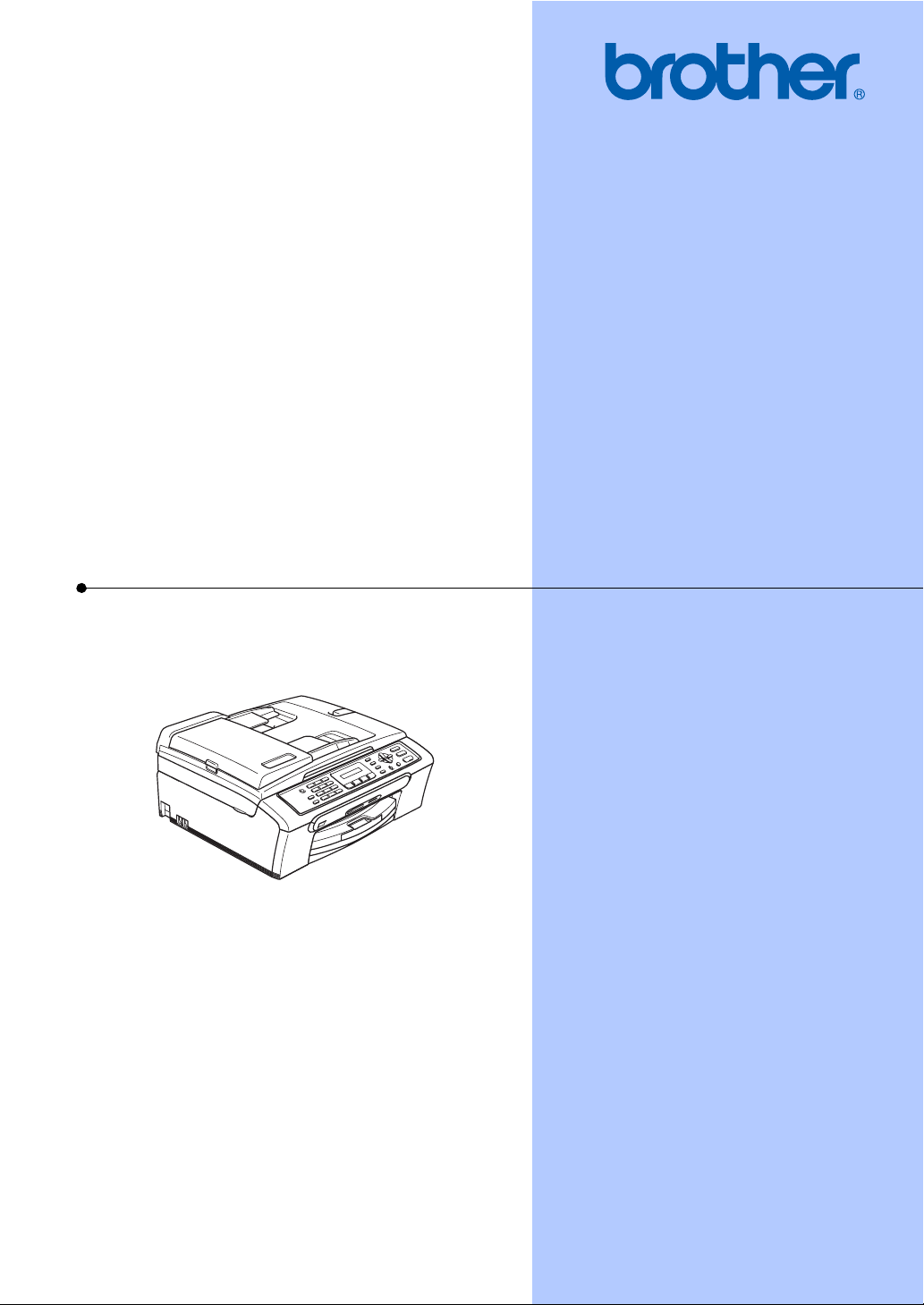
РУКОВОДСТВО ПОЛЬЗОВАТЕЛЯ
MFC-235C
MFC-260C
Page 2
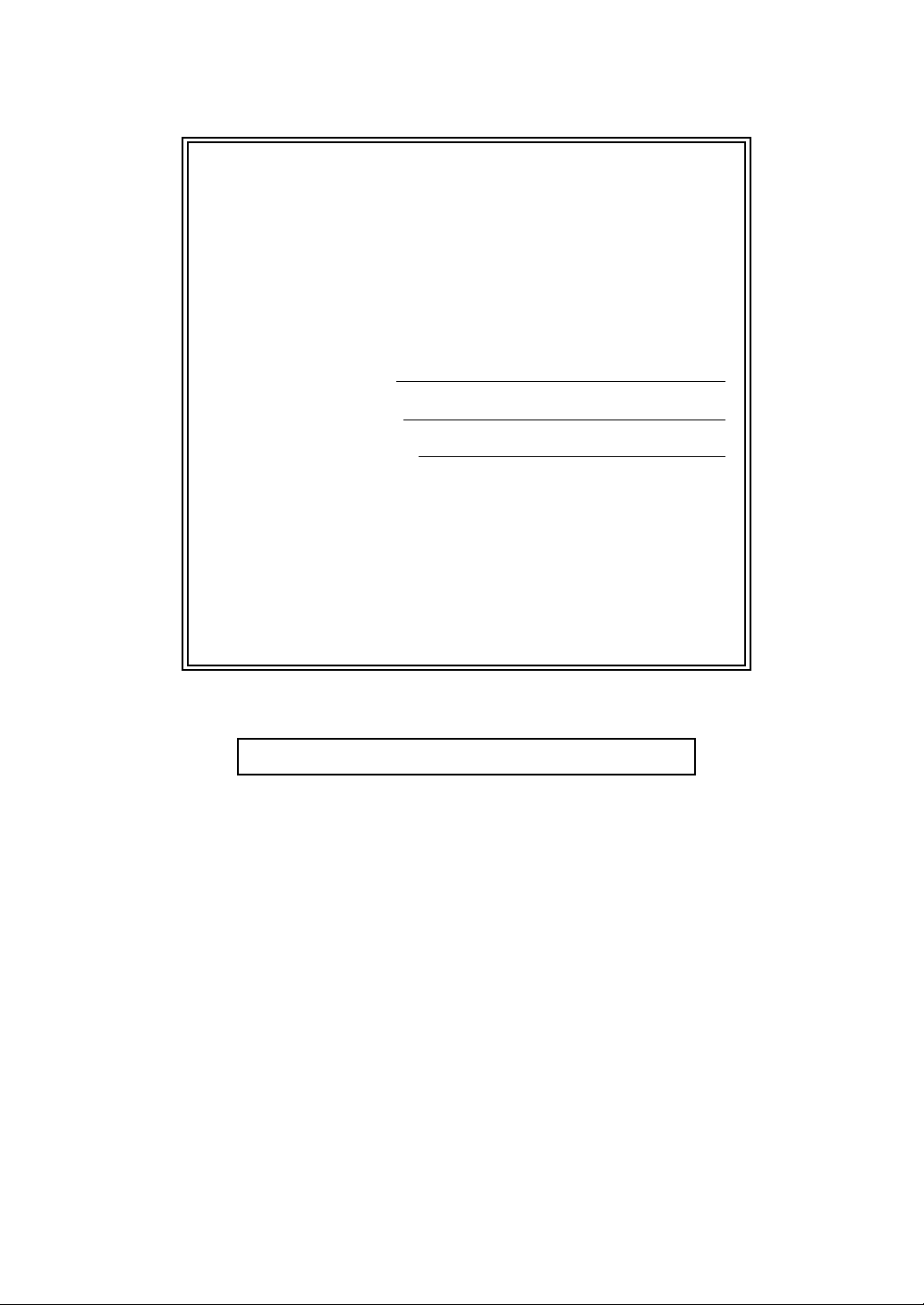
При обращении в Службу поддержки
заказчиков
Запишите и используйте для справки следующие
данные:
Модель: MFC-235C и MFC-260C
(обведите нужное)
1
Серийный номер:
Дата приобретения:
Место приобретения:
1
Серийный номер обозначен на задней панели
устройства. Сохраните данное Руководство
пользователя и товарный чек в качестве
свидетельства о приобретении на случай кражи,
пожара или гарантийного обслуживания.
Зарегистрируйте свой аппарат на сайте
http://www.brother.com/registration/
При регистрации устройства на веб-сайте Brother вы будете
оформлены как первоначальный владелец данного устройства.
Ваша регистрация в компании Brother:
может служить подтверждением покупки изделия в случае
утраты чека; и
может подкрепить страховое требование в случае утраты
изделия, покрываемом страховкой.
© 2007 Brother Industries, Ltd.
Page 3
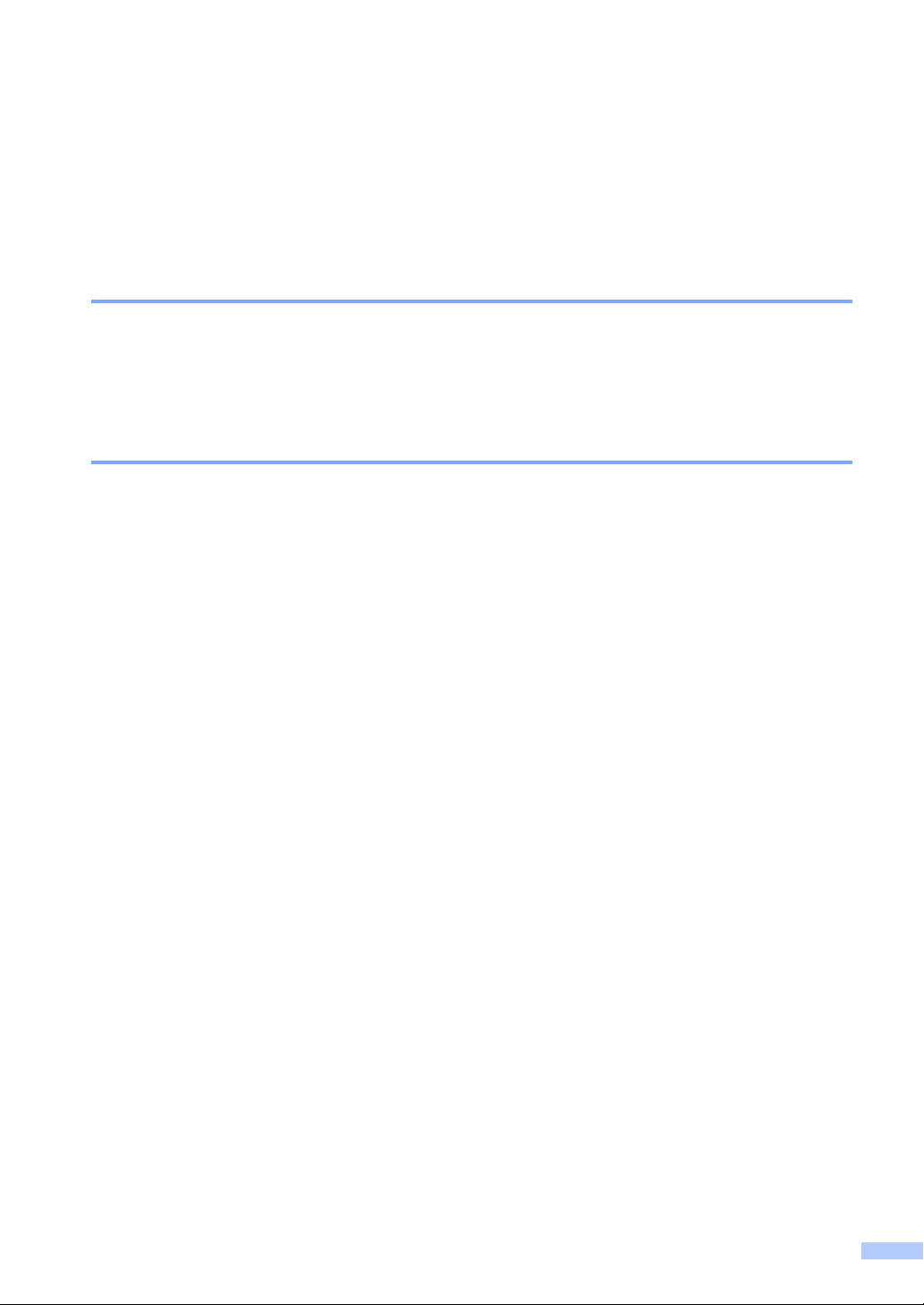
Ограничения использования устройства и примечания о составлении и издании
ДАННОЕ ОБОРУДОВАНИЕ ПРЕДНАЗНАЧЕНО ДЛЯ РАБОТЫ С ДВУХПРОВОДНОЙ
АНАЛОГОВОЙ ТЕЛЕФОННОЙ СЕТЬЮ ОБЩЕГО ПОЛЬЗОВАНИЯ, СНАБЖЕННОЙ
СООТВЕТСТВУЮЩИМ РАЗЪЕМОМ.
ОГРАНИЧЕНИЕ ИСПОЛЬЗОВАНИЯ В ДРУГИХ СТРАНАХ
Компания Brother предупреждает, что данное изделие может некорректно работать в
других странах, кроме страны приобретения, и не предоставляет гарантии в случае
использования данного изделия с подключением к телефонным линиям общего
пользования в других странах.
Составление и публикация
Данное руководство составлено и опубликовано под контролем компании Brother Industries
Ltd. и включает в себя последние описания и технические характеристики изделия.
Содержание данного руководства и характеристики данного изделия могут быть изменены
без предварительного уведомления.
Компания Brother сохраняет за собой право на внесение изменений в содержащиеся в
руководстве характеристики и материалы без предварительного уведомления и
ответственности за ущерб (в том числе косвенный), происшедший в связи с
использованием представленных материалов, включая опечатки и прочие ошибки,
связанные с публикацией, но не ограничиваясь ими.
не несет
i
Page 4
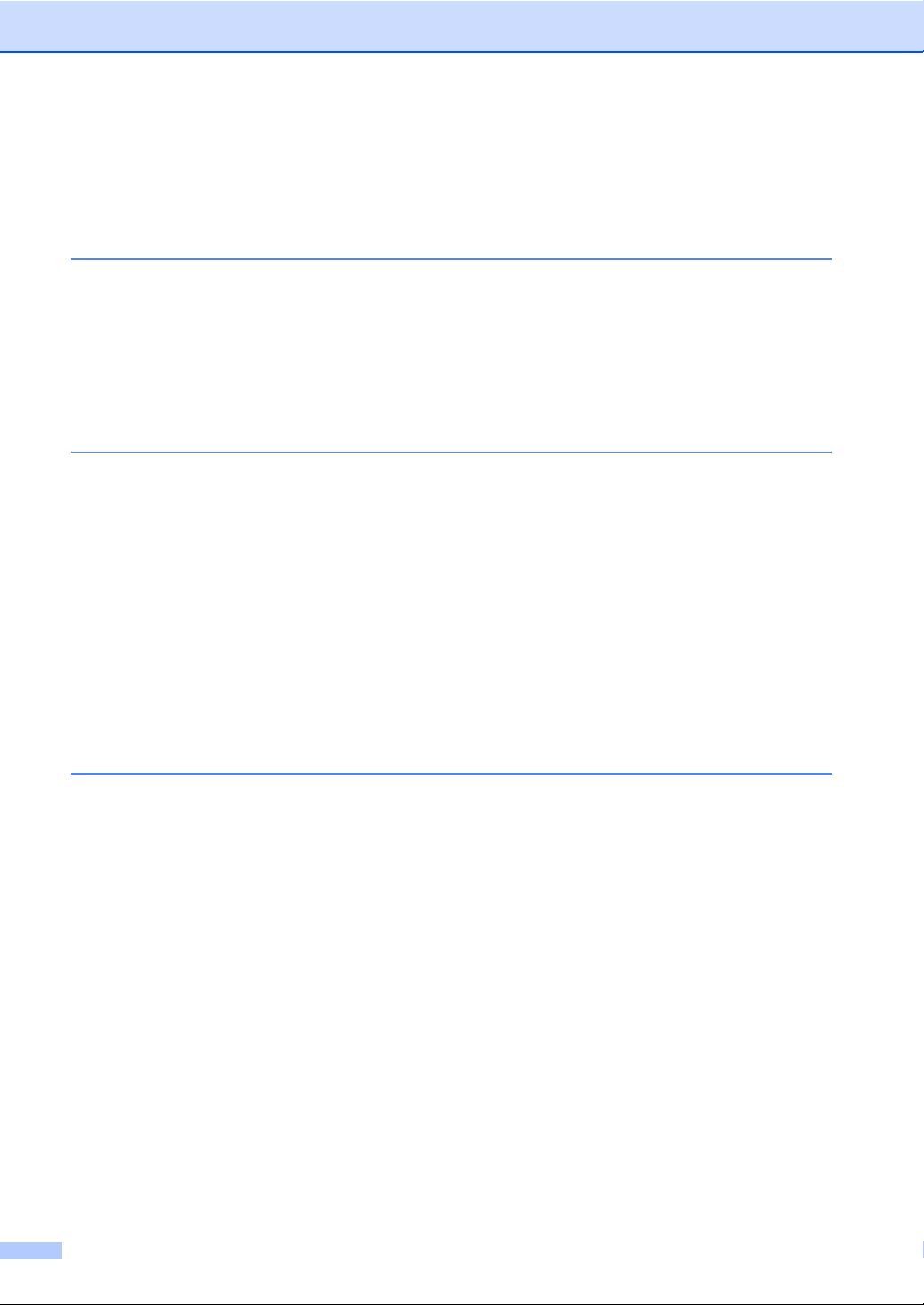
Содержание
Раздел I Общая информация
1 Общая информация 2
Как пользоваться этим документом ...................................................................2
Обозначения, принятые в данном документе .............................................2
Использование Руководства по использованию программного
обеспечения......................................................................................................2
Просмотр документации ...............................................................................3
MFC-260C Обзор панели управления................................................................6
2 Загрузка документов и бумаги 8
Загрузка документов............................................................................................8
Использование АПД (только MFC-260C) .....................................................8
Использование стекла сканера ....................................................................9
Область сканирования ..................................................................................9
Допустимая бумага и другие носители ............................................................10
Рекомендуемые носители...........................................................................10
Использование и хранение печатных носителей......................................11
Правильный выбор печатного носителя....................................................12
Загрузка бумаги и других носителей ................................................................14
Загрузка конвертов и открыток ...................................................................16
Bынимание небольших распечаток из устройства ...................................17
Область печати ............................................................................................18
3 Общая настройка 19
Режим энергосбережения .................................................................................19
Переключение устройства в режим энергосбережения ...........................19
Вывод устройства из режима энергосбережения .....................................19
Настройка энергосбережения.....................................................................19
Таймер режима ..................................................................................................20
Настройка бумаги ..............................................................................................20
Тип бумаги....................................................................................................20
Размер бумаги .............................................................................................20
Настройка громкости .........................................................................................21
Громкость звонка .........................................................................................21
Громкость звукового сигнала ......................................................................21
Громкость динамика ....................................................................................21
Автоматический переход на летнее и зимнее время .....................................22
ЖК-дисплей ........................................................................................................22
Контрастность ЖК-дисплея.........................................................................22
ii
Page 5
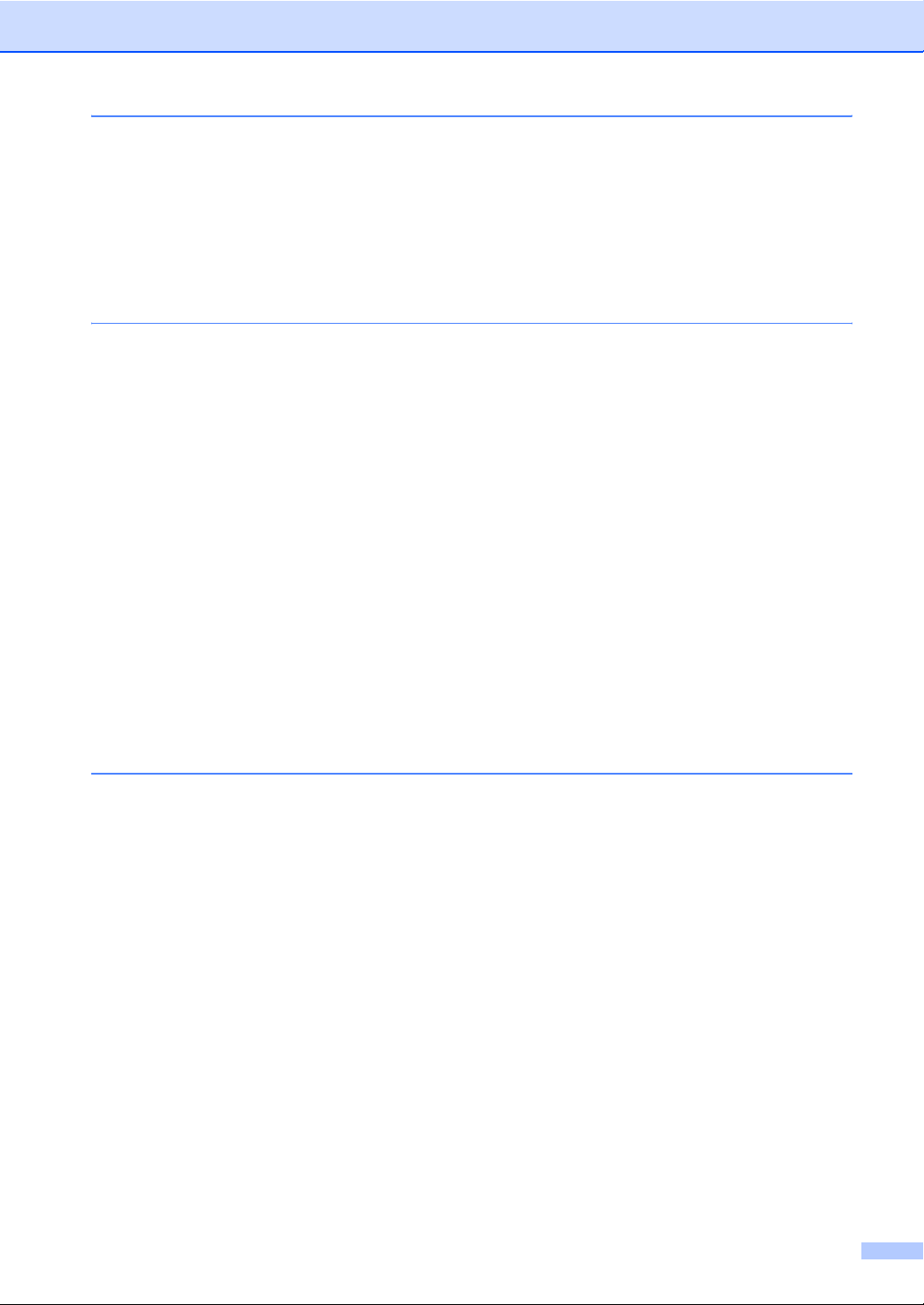
4 Функции безопасности 23
Блокировка передачи ........................................................................................23
Задание и изменение пароля блокировки передачи ................................23
Включение/выключение блокировки передачи.........................................24
Раздел II Факс
5 Отправка факсов 26
Переключение в режим факса..........................................................................26
Отправка факса из АПД (только MFC-260C) ............................................26
Отправка факса со стекла сканера ............................................................26
Отправка по факсу документов формата Letter со стекла сканера......... 27
Передача цветных факсов..........................................................................27
Отмена отправляемого факса ....................................................................27
Пакетная рассылка (только черно-белые факсы)...........................................27
Отмена выполняемой рассылки.................................................................28
Дополнительные операции по отправке факсов.............................................28
Настройка параметров перед отправкой факсов......................................28
Контрастность ..............................................................................................29
Изменение разрешения факса
Двойной доступ (только для черно-белых факсов) ..................................30
Передача в режиме реального времени....................................................30
Режим международной связи .....................................................................31
Просмотр и отмена заданий в очереди .....................................................31
Отправка факса вручную ............................................................................31
Сообщение "Мало памяти" .........................................................................31
...................................................................29
6 Прием факсов 32
Режимы приема .................................................................................................32
Выбор режима приема ................................................................................32
Использование режимов приема......................................................................33
Только факс .................................................................................................33
Факс/Телефон ..............................................................................................33
Ручной...........................................................................................................33
Внешний автоответчик ................................................................................33
Настройки режима приема................................................................................34
Задержка ответа ..........................................................................................34
Длительность двойного сигнала вызова
(только режим "Факс/Телефон").............................................................34
Обнаружение факса....................................................................................35
Дополнительные операции по приему факсов................................................35
Печать входящего факса с масштабированием .......................................35
Прием факсов в память ..............................................................................36
iii
Page 6
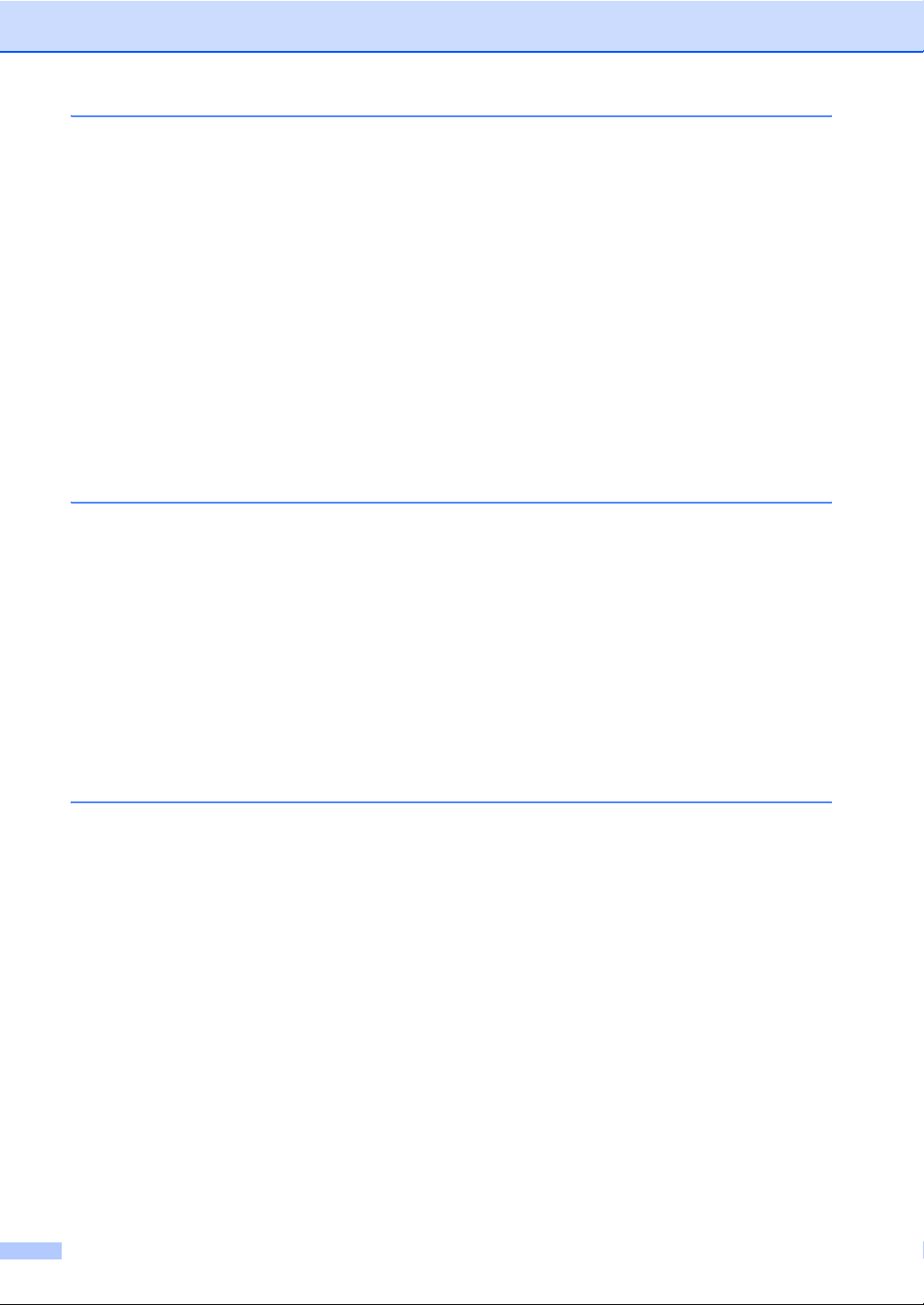
7 Телефон и внешние устройства 37
Голосовые операции .........................................................................................37
Тональный или импульсный .......................................................................37
Режим "Факс/Телефон" ..............................................................................37
Режим “Факс/Телефон” в режиме энергосбережения ..............................37
Услуги телефонной связи .................................................................................37
Установка типа телефонной линии............................................................37
Подключение внешнего автоответчика............................................................38
Подключения................................................................................................39
Запись приветствия на внешний автоответчик .........................................39
Многоканальные линии (мини-АТС) ...........................................................40
Внешние и параллельные телефоны...............................................................40
Подключение внешнего или добавочного телефона................................40
Управление с параллельных телефонов...................................................41
Использование внешнего беспроводного телефона
Использование кодов удаленного управления .........................................41
................................41
8 Набор и сохранение номеров 43
Набор номера.....................................................................................................43
Набор номера вручную ...............................................................................43
Быстрый набор номера ...............................................................................43
Поиск.............................................................................................................43
Повторный набор номера факса ................................................................44
Сохранение номеров .........................................................................................44
Ввод паузы в номер.....................................................................................44
Запись в память номеров быстрого набора ..............................................45
Изменение номеров в памяти быстрого набора .......................................45
Создание групп рассылки ...........................................................................46
Комбинирование номеров ускоренного набора ........................................46
9 Печать отчетов 47
Отчеты о факсах ................................................................................................47
Отчет подтверждения отправки..................................................................47
Журнал отправки и приема факсов............................................................47
Отчеты ................................................................................................................48
Печать отчета ..............................................................................................48
iv
Page 7
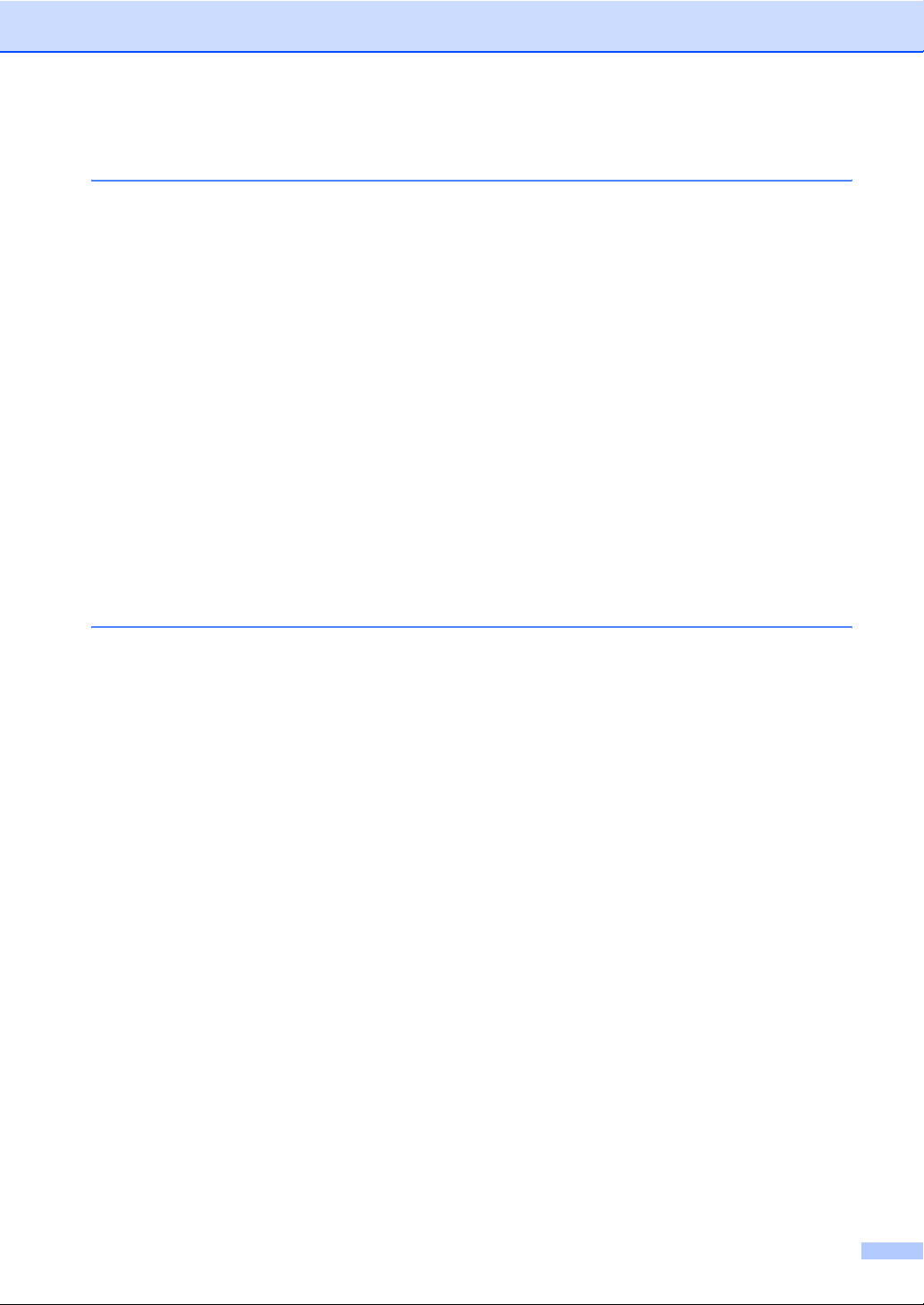
Раздел III Копирование
10 Копирование 50
Порядок копирования ........................................................................................50
Переход в режим копирования ...................................................................50
Изготовление одной копии..........................................................................50
Тиражирование ............................................................................................50
Остановка копирования ..............................................................................50
Параметры копирования ...................................................................................51
Изменение скорости и качества копирования...........................................52
Увеличение или уменьшение копируемого изображения ........................52
Выполнение нескольких копий на одном листе (“N в 1”) или плаката..... 53
Сортировка копий с использованием автоподатчика
(только черно-белые) (только MFC-260C).............................................55
Регулирование яркости, контраста и цвета...............................................55
Параметры бумаги.......................................................................................56
Раздел IV Прямая печать фотографий
11 Печать фотографий с карты памяти или
флэш-накопителя USB 58
Операции с Центром PhotoCapture™...............................................................58
Печать с карты памяти или флэш-накопителя USB без компьютера ..... 58
Использование Центра PhotoCapture™ с компьютера.............................58
Использование карты памяти или флэш-накопителя USB ......................58
Структура папок карты памяти или флэш-накопителя USB ....................59
Перед началом работы .....................................................................................60
Печать с карты памяти или флэш-накопителя USB .......................................61
Печать индексной страницы (миниатюр)...................................................61
Печать снимков............................................................................................62
Печать DPOF................................................................................................63
Настройки печати Центра PhotoCapture™ ......................................................64
Скорость и
Параметры бумаги.......................................................................................64
Настройка яркости и контраста ..................................................................64
Обрезка ........................................................................................................65
Печать без полей.........................................................................................65
Пояснения к сообщениям об ошибках .............................................................65
качество печати........................................................................64
v
Page 8
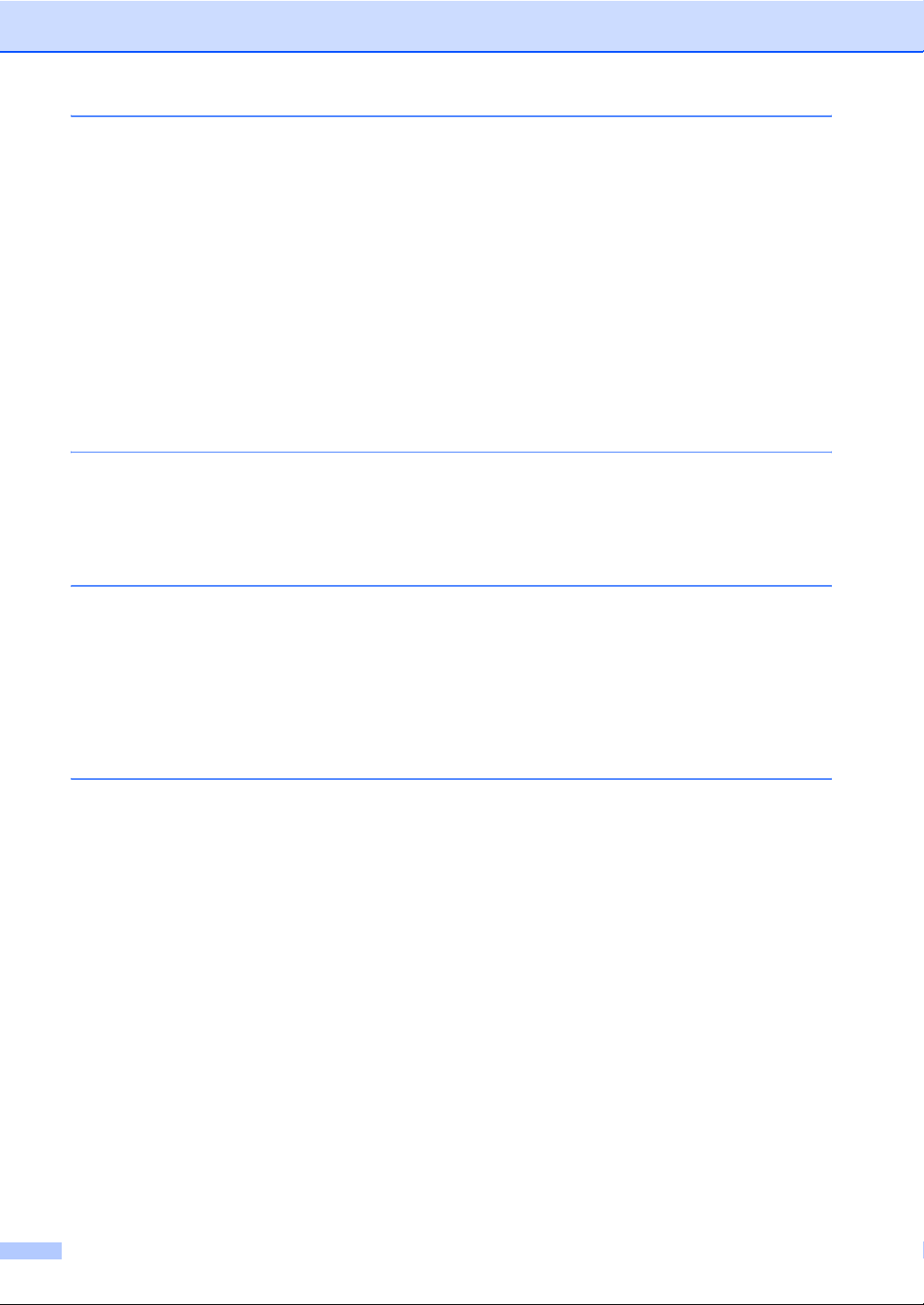
12 Печать фотографий с фотоаппарата 66
Печать фотографий с PictBridge-совместимого фотоаппарата .....................66
Требования PictBridge .................................................................................66
Настройка цифрового фотоаппарата.........................................................66
Печать снимков............................................................................................67
Печать DPOF................................................................................................67
Прямая печать фотографий с цифрового фотоаппарата
(без поддержки PictBridge) .............................................................................67
Печать снимков............................................................................................68
Пояснения к сообщениям об ошибках .............................................................68
Раздел V Программное обеспечение
13 Характеристики программного обеспечения 70
Раздел VI Приложения
A Безопасность и правовые вопросы 72
Выбор места установки .....................................................................................72
Правила безопасной эксплуатации устройства ..............................................73
важные инструкции по технике безопасности ...........................................76
ВАЖНО: для вашей безопасности! ............................................................78
Законодательные ограничения по копированию.............................................79
Торговые марки ..................................................................................................80
B Устранение неисправностей и текущее обслуживание 81
устранение неисправностей .............................................................................81
Если возникли проблемы с устройством...................................................81
Сообщения об ошибках.....................................................................................87
Перевод на другой аппарат факсов или журнала факсов .......................91
Замятие документов (только MFC-260C) ..................................................92
Сбой принтера или замятие бумаги...........................................................93
Обнаружение сигнала линии ......................................................................95
Помехи на телефонной линии ....................................................................95
Текущее обслуживание .....................................................................................96
Замена чернильных картриджей ................................................................96
Чистка устройства снаружи.........................................................................98
Очистка сканера...........................................................................................99
Очистка валика принтера............................................................................99
Очистка ролика подачи бумаги.................................................................100
Очистка
Проверка качества печати ........................................................................101
Проверка калибровки печати....................................................................103
Проверка уровня чернил ...........................................................................103
vi
печатающей головки...................................................................101
Page 9
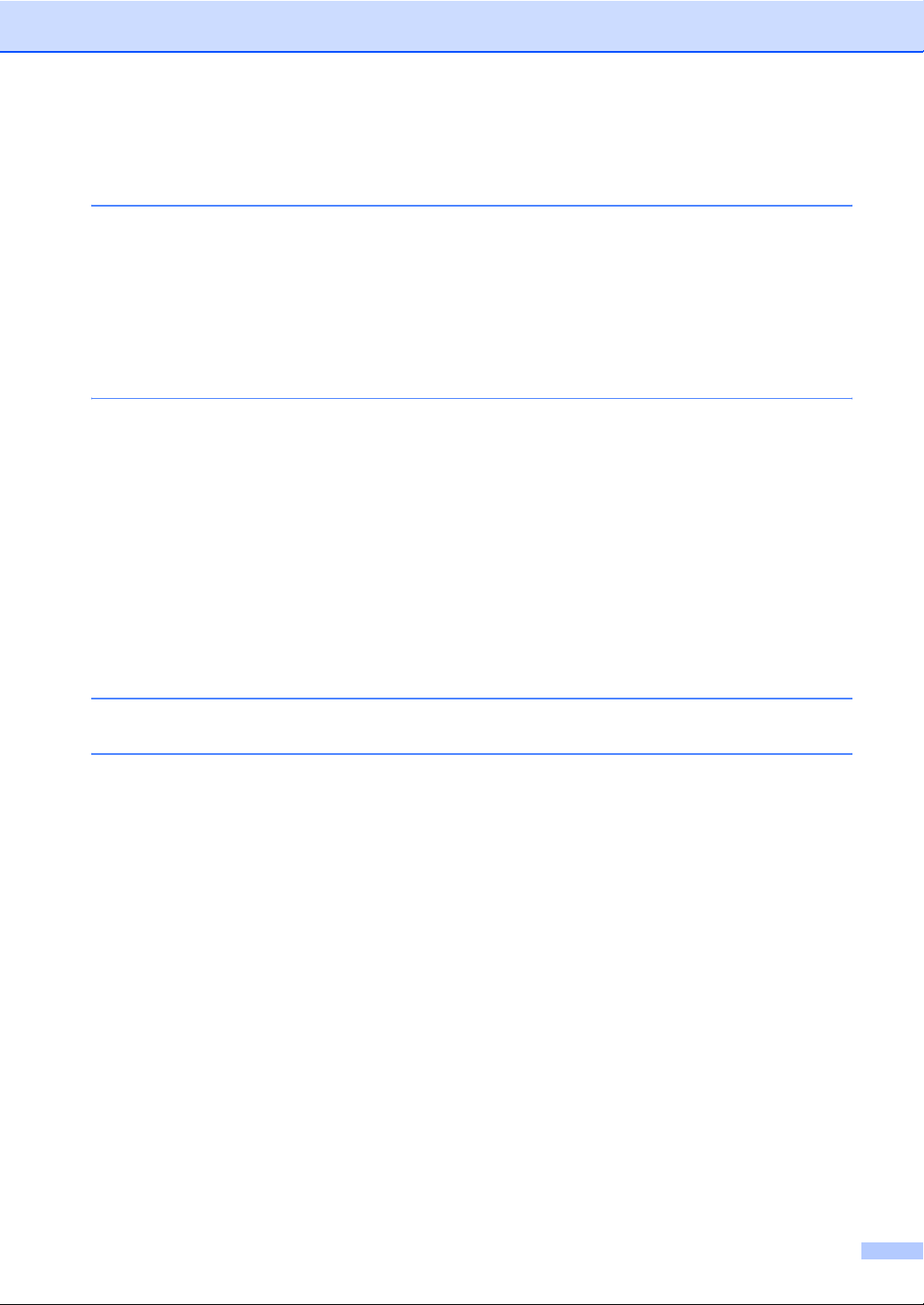
Информация об устройстве............................................................................104
Проверка серийного номера .....................................................................104
Упаковка и транспортировка устройства .......................................................104
C Меню и функции 107
Инструкции на экране......................................................................................107
Таблица меню ............................................................................................107
Cохранение в памяти ................................................................................107
Кнопки меню.....................................................................................................108
Таблица меню ..................................................................................................109
Ввод текста.......................................................................................................116
D Технические характеристики 117
Общая информация ........................................................................................117
Печатные носители .........................................................................................119
Факс...................................................................................................................120
Копирование.....................................................................................................121
Центр PhotoCapture™......................................................................................122
PictBridge ..........................................................................................................123
Сканер...............................................................................................................124
Принтер ............................................................................................................125
Интерфейсы .....................................................................................................125
Требования к компьютеру...............................................................................126
Расходные материалы ....................................................................................127
E Глоссарий 128
F Указатель 132
vii
Page 10
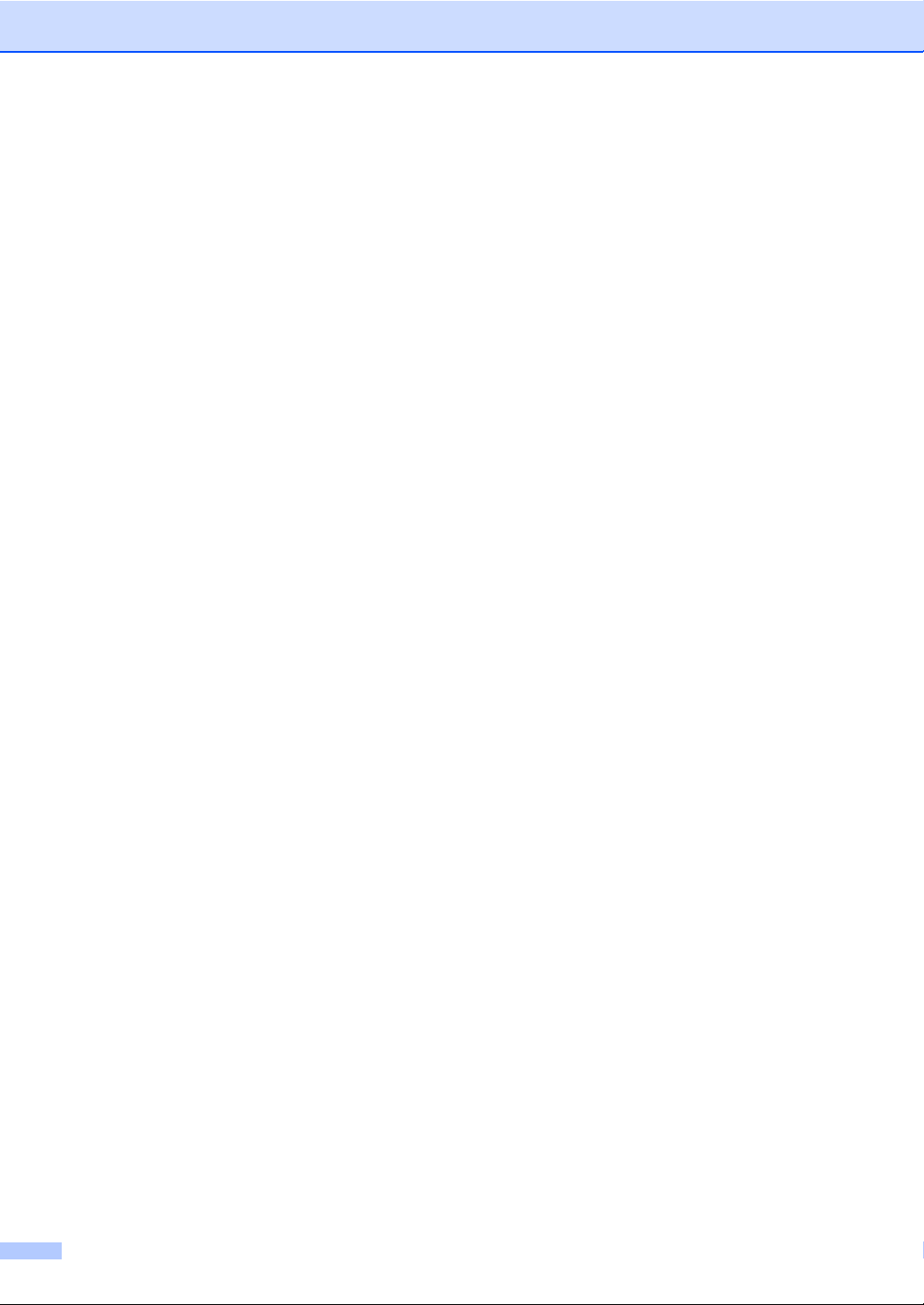
viii
Page 11
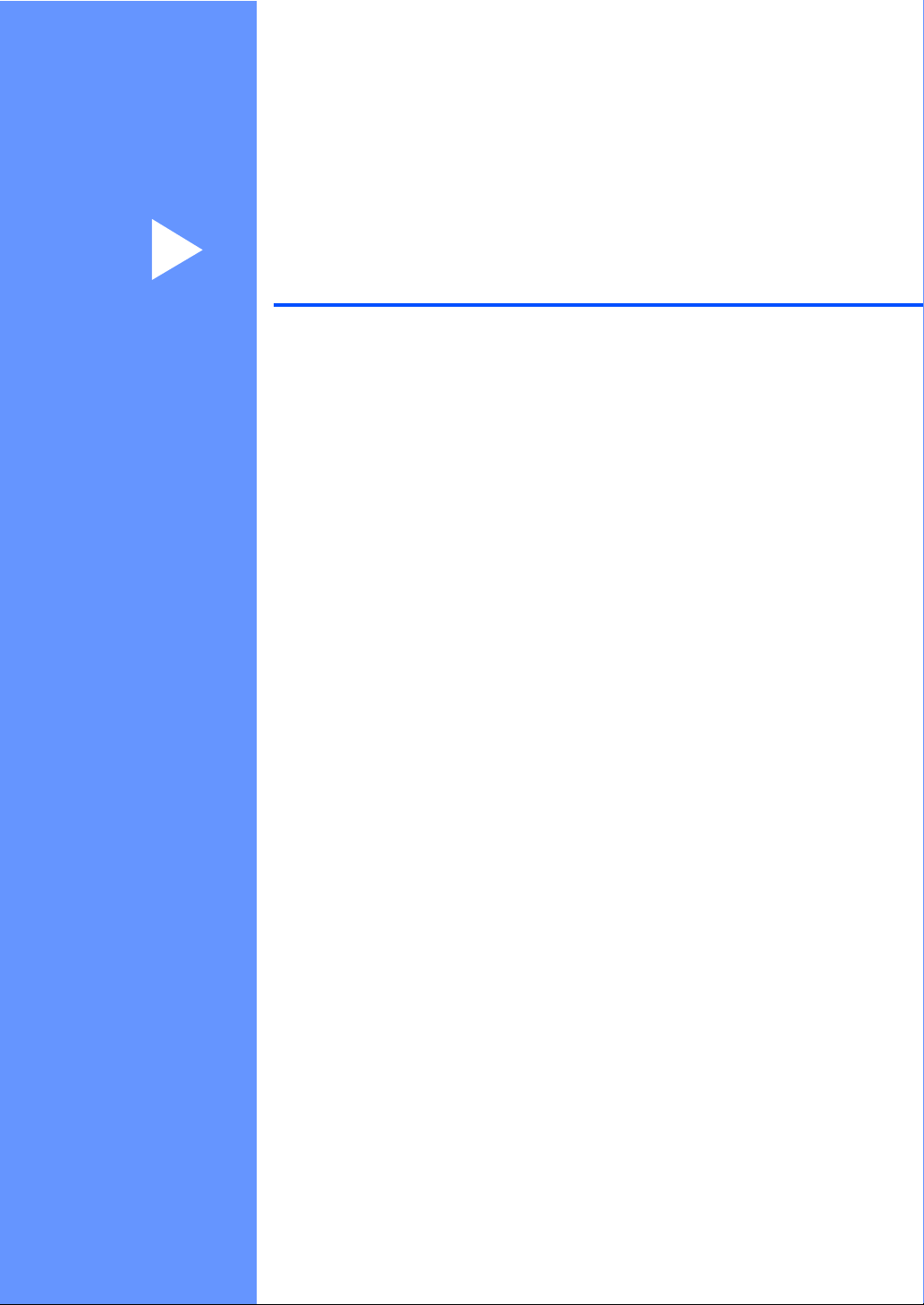
Раздел I
Общая информация
Общая информация 2
Загрузка документов и бумаги 8
Общая настройка 19
Функции безопасности 23
I
Page 12
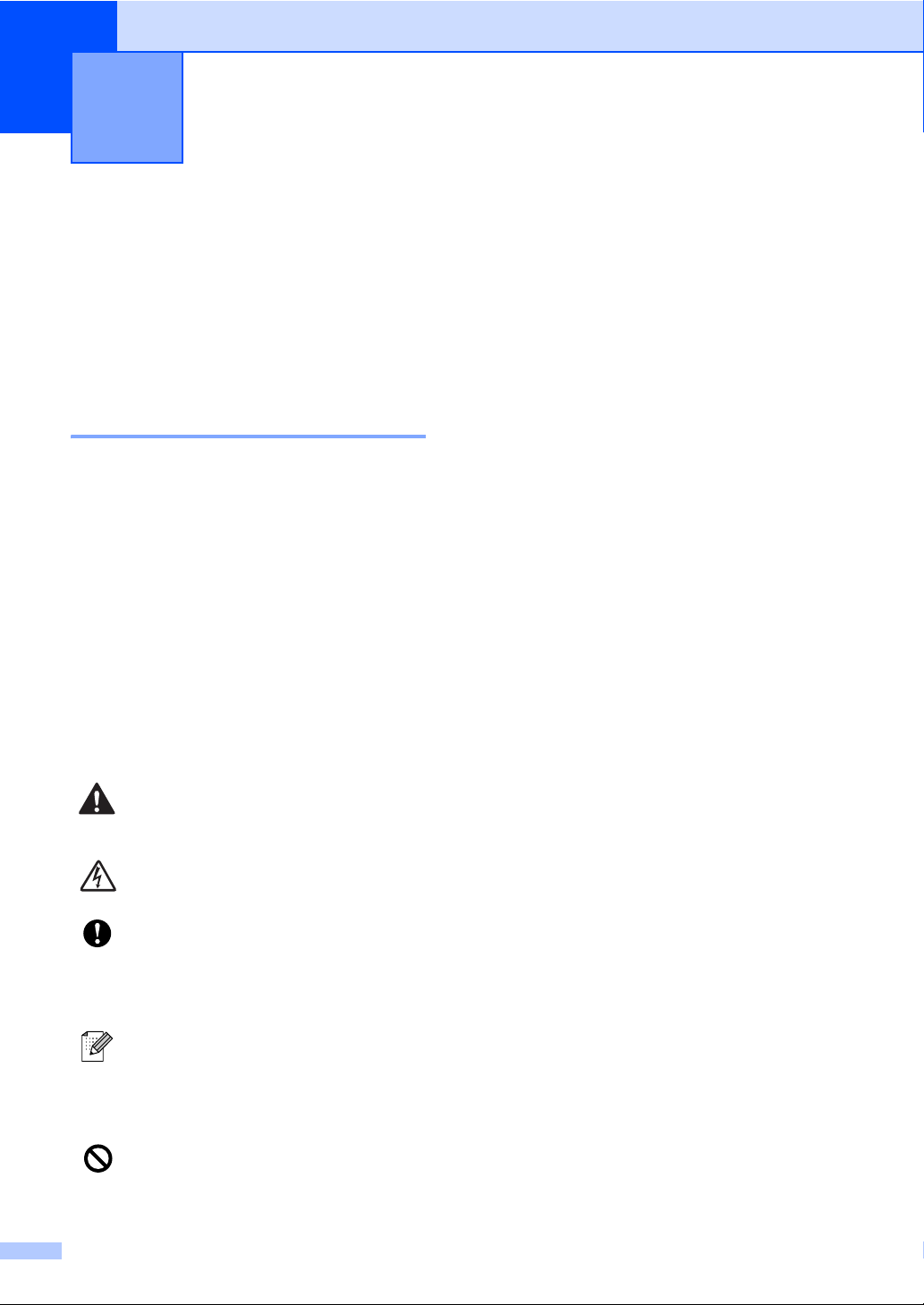
1
Общая информация 1
Как пользоваться этим документом 1
Благодарим Вас за покупку устройства
Brother! Материалы, приведенные в этом
документе, помогут полностью
использовать все функции устройства.
Обозначения, принятые в данном документе 1
В данном документе используются
следующие обозначения.
Жирный
шрифт
Курсив Курсивом выделяются
Courier
New
Жирный шрифт используется
для обозначения кнопок,
расположенных на панели
управления.
важные пункты или отсылки
на разделы, связанные с
данным разделом.
Шрифтом Courier New
выделены сообщения,
которые отображаются на
ЖК-дисплее.
Использование Руководства по использованию программного обеспечения
В данном Руководстве пользователя
содержится не вся информация об
устройстве (например, здесь нет
инструкций по использованию
дополнительных функций принтера,
сканера и функции "PC-Fax"). Когда вам
понадобится подробное описание этих
функций, обратитесь к Руководству по
использованию программного
обеспечения, имеющемуся на
прилагаемом компакт-диске.
1
Предупреждения содержат
инструкции, которые необходимо
выполнять во избежание
возможных травм.
Таким символом обозначены
предупреждения об опасности
поражения током.
Таким символом обозначены
процедуры, которым необходимо
следовать или которых
необходимо избегать во
избежание повреждений
устройства или других предметов.
В примечаниях содержатся
инструкции на случай
возникновения определенных
ситуаций и советы о выполнении
данной операции с другими
параметрами.
Этим значком обозначаются
устройства и операции,
несовместимые с данным
устройством.
2
Page 13

Общая информация
Просмотр документации 1
Просмотр документации
®
(для Windows
Чтобы просмотреть документацию на
компакт-диске, в меню Пуск в подменю
"Программы" выберите пункт Brother,
MFC-XXXX (где XXXX – наименование
вашей модели) и выберите
Руководство пользователя.
Если программное обеспечение не
установлено, просмотреть документацию
можно следующим образом:
) 1
a Включите компьютер. Вставьте
компакт-диск Brother в дисковод для
компакт-дисков.
b После появления окна с названиями
моделей щелкните на названии своей
модели.
c После появления окна выбора языка
щелкните на нужном языке. Появится
главное меню компакт-диска.
d Щелкните Документация.
e Выберите нужное руководство.
Документация HTML:
Руководство пользователя по
программному обеспечению в
формате HTML.
Этот формат предназначен для
просмотра документации на
компьютере.
Документация PDF:
Руководство пользователя с
описанием работы устройства в
автономном режиме,
Руководство пользователя по
программному обеспечению в
формате PDF.
Этот формат рекомендуется для
распечатки руководств. Щелчком
мыши можно перейти на веб-сайт
Brother Solution Center (Центр
поддержки Brother), где можно
просмотреть или загрузить
документацию в виде PDFфайлов. (Для этого требуется
доступ к Интернету и программа
чтения PDF-файлов.)
1
Примечание
Если это окно не появляется, с
помощью проводника Windows
запустите программу start.exe из
корневого каталога компакт-диска
Brother.
®
3
Page 14
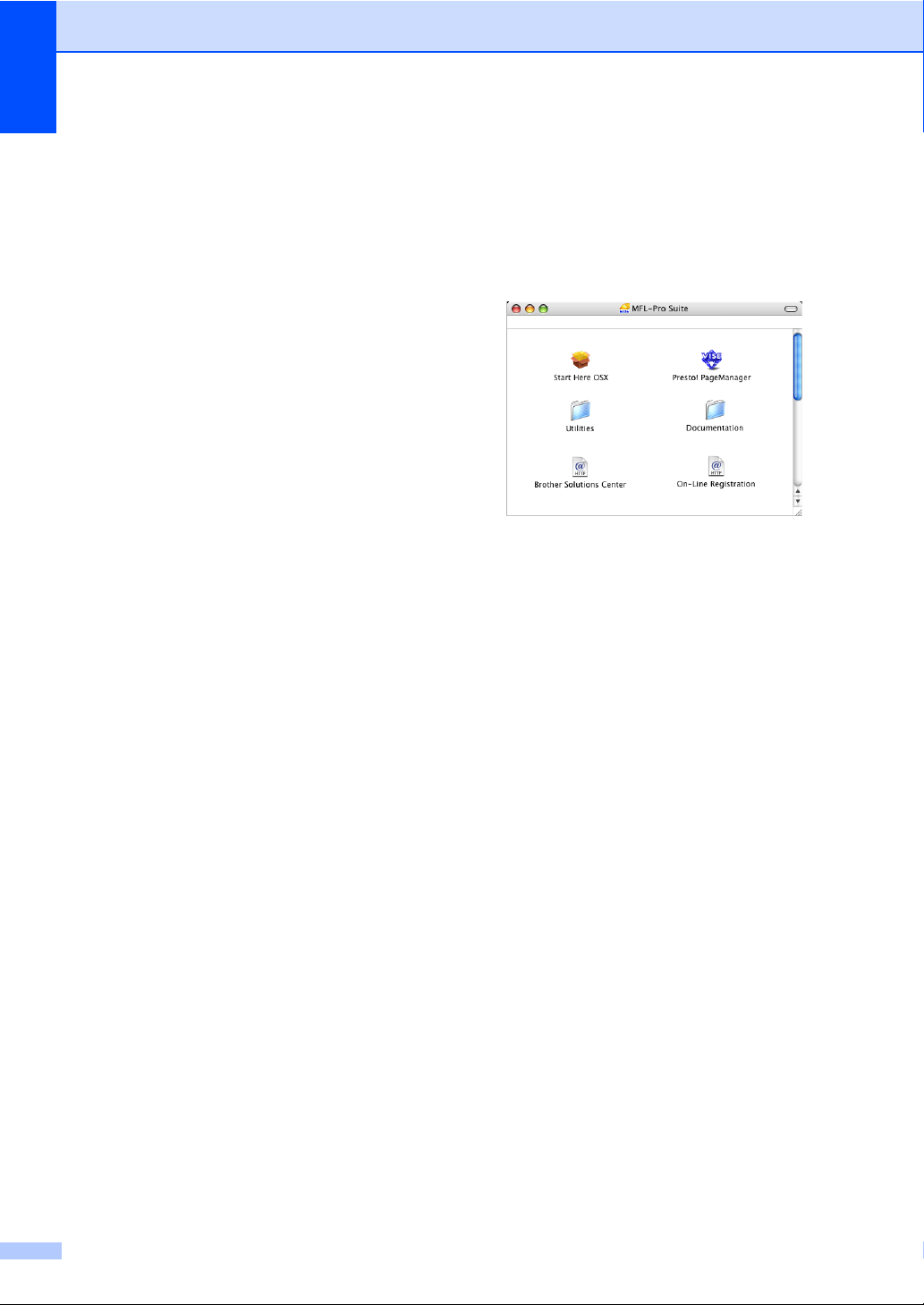
Глава 1
Где найти инструкции по сканированию
Существует несколько способов
сканирования документов.
Соответствующие инструкции можно
найти в следующих источниках:
Руководство по использованию
программного обеспечения
Сканирование (для Windows
Professional/Windows
Vista™)
ControlCenter3 (для Windows
Professional/Windows
Vista™)
Руководства Scansoft™ PaperPort™
11SE с оптическим распознаванием
текста (OCR)
Полное руководство для ScanSoft™
PaperPort™ 11SE с оптическим
распознаванием текста (OCR) можно
просмотреть в разделе "Справка"
программы ScanSoft™ PaperPort™
11SE с оптическим распознаванием
текста (OCR).
®
®
®
2000
XP и Windows
®
2000
XP и Windows
Просмотр документации
1
(для Macintosh
®
) 1
a Включите компьютер Macintosh
Вставьте компакт-диск Brother в
дисковод для компакт-дисков.
Появится следующее окно.
b Дважды щелкните по значку
Documentation (Документация).
c Дважды щелкните на папке
соответствующего языка.
d Дважды щелкните самый верхний
файл на странице для просмотра
Руководства по использованию
программного обеспечения в
формате HTML.
®
.
e Выберите нужное руководство.
Руководство по использованию
программного обеспечения
4
Page 15
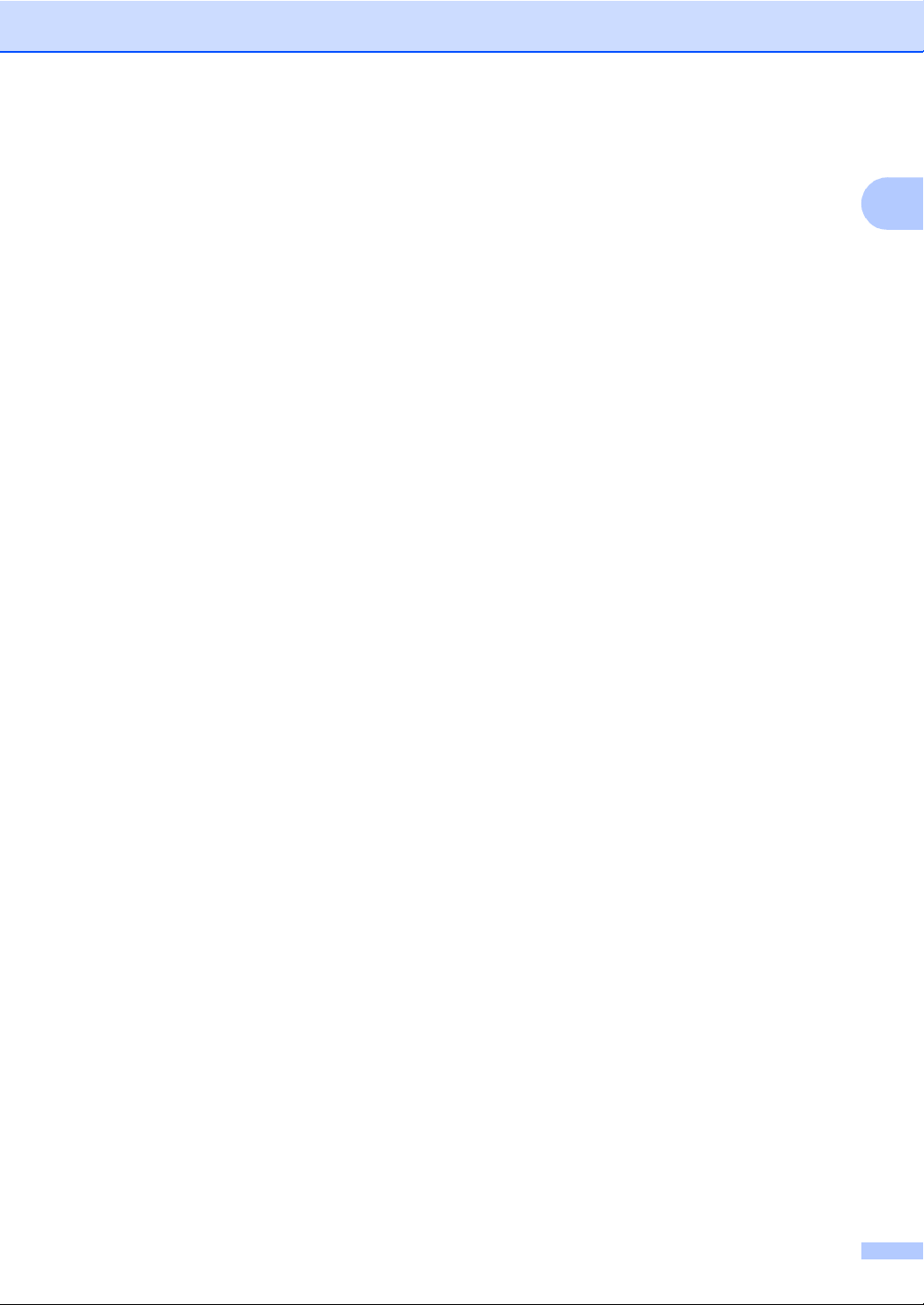
Где найти инструкции по сканированию
Существует несколько способов
сканирования документов.
Соответствующие инструкции можно
найти в следующих источниках:
Руководство по использованию
программного обеспечения
Сканирование (для Mac OS
выше)
ControlCenter2 (для Mac OS
выше)
Руководство пользователя Presto!
PageManager
®
®
X 10.2.4 и
®
X 10.2.4 и
Общая информация
1
1
®
Инструкции по сканированию
непосредственно из Presto!
PageManager
руководства пользователя Presto!
PageManager
выбрав пункт "Help" (Справка) в
программе Presto!
®
. Полную версию
®
можно просмотреть,
®
PageManager®.
®
®
5
Page 16
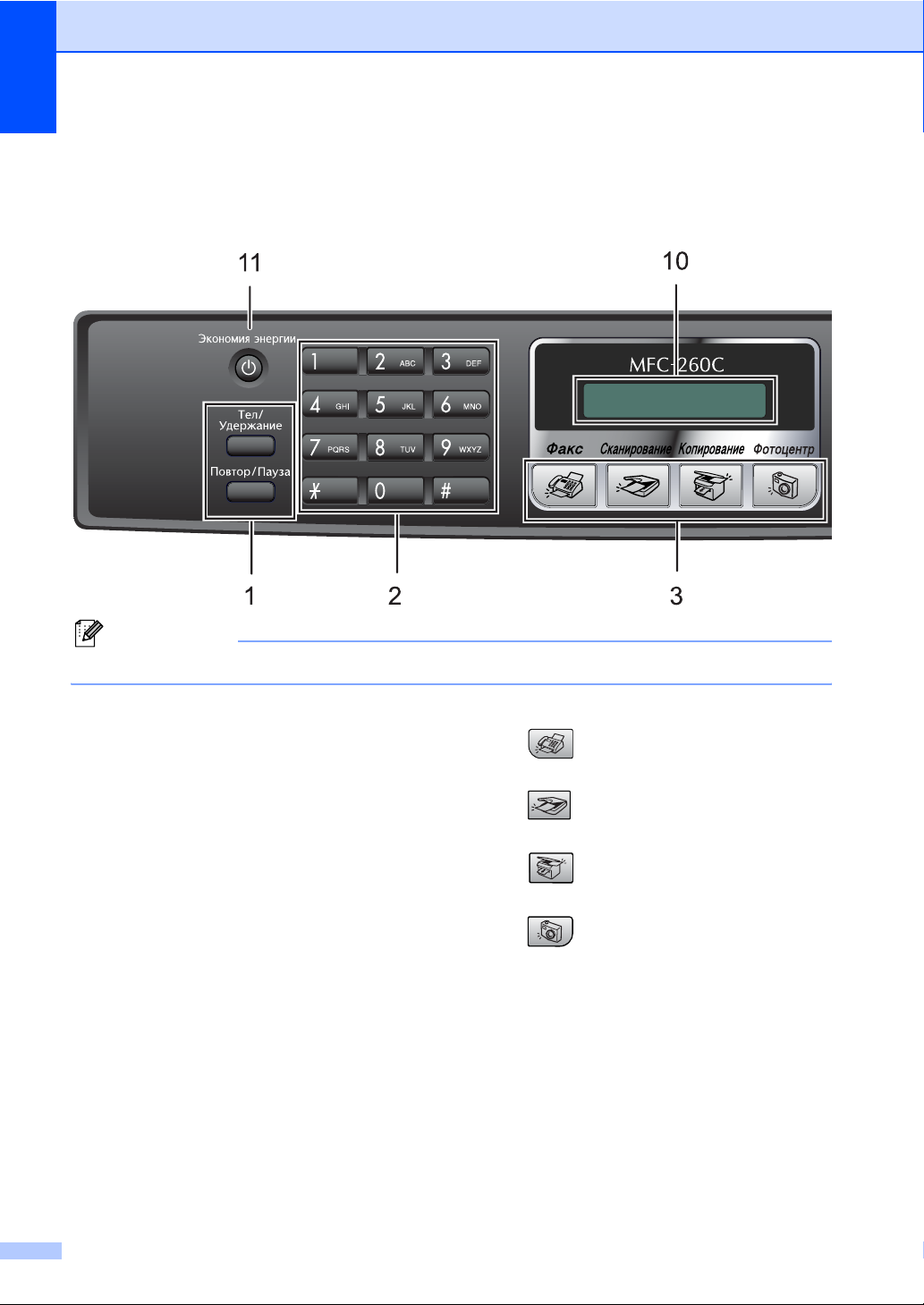
Глава 1
MFC-260C Обзор панели управления 1
Модели MFC-235C и MFC-260C имеют одинаковые элементы на панели управления.
Примечание
Большая часть иллюстраций в данном руководстве соответствует модели MFC-260C.
1 Кнопки факса
Повтор/Пауза
Повторный набор последнего
набранного номера. Эта же кнопка
служит для ввода паузы при
программировании номеров
ускоренного набора.
Тел/Удержание
Эта кнопка используется для
телефонного разговора после поднятия
трубки внешнего аппарата при
псевдозвонке факса/телефона.
Эта кнопка также используется для
выхода во внешнюю линию или (если
аппарат подключен
перевода звонка на другой аппарат.
2 Клавиатура набора номера
Эти кнопки используются для набора
номеров телефона или факса и в качестве
клавиатуры для ввода текста.
Кнопка # позволяет во время телефонного
звонка временно переключить режим
набора номера с импульсного на
тональный.
к мини-АТС) для
3 Кнопки “Режим”:
Факс
Переключение в
Сканирование
Переключение в режим “Сканирование”.
Копирование
Переключение в режим “Копирование”.
Фотоцентр
Переключение в режим Центра
PhotoCapture™.
4 Разрешение Факсa
Временное изменение разрешения при
отправке факса.
5 Управление чернилами
Очистка печатающей головки, проверка
качества печати и количества оставшихся
чернил.
режим “Факс”.
6
Page 17
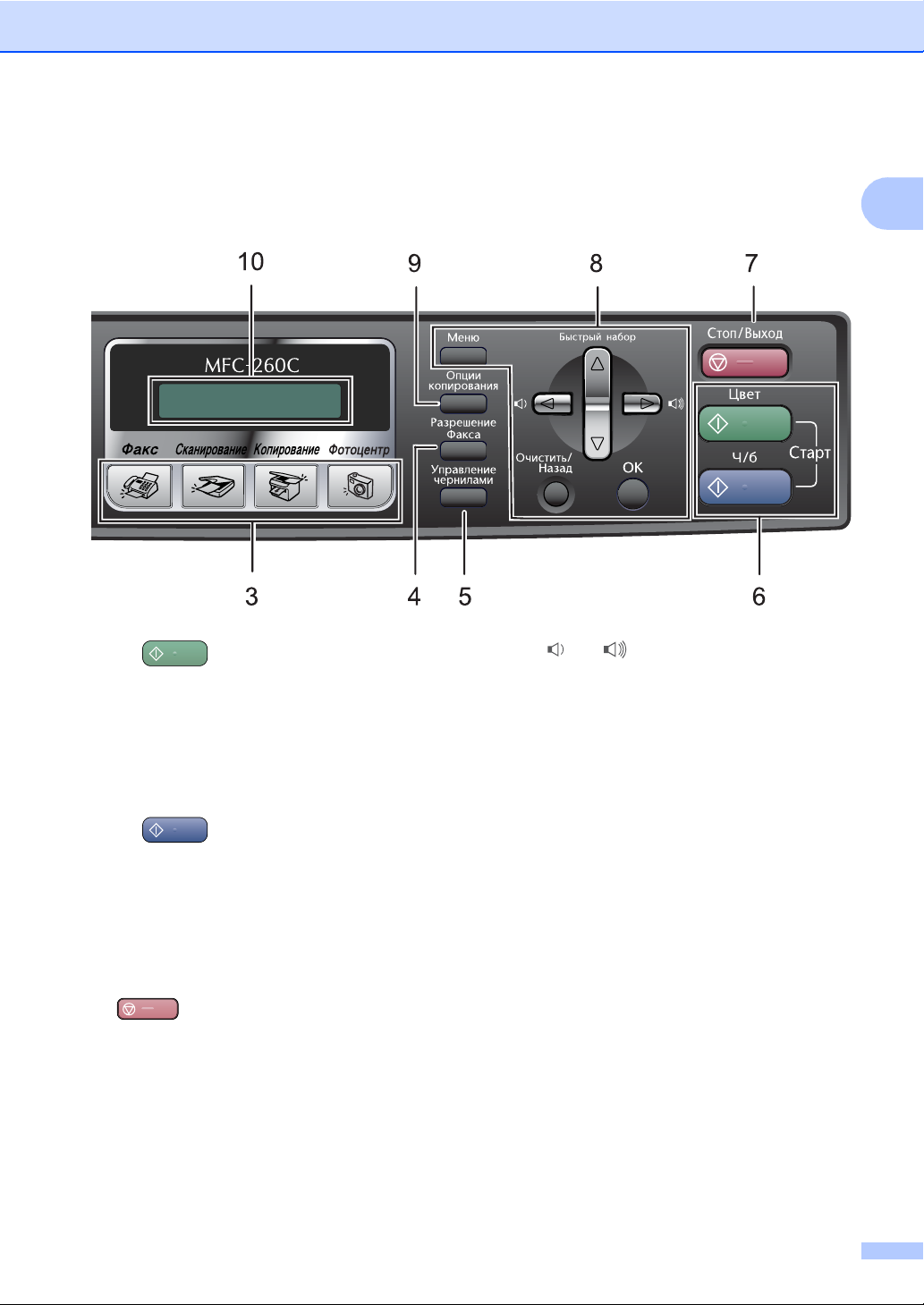
Общая информация
1
6 Кнопки “Пуск”:
Цвет Старт
Начало отправки факсов или
изготовления полноцветных копий. С
помощью этой же кнопки запускается
сканирование (цветное или черно-белое
в зависимости от настройки
сканирования в программе
ControlCenter).
Ч/бСтарт
Начало отправки факсов или
копирования в черно-белом режиме. С
помощью этой же кнопки запускается
сканирование (цветное или
черно-белое
в зависимости от настройки
сканирования в программе
ControlCenter).
7 Стоп/Выход
Остановка операции или выход из меню.
8 Кнопки “Меню”:
Меню
Доступ к главному меню для
программирования устройства.
a Быстрый набор
Сохранение в памяти номеров, а также
поиск и набор сохраненных номеров.
Кнопки регулировки громкости
d c
В режиме “Факс” с
помощью этих кнопок
можно регулировать громкость звонка.
d
Прокрутка назад к пункту меню.
a или b
Прокрутка меню и настроек.
Очистить/Назад
Отмена текущей настройки.
OK
Выбор настройки.
9 Опции копирования
Временно изменение настроек копирования
в режиме копирования.
10 ЖКД (жидкокристаллический дисплей)
Отображение сообщений с инструкциями
по настройке и эксплуатации устройства.
11 Экономия энергии
Переключение
в режим энергосбережения.
7
Page 18
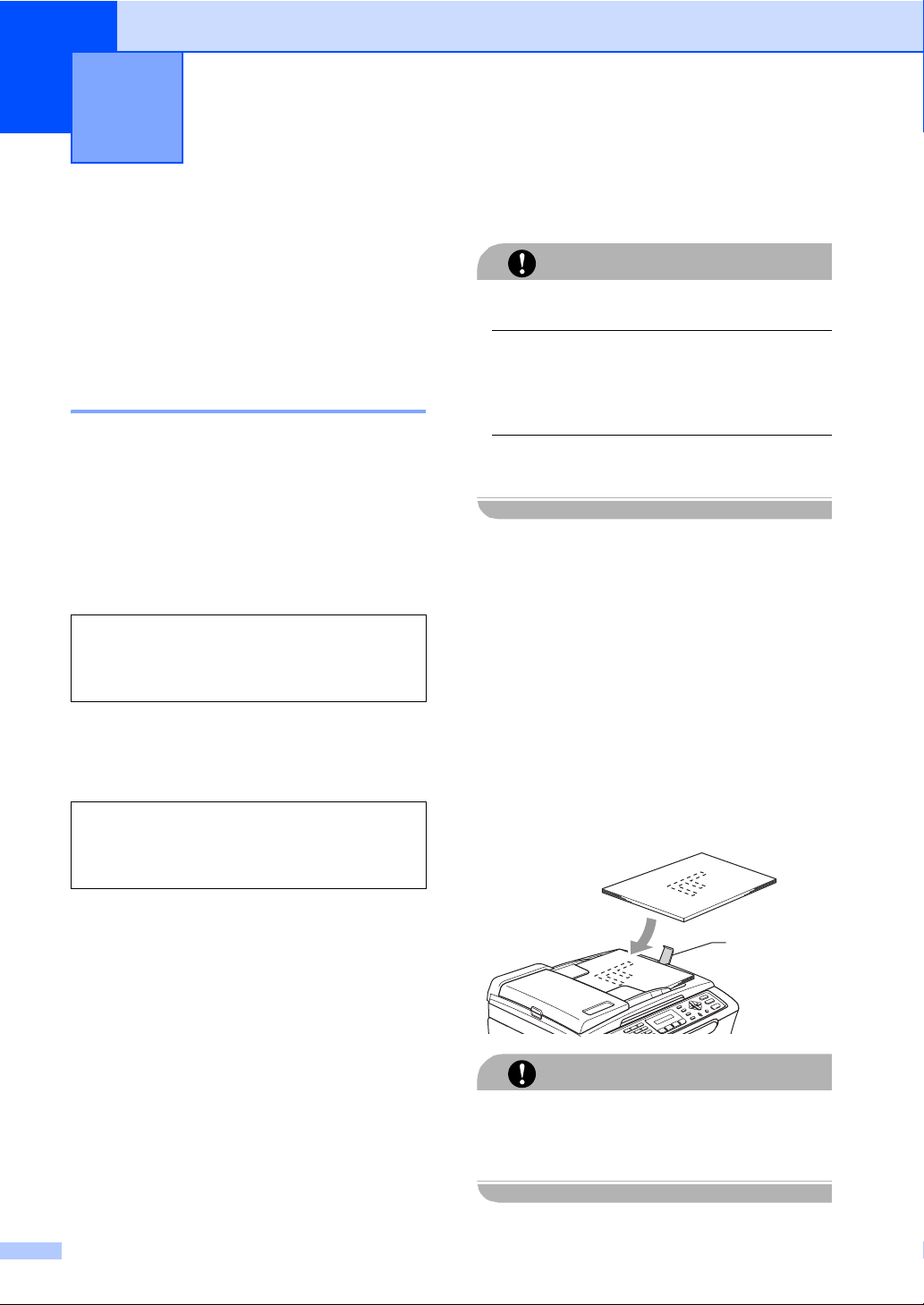
2
Загрузка документов и бумаги 2
Загрузка документов 2
Отправлять факсы, делать копии и
сканировать можно как из автоподатчика
документов (АПД), так и со стекла сканера.
Использование АПД
(только MFC-260C) 2
АПД может вмещать до 10 листов и подает
каждый лист отдельно. Используйте
стандартную бумагу 80 г/м
загрузкой пачки бумаги в АПД обязательно
"распушите" ее.
Рекомендуемая среда 2
Температура: 20-30 °C
Влажность: 50-70 %
Бумага:
80 г/м
2
; перед
2
A4
Загрузка документов 2
Не тяните документ в момент подачи.
Не загружайте скрученные,
деформированные, сложенные, рваные,
сшитые, скрепленные, склеенные или
связанные листы.
Не загружайте картон, газетную бумагу
или ткань.
Перед загрузкой рукописных
ОСТОРОЖНО
документов убедитесь, что чернила
полностью высохли.
a Загружаемую стопку тщательно
"распушите". Документы нужно
подавать в АПД лицевой стороной
вниз, верхним краем вперед до
упора в подающий ролик.
Поддерживаемые форматы документов 2
Длина: 148-355,6 мм
Ширина: 148-215,9 мм
Масса:
8
64-90 г/м
2
b Отрегулируйте направляющие
бумаги по ширине документов.
c Отогните выходной откидной щиток
АПД (1).
1
Не оставляйте толстые документы на
стекле сканера. Это может привести к
замятию в автоподатчике.
ОСТОРОЖНО
Page 19
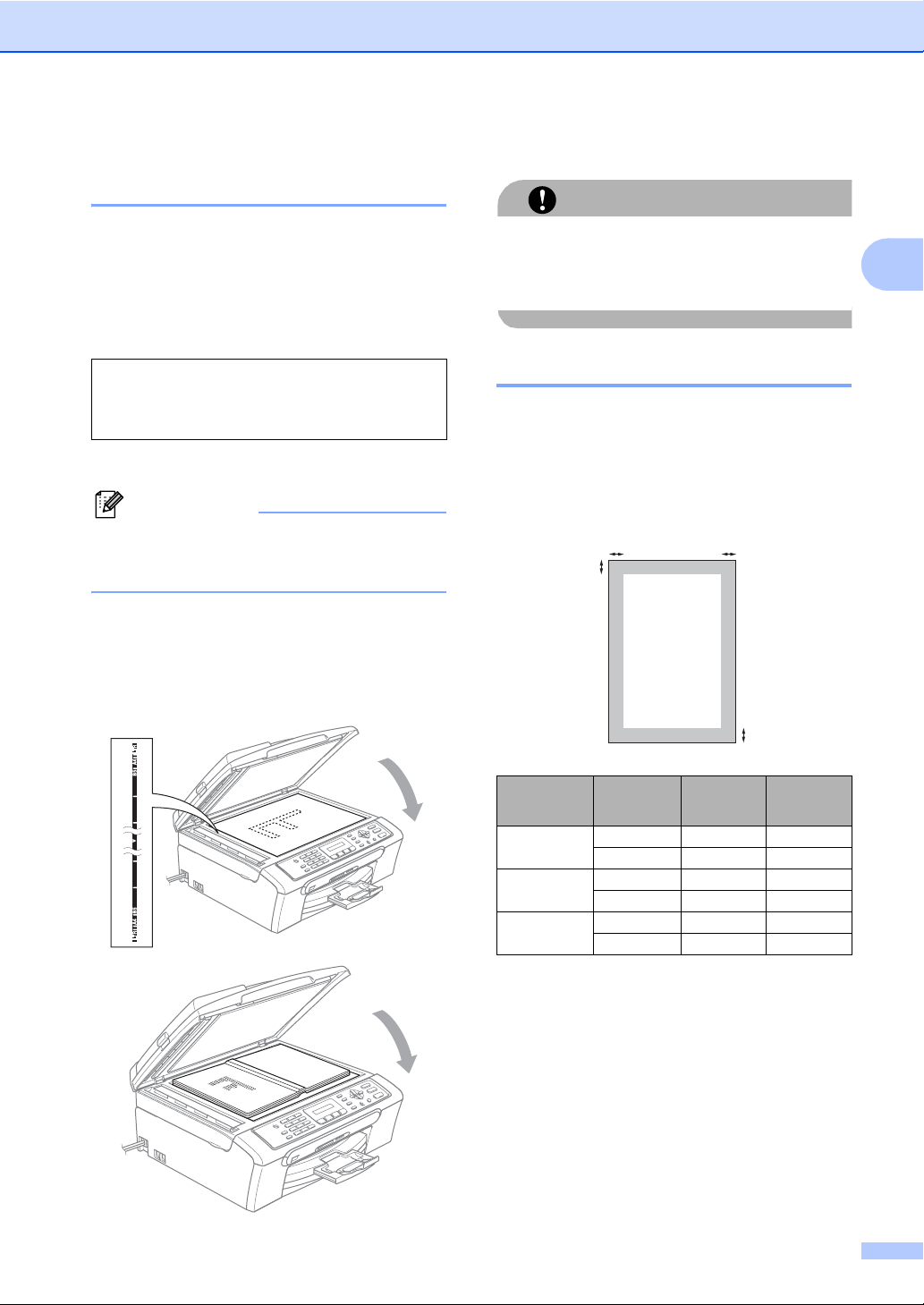
Загрузка документов и бумаги
Использование стекла сканера 2
Стекло сканера используется для отправки
,
факсов
страниц книг или отдельных листов
копирования и сканирования
.
Поддерживаемые форматы документов
Длина: до 297 мм
Ширина: до 215,9 мм
Масса: до 2 кг
Загрузка документов 2
Примечание
Чтобы можно было использовать
стекло сканера, АПД должен быть
пустым.
a Поднимите крышку сканера.
b Положите документ на стекло
сканера лицевой стороной вниз и
выровняйте его по указателям с
левой стороны.
c Закройте крышку для документа.
При сканировании книги или толстого
документа НЕ БРОСАЙТЕ крышку и не
нажимайте на нее.
2
Область сканирования 2
Область сканирования зависит от
настроек в используемой вами программе.
На рисунках ниже показаны области,
которые не могут быть отсканированы на
бумаге формата Letter и A4.
ОСТОРОЖНО
3
1
4
2
2
Назначение Формат
документа
Факс Letter 3 мм 4 мм
A4 3 мм 1 мм
Копирование
Сканирование
Letter 3 мм 3 мм
A4 3 мм 3 мм
Letter 3 мм 3 мм
A4 3 мм 0 мм
Вверху (1)
Внизу (2)
Слева (3)
Справа (4)
9
Page 20
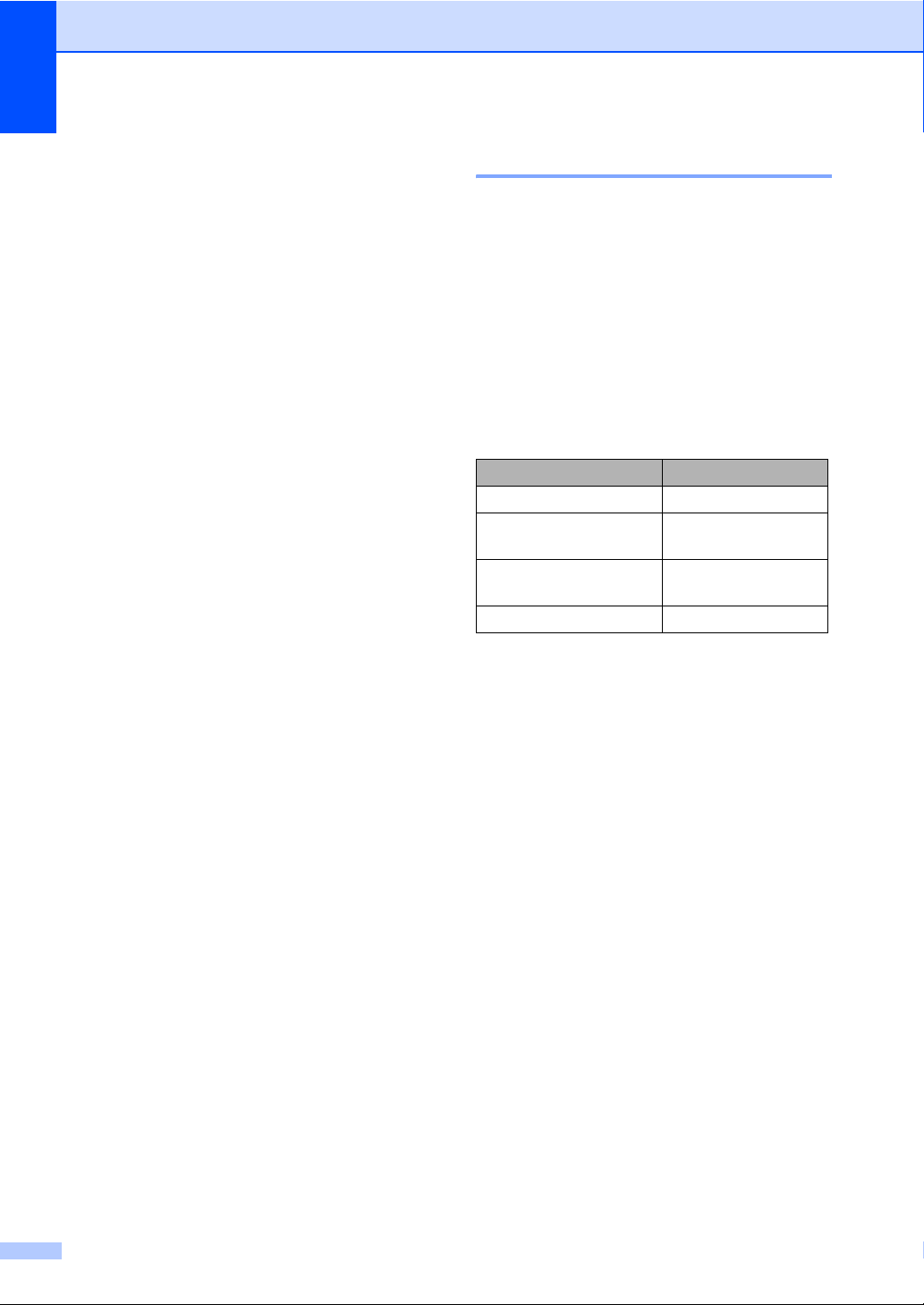
Глава 2
Допустимая бумага и другие носители
Качество печати зависит от типа бумаги,
используемой в устройстве.
Для обеспечения наилучшего качества
печати для выбранных настроек
обязательно задавайте тип бумаги,
соответствующий типу загружаемой
бумаги.
Можно использовать обычную бумагу,
бумагу для струйных принтеров (с
покрытием), глянцевую бумагу,
прозрачные пленки и конверты.
Перед покупкой партии бумаги
рекомендуем опробовать ее различные
типы.
Для
обеспечения наилучших результатов
используйте бумагу Brother.
При печати на бумаге для струйных
принтеров (на бумаге с покрытием),
прозрачных пленках или фотобумаге
убедитесь, что выбран правильный
носитель на вкладке "Basic" (Основные
настройки) драйвера принтера или в
меню настройки типа бумаги (см. Тип
бумаги на стр.20).
При печати на фотобумаге Brother
сначала загрузите в лоток
прилагающийся лист с инструкциями, а
фотобумагу положите на этот лист.
для бумаги
Рекомендуемые носители 2
2
Для обеспечения наилучшего качества
печати рекомендуем использовать бумагу
Brother. (См. таблицу ниже.)
При отсутствии в продаже бумаги Brother
рекомендуется перед закупкой большого
количества бумаги выполнить пробную
печать на бумаге разных типов.
Для печати на пленке мы советуем
использовать прозрачные пленки 3M.
Бумага Brother
Тип бумаги Код
A4 обычная BP60PA
A4 глянцевая
фотобумага
A4 для струйных
принтеров (матовая)
10 x 15 см глянцевая BP61GLP
BP61GLA
BP60MA
При использовании прозрачных пленок
или фотобумаги каждую готовую копию
сразу снимайте, чтобы избежать
замятия бумаги или смазывания.
Не прикасайтесь к свежеотпечатанной
поверхности, она может оказаться еще
не полностью высохшей и оставить
пятна на пальцах.
10
Page 21
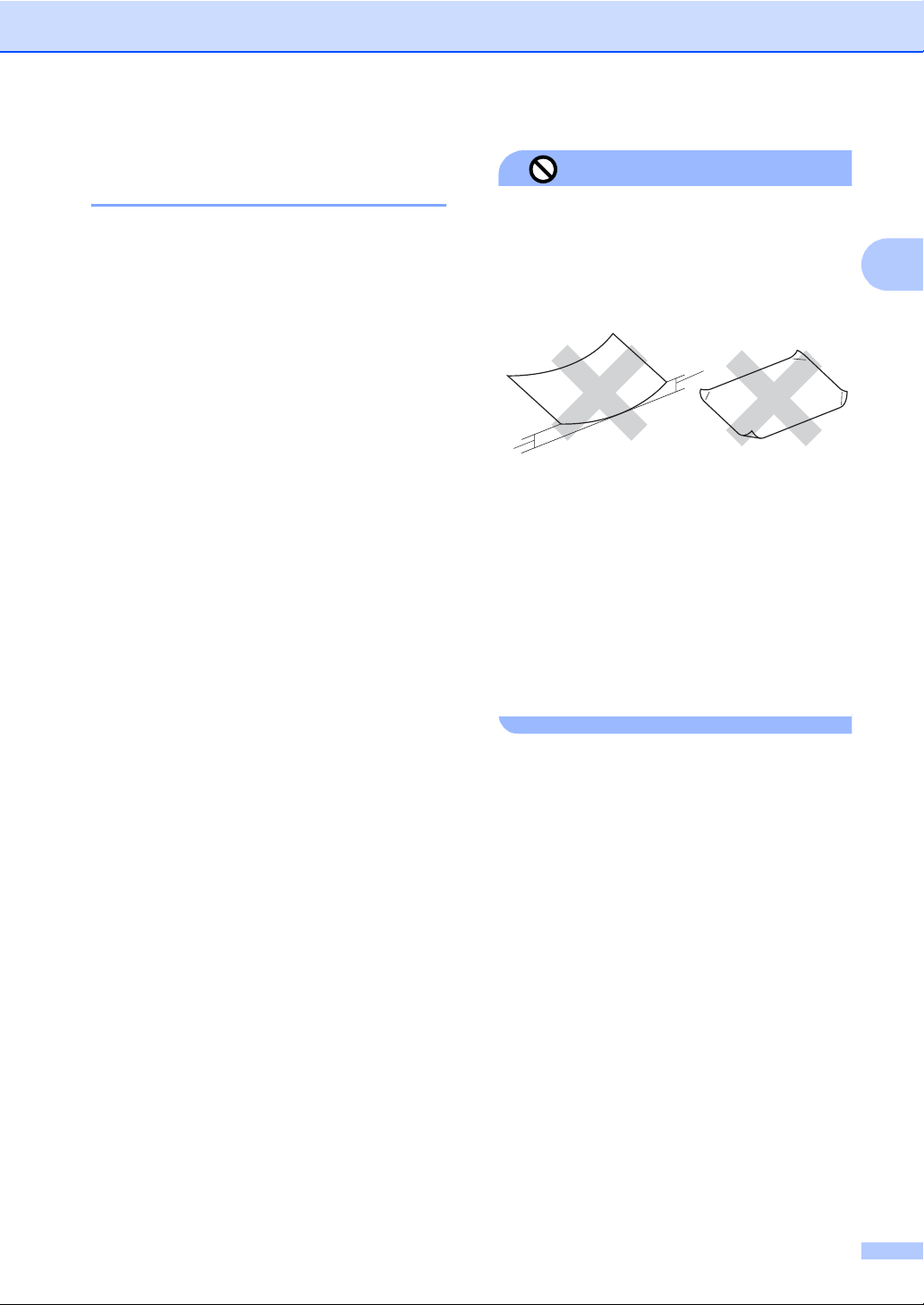
Загрузка документов и бумаги
Использование и хранение
печатных носителей 2
Храните бумагу в оригинальной
запечатанной упаковке. Бумага должна
храниться на ровной поверхности
вдали от источников влаги, прямого
солнечного света и высоких
температур.
Сторона фотобумаги, на которую
нанесено покрытие, блестит. Не
прикасайтесь к блестящей стороне (с
покрытием). Загружайте фотобумагу
блестящей стороной вниз.
Не прикасайтесь ни к одной из сторон
прозрачных
поглощают влагу и пот, что может
привести к снижению качества печати.
Прозрачные пленки, предназначенные
для лазерных
принтеров/копировальных устройств,
могут вызвать появление пятен на
вашем следующем документе.
Используйте только пленки,
рекомендованные для печати на
струйных принтерах.
пленок, так как они легко
Неправильная настройка
Не используйте бумагу следующих
типов:
• Поврежденную, закрученную,
сморщенную бумагу или бумагу
неправильной формы
1
1
12мм или длиннее
• Очень блестящую бумагу и бумагу с
ярко выраженной текстурой
• Бумагу, на которой уже выполнялась
печать на принтере
• Бумагу, которая не может быть
уложена в ровную пачку
• Бумагу, изготовленную из коротких
волокон
2
Емкость выходного лотка 2
До 50 листов 80 г/м2 A4 или 20 фунтов
бумаги Letter.
Во избежание смазывания пленки и
фотобумага должны забираться из
выходного лотка по одному листу.
11
Page 22
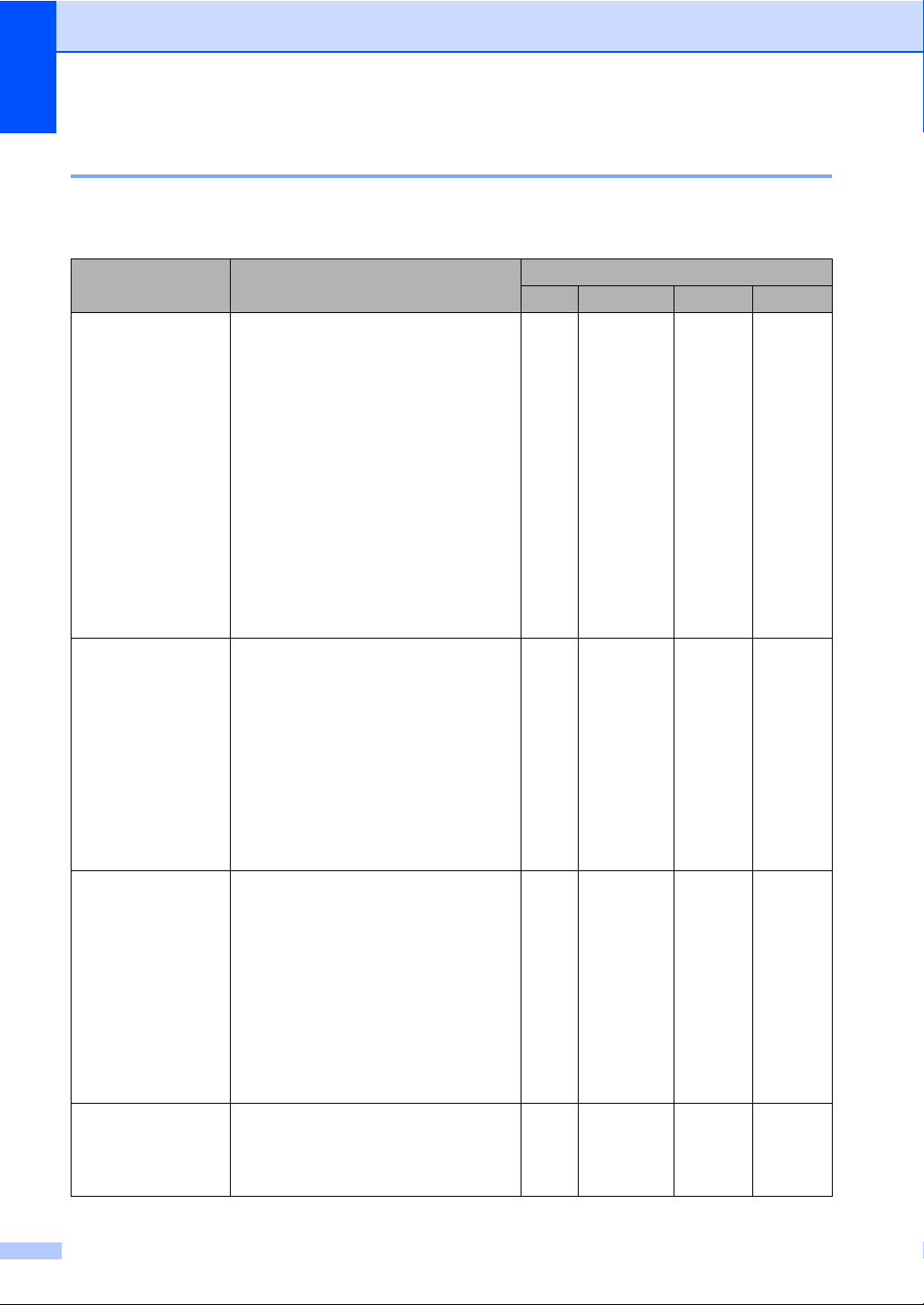
Глава 2
Правильный выбор печатного носителя 2
Тип и формат бумаги для каждой операции 2
Тип бумаги Формат бумаги Назначение
Форматный лист Letter 216 x 279 мм
(8 1/2 x 11 дюймов)
A4 210 × 297 мм
(8,3 × 11,7 дюймов)
Legal 216 × 356 мм
(8 1/2 × 14 дюймов)
Executive 184 × 267 мм
(7 1/4 × 10 1/2 дюймов)
JIS B5 182 × 257 мм
(7,2 × 10,1 дюймов)
A5 148 × 210 мм
(5,8 × 8,3 дюймов)
A6 105 × 148 мм
(4,1 × 5,8 дюймов)
Карточки Фото 10 × 15 см
(4 × 6 дюймов)
Фото 2L 13 ×
Каталожна
я карточка
Открытка 1 100 × 148 мм
Открытка 2
(двойная)
Конверты Конверт C5162 × 229 мм
Конверт DL110 × 220 мм
COM-10 105 x 241 мм
Monarch 98 x 191 мм
Конверт
JE4
Прозрачные пленки Letter 216 x 279 мм
A4 210 × 297 мм
18 см
(5 × 7 дюймов)
127 × 203 мм
(5 × 8 дюймов)
(3,9 × 5,8 дюймов)
148 × 200 мм
(5,8 × 7,9 дюймов)
(6,4 × 9 дюймов)
(4,3 × 8,7 дюймов)
(4 1/8 x 9 1/2 дюймов)
(3 7/8 x 7 1/2 дюймов)
105 × 235 мм
(4,1 × 9,3 дюймов)
(8 1/2 x 11 дюймов)
(8,3 × 11,7 дюймов)
Факс
Да Да Да Да
Да Да Да Да
Да Да – Да
–– – Да
–– – Да
– Да – Да
–– – Да
– Да Да Да
–– Да Да
–– – Да
–– – Да
–– – Да
–– – Да
–– – Да
–– – Да
–– –
–– – Да
– Да – Да
– Да – Да
Копирование
Фотоцентр
Принтер
Да
12
Page 23
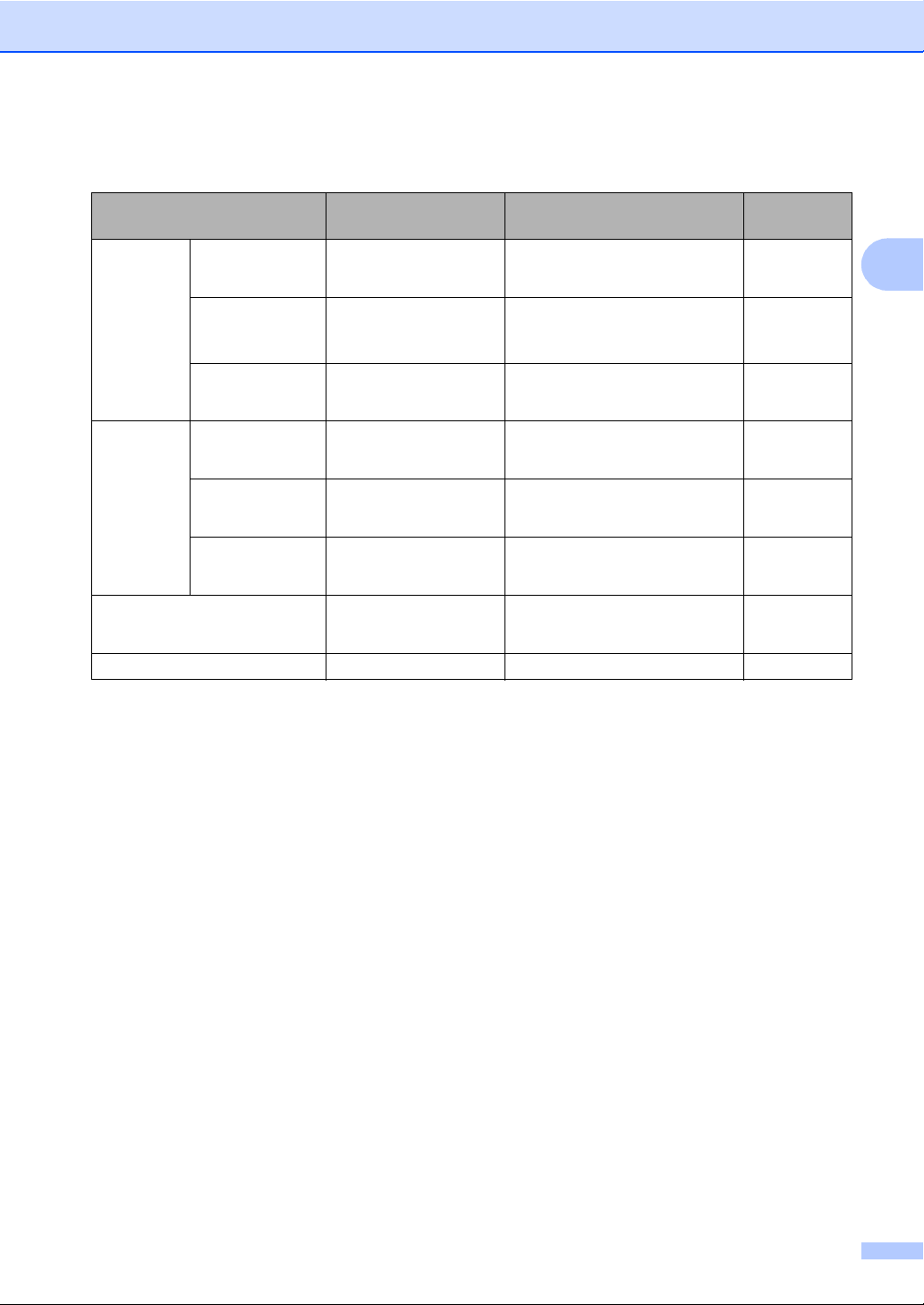
Загрузка документов и бумаги
Плотность и толщина бумаги, объем загрузки 2
Тип бумаги Плотность Толщина Количество
листов
Форматный
Обычная бумага
лист
Бумага
для струйных
принтеров
Глянцевая
бумага
Карточки Фотокарточки
От 64 до 120 г/м
2
(от 17 до 32 фунтов)
От 64 до 200 г/м
2
(от 17 до 53 фунтов)
До 220 г/м
2
(до 58 фунтов)
2
До 240 г/м
0,08–0,15 мм
(0,003–0,006 дюймов)
От 0,08 до 0,25 мм
(от 0,003 до 0,01 дюйма)
До 0,25 мм (до 0,01 дюйма)20
До 0,28 мм (до 0,01 дюйма)20
(до 64 фунтов)
Каталожная
карточка
Открытка
До 120 г/м
(до 32 фунтов)
До 200 г/м
2
2
До 0,15 мм (до 0,006 дюйма)30
До 0,23 мм (до 0,01 дюйма)30
(до 53 фунтов)
Конверты
75–95 г/м
2
До 0,52 мм (до 0,02 дюйма)10
(20–25 фунтов)
Прозрачные пленки –– 10
100
20
1
2
1
До 50 листов бумаги формата Legal 80 г/м2 (20 фунтов).
До 100 листов бумаги 80 г/м
2
(20 фунтов).
13
Page 24
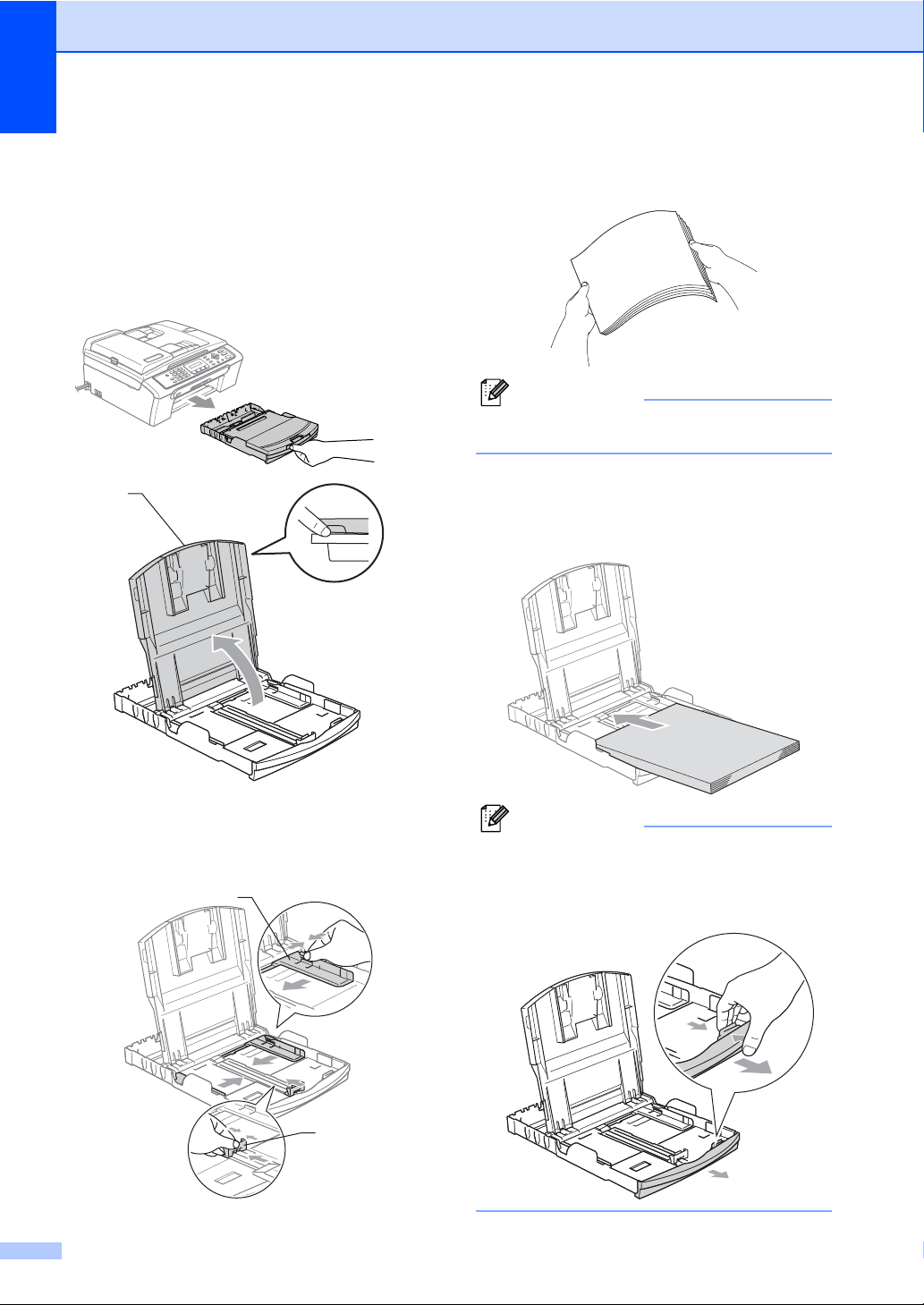
Глава 2
Загрузка бумаги и других носителей
a Если откинут опорный щиток,
закройте его и затем вытяните лоток
полностью из устройства.
Поднимите крышку выходного лотка (1)
1
c Хорошо "распушите" пачку бумаги во
избежание замятия и сбоев подачи
бумаги.
2
.
Примечание
Обязательно проверяйте, что бумага
не закручена.
d Осторожно положите бумагу в лоток
лицевой стороной вниз верхним
краем вперед.
Проверьте, что бумага в лотке
положена ровно.
b Прижмите и сдвиньте боковые
направляющие бумаги (1) и верхний
ограничитель (2) соответственно
формату бумаги.
1
2
14
Примечание
При использовании бумаги формата
Legal нажмите и удерживайте кнопку
разблокирования универсальной
направляющей при выдвижении
передней части лотка.
Page 25
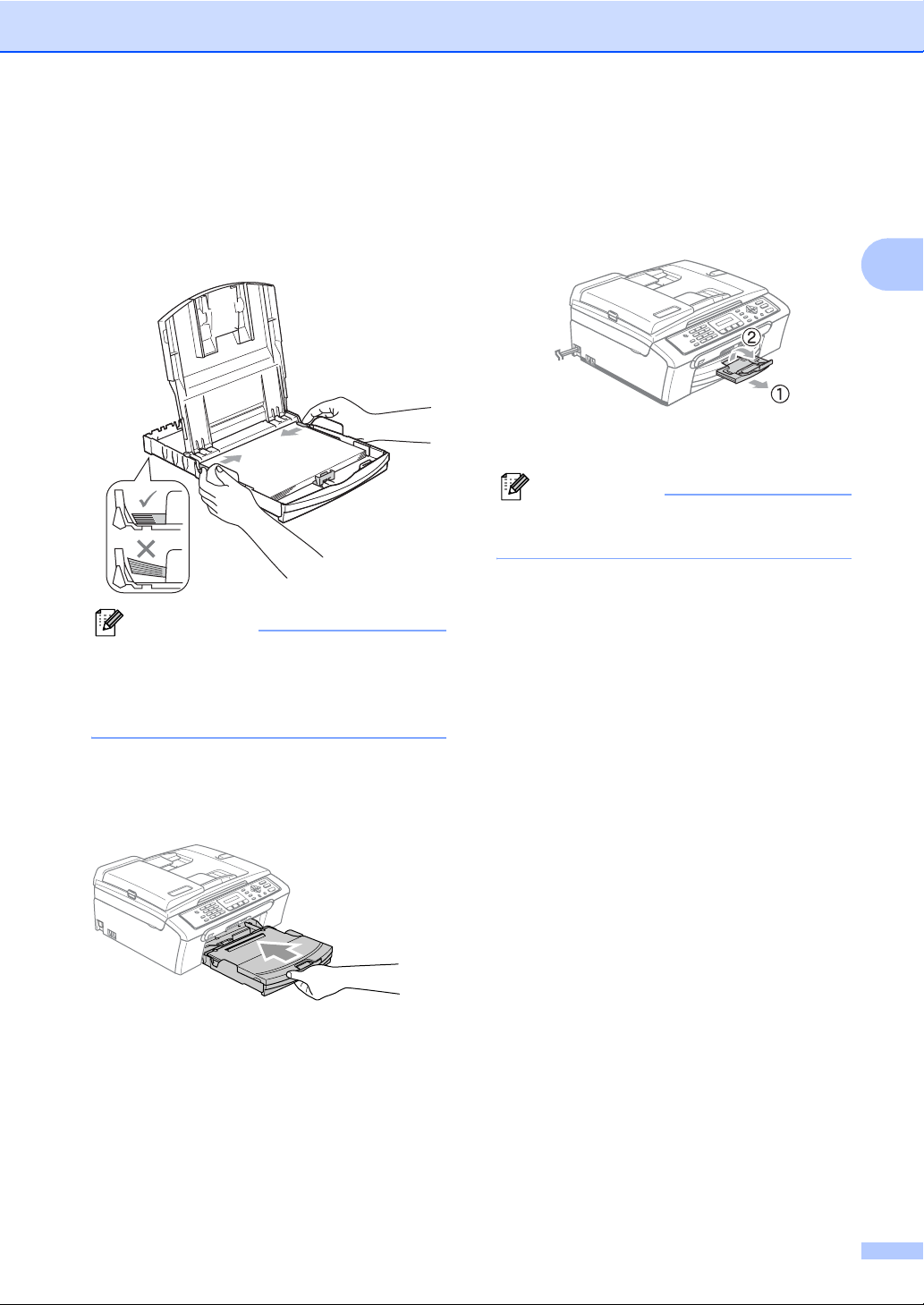
Загрузка документов и бумаги
e Аккуратно двумя руками
отрегулируйте положение боковых
направляющих по размеру бумаги.
Проверьте, что боковые
направляющие упираются в края
пачки.
Примечание
Следите за тем, чтобы не заталкивать
бумагу слишком далеко, так как она
может подняться в задней части лотка
и вызвать проблемы с подачей.
f Закройте крышку выходного лотка.
h Удерживая лоток, выдвиньте
основной опорный щиток (1) до
щелчка и откиньте опорный щиток (2).
Примечание
Не используйте опорный щиток для
бумаги формата Legal.
2
g Медленно вставьте лоток для бумаги
до конца в устройство.
15
Page 26
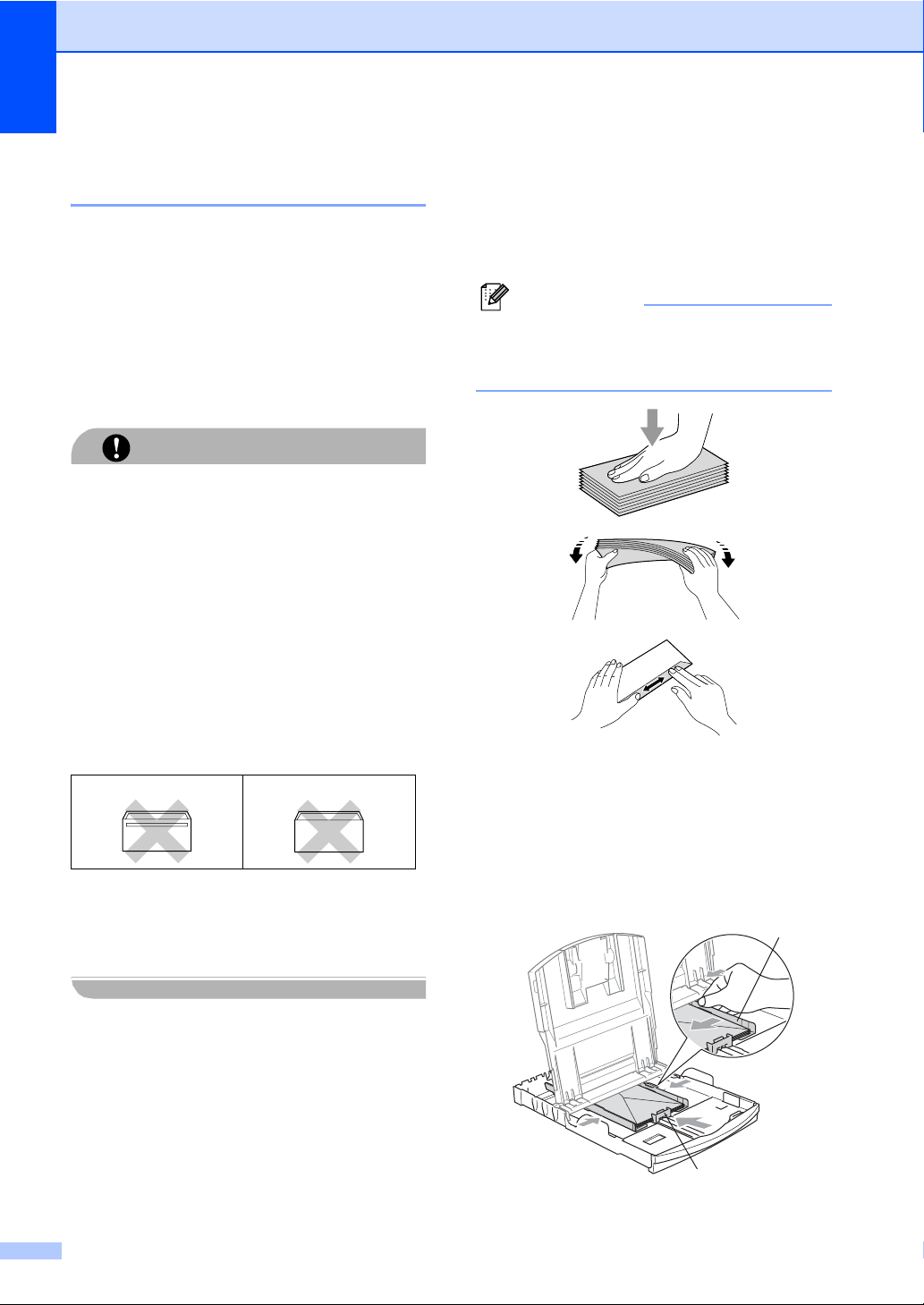
Глава 2
Загрузка конвертов и
открыток 2
Загрузка конвертов 2
Используйте конверты плотностью от
75 до 95 г/м
Для некоторых конвертов в программе
необходимо задать параметры полей.
Вначале обязательно выполните
пробную печать.
Не используйте следующие типы
конвертов, так как они приводят к
возникновению проблем при подаче
бумаги:
• Конверты объемного типа.
• Тисненые конверты (с выдавленным
текстом).
• Конверты с застежками или
скрепками.
2
.
ОСТОРОЖНО
Порядок загрузки конвертов и открыток2
a Перед загрузкой прижмите углы и
стороны конвертов или открыток с
тем, чтобы сделать их как можно
более плоскими.
Примечание
Если устройство берет из лотка сразу
два конверта или открытки, загружайте
их по одному.
• Конверты с печатным текстом на
внутренней стороне.
Клей 2
Двойной клапан 2
Иногда могут возникать проблемы с
подачей бумаги, обусловленные
толщиной, форматом и формой клапана
используемых
конвертов.
b Кладите конверты и открытки в лоток
стороной для адреса вниз и правым
краем вперед (см. рис.). Сдвиньте
боковые направляющие бумаги (1) и
верхний ограничитель (2)
соответственно формату конвертов
или открыток.
1
2
16
Page 27
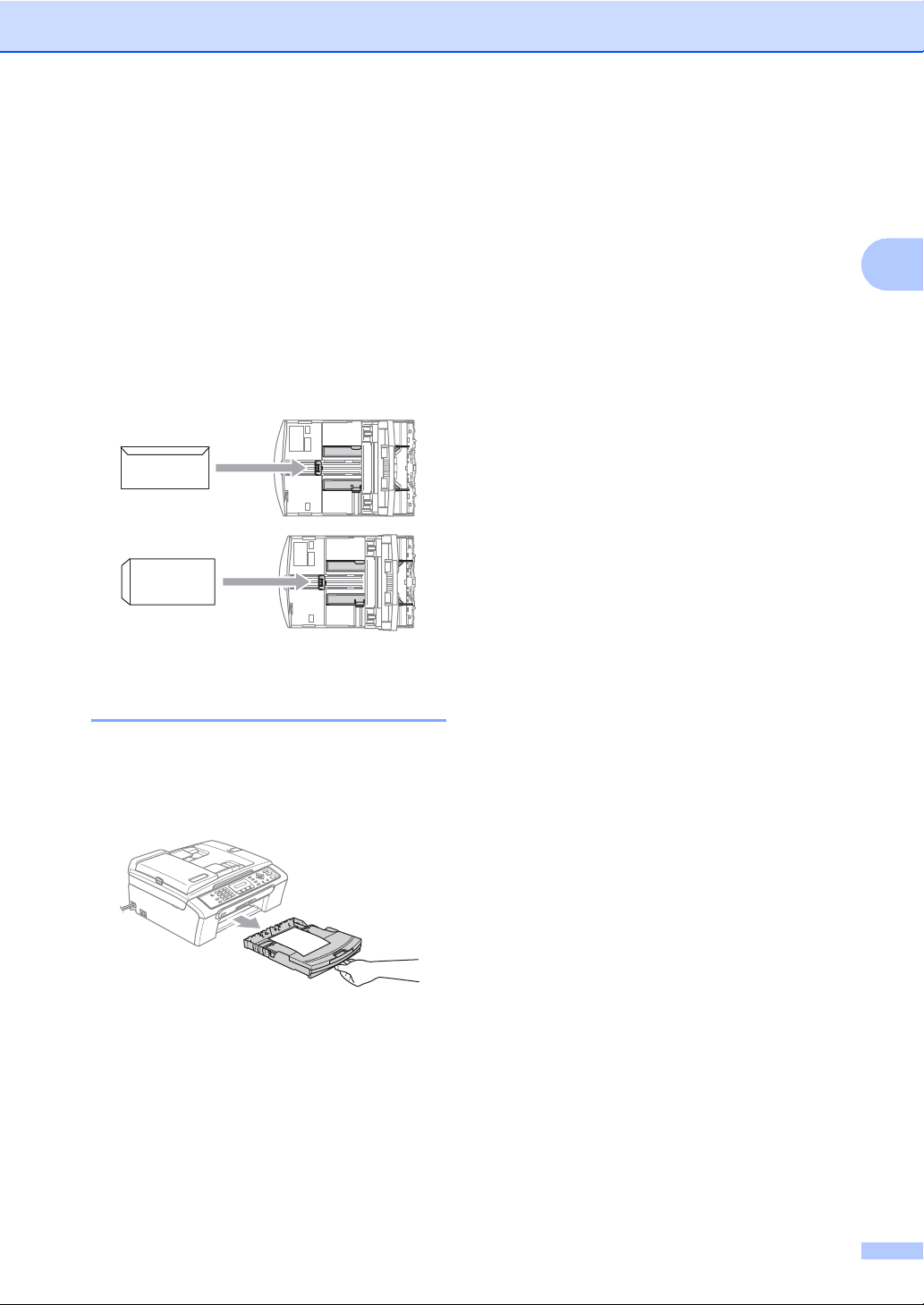
При возникновении проблем при
печати на конвертах попробуйте
следующее:
a Откройте клапан конверта.
b При печати открытый боковой клапан
конверта должен располагаться
сзади, а верхний клапан должен быть
закрыт.
c Настройте формат и поля в
программе.
Загрузка документов и бумаги
2
2
Bынимание небольших
распечаток из устройства 2
Когда в выходной лоток выдается бумага
малого формата, ее бывает трудно
достать. Убедитесь, что печать
завершена, и полностью выдвиньте лоток.
17
Page 28

Глава 2
Область печати 2
Область печати зависит от настроек в используемой программе. На рисунках внизу
показана недоступная для печати зона на листах бумаги и конвертах. В зонах, отмеченных
на рисунках ниже серым цветом, печать может выполняться, только если параметр печати
без полей имеется и включен.
Форматная бумага Конверты
3
1
4
3
4
1
2
Вверху (1) Внизу (2) Слева (3) Справа (4)
Форматный
лист
Конверты 12 мм 24 мм 3 мм 3 мм
Примечание
Функция печати без полей для конвертов не предусмотрена.
3 мм 3 мм 3 мм 3 мм
2
18
Page 29
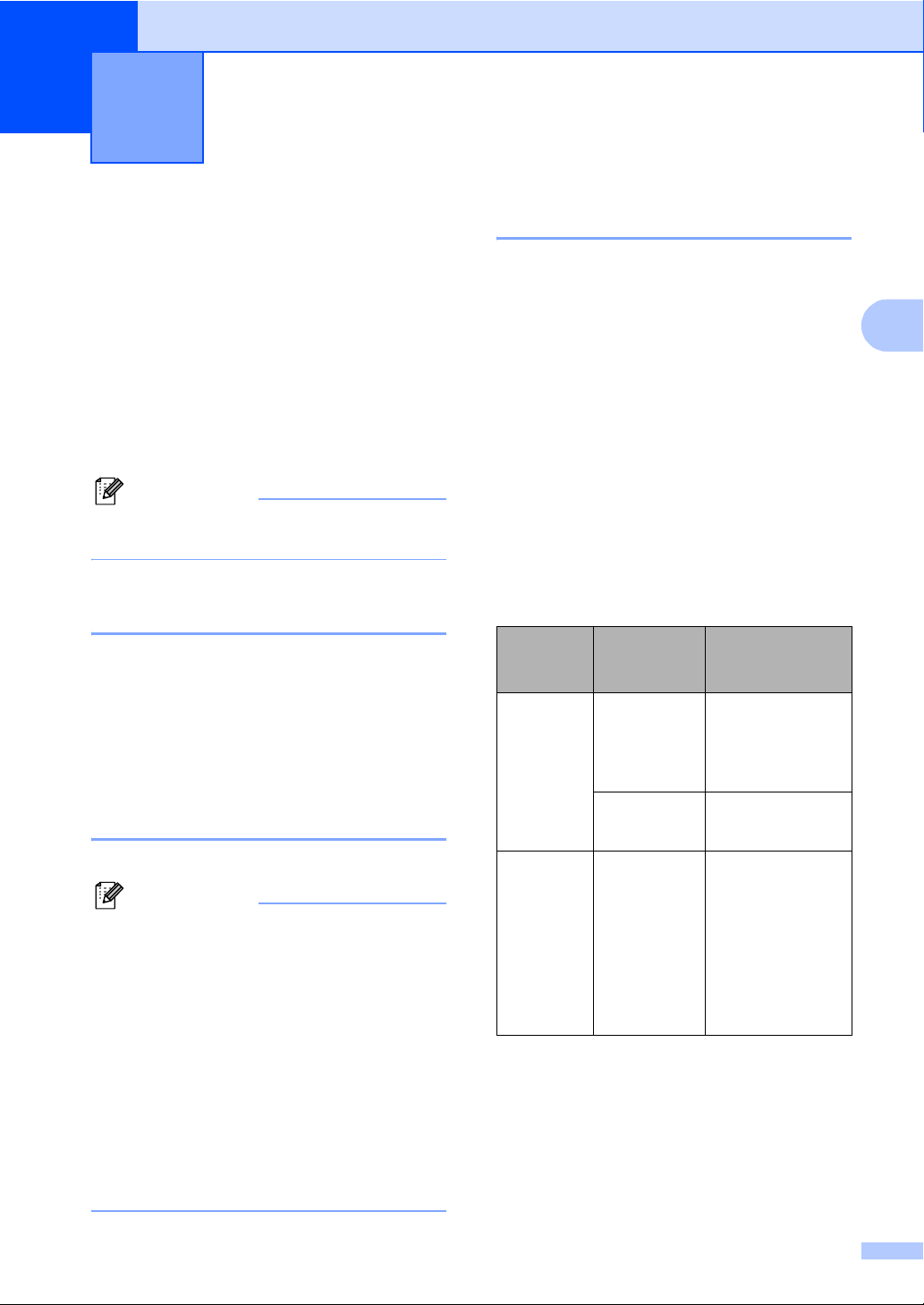
3
Общая настройка 3
Режим энергосбережения
Когда устройство не используется, его
можно переключить в режим
энергосбережения, нажав кнопку
Экономия энергии. В режиме
энергосбережения можно принимать
телефонные звонки. Подробнее о приеме
факсов в режиме энергосбережения см.
таблицу на стр.19. Если требуется
выполнять другие операции, устройство
следует вывести из режима
энергосбережения.
Примечание
Если подключен внешний телефон или
автоответчик, он всегда работает.
Переключение устройства в режим энергосбережения 3
a Нажмите и удерживайте нажатой
кнопку Экономия энергии. На ЖКдисплее появляется сообщение
Выключение. Перед выключением
ЖК-дисплей остается включенным в
течение нескольких секунд.
Вывод устройства из режима энергосбережения 3
a Нажмите кнопку Экономия энергии.
Примечание
• Даже если устройство переключено в
режим энергосбережения, оно будет
периодически очищать печатающую
головку для поддержания высокого
качества печати.
• Если устройство отсоединено от
электросети, то никакие операции не
доступны.
• Можно настроить режим
энергосбережения так, чтобы любые
операции были недоступны (за
исключением автоматической очистки
головки). (См. раздел Настройка
энергосбережения на стр. 19.)
Настройка энергосбережения
3
Можно изменить параметры на кнопке
Экономия энергии. Режим по умолчанию
установлен Прием факса:Вкл.
Устройство может получать факсы или
звонки, даже если оно находится в режиме
энергосбережения. Если не нужно, чтобы
в режиме энергосбережения устройство
принимало факсы и звонки, измените эту
настройку на Прием факса:Выкл. (См.
Режим энергосбережения на стр. 19.)
a Нажмите Меню, 1, 6.
b С помощью a или b выберите
Прием факса:Вкл, или
Прием факса:Выкл.
Нажмите OK.
c Нажмите Стоп/Выход.
Настройка
включения
отключения
Прием факса:
1
Вкл
(заводская
настройка)
Прием факса:
Выкл
1
Нельзя получить факс при помощи Ч/бСтарт или
Цвет Старт.
2
Факс не принимается автоматически, если
установить режим приема Факс/Телефон.
Режим
приема
/
Только факс
Внешн. А/О
Ручной
Факс/Телефон
— Остальные
Доступные
операции
Получение
факсов
Обнаружение
факса
Обнаружение
факса
2
операции
устройства (за
исключением
очистки
печатающей
головки)
выполняться не
будут.
3
3
19
Page 30
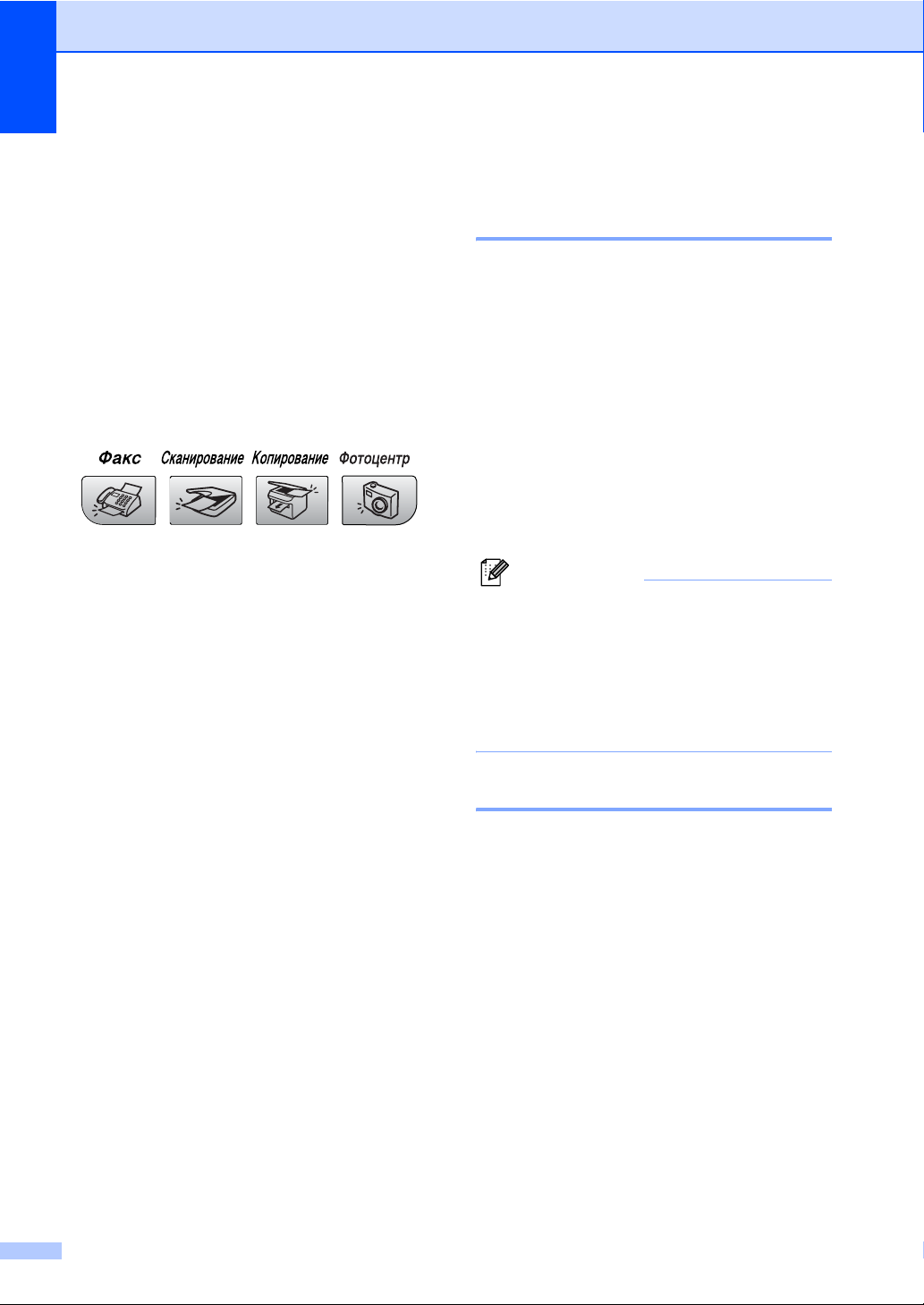
Глава 3
Таймер режима 3
Устройство имеет три кнопки
переключаемых режимов на панели
управления: Факс, Сканирование,
Копирование и Фотоцентр. Можно
изменить время, по истечении которого
устройство возвращается в режим “Факс”
после последней операции сканирования,
копирования или Центра PhotoCapture.
Если выбрано значение Выкл.,
устройство остается в режиме, который
использовался последним.
a Нажмите Меню, 1, 1.
b С помощью a или b выберите
0 Сек., 30 Сек., 1 Мин, 2 Мин.,
5 Мин. или Выкл..
Нажмите OK.
c Нажмите Стоп/Выход.
Настройка бумаги 3
Тип бумаги 3
Для достижения оптимального качества
печати установите тип используемой
бумаги.
a Нажмите Меню, 1, 2.
b С помощью a или b выберите
Обычная бумага,
Для струйн.печ.,
Фотобум. Brother,
Другая фотобум. или Пленки.
Нажмите OK.
c Нажмите Стоп/Выход.
Примечание
Устройство выдает бумагу
отпечатанной стороной вверх на лоток
в передней части устройства. При
использовании прозрачных пленок или
глянцевой бумаги каждую готовую
копию сразу снимайте, чтобы избежать
замятия бумаги или смазывания.
20
Размер бумаги 3
Для печати копий можно использовать
бумагу пяти разных форматов: Letter,
Legal, A4, A5 и 10 × 15 см. Для печати
факсов можно использовать бумагу трех
форматов: Letter, Legal и A4. Если формат
бумаги, загружаемой в устройство,
отличается от прежнего, потребуется
изменить и настройку формата бумаги, с
тем чтобы устройство смогло уместить
входящий факс на страницу.
a Нажмите Меню, 1, 3.
b С помощью a или b выберите
Letter, Legal, A4, A5 или 10x15см.
Нажмите OK.
c Нажмите Стоп/Выход.
Page 31

Общая настройка
Настройка громкости 3
Громкость звонка 3
Можно выбрать уровень громкости звонка
в диапазоне от Высок до Вык.
Для регулирования уровня громкости в
режиме "Факс" нажмите d или
c . На ЖКД отображается текущая
настройка; при каждом нажатии кнопки
громкость изменяется до следующего
уровня. Устройство сохраняет новую
настройку до следующего его изменения.
Громкость можно также изменить при
помощи меню
ниже инструкции:
Настройка громкости звонка из меню 3
a Нажмите Меню, 1, 4, 1.
, выполнив приведенные
Громкость звукового сигнала 3
Когда этот параметр включен, устройство
подает звуковой сигнал при нажатии
кнопки, в случае ошибки или во время
приема/отправки факса.
Можно выбрать уровень громкости в
диапазоне от Громкий до Откл..
a Нажмите Меню, 1, 4, 2.
b С помощью a или b выберите Тихий,
Средн, Громкий или Откл..
Нажмите OK.
c Нажмите Стоп/Выход.
Громкость динамика 3
Можно выбрать уровень громкости
динамика в диапазоне от Громко до
Выкл..
3
b С помощью a или b выберите Низк,
Средн, Высок или Вык.
Нажмите OK.
c Нажмите Стоп/Выход.
a Нажмите Меню, 1, 4, 3.
b С помощью a или b выберите Тихо,
Средне, Громко или Выкл..
Нажмите OK.
c Нажмите Стоп/Выход.
21
Page 32

Глава 3
Автоматический переход на летнее и зимнее время
Можно установить автоматическое
переключение устройства на летнее и
зимнее время. Устройство само
переведет часы на один час вперед
весной и на один час назад осенью.
Проверьте правильность даты и времени
в настройке Дата и время.
a Нажмите Меню, 1, 5.
b С помощью a или b выберите Вкл или
Вык.
Нажмите OK.
c Нажмите Стоп/Выход.
ЖК-дисплей 3
Контрастность ЖК-дисплея 3
3
Для увеличения резкости и четкости
изображения можно изменить
контрастность ЖКД. Если вам трудно
читать сообщения на ЖК-дисплее
устройства, попробуйте изменить
настройку контраста.
a Нажмите Меню, 1, 7.
b С помощью a или b выберите
Светлый или Темный.
Нажмите OK.
c Нажмите Стоп/Выход.
22
Page 33

4
Функции безопасности 4
Блокировка передачи4
Блокировка передачи позволяет
предотвратить несанкционированный
доступ к устройству.
При включенной блокировке передачи
можно выполнять следующие операции:
Прием факсов
При включенной блокировке передачи
НЕДОСТУПНЫ следующие операции:
Отправка факсов
Копирование
Печать с компьютера
Сканирование
PhotoCapture
Управление с панели управления
Примечание
Если вы забыли пароль блокировки
передачи, обратитесь за помощью к
дилеру Brother.
Задание и изменение пароля блокировки передачи 4
Примечание
Если пароль уже задан, снова задавать
его не требуется.
Задание пароля 4
a Нажмите Меню, 2, 0, 1.
b Введите пароль (четырехзначный
номер).
Нажмите OK.
c Если на дисплее появится Повтор:,
снова введите пароль для
подтверждения.
Нажмите OK.
d Нажмите Стоп/Выход.
Изменение пароля блокировки передачи 4
4
a Нажмите Меню, 2, 0, 1.
b Нажмите a или b для выбора
Установ. пароль.
Нажмите OK.
c Введите текущий пароль
(четырехзначный номер).
Нажмите OK.
d Введите четырехзначный номер,
который будет новым паролем.
Нажмите OK.
e Если на дисплее появится Повтор:,
снова введите пароль для
подтверждения.
Нажмите OK.
f Нажмите Стоп/Выход.
23
Page 34

Глава 4
Включение/выключение блокировки передачи 4
Включение блокировки передачи 4
a Нажмите Меню, 2, 0, 1.
b Нажмите a или b для выбора
Заблок. кнопки.
Нажмите OK.
c Введите зарегистрированный пароль
из 4 цифр.
Нажмите OK.
Устройство перейдет в режим
блокировки, а на ЖК-дисплее
появится сообщение
Режим блокировки.
Выключение блокировки передачи 4
a Нажмите Меню.
b Введите зарегистрированный пароль
из 4 цифр.
Нажмите OK.
Блокировка передачи автоматически
выключается.
Примечание
При вводе неправильного пароля на
дисплее появляется сообщение
Неверный пароль и устройство
остается в режиме блокировки.
Устройство будет оставаться в режиме
блокировки передачи до тех пор, пока
не будет введен зарегистрированный
пароль.
24
Page 35

Раздел II
Факс II
Отправка факсов 26
Прием факсов 32
Телефон и внешние устройства 37
Набор и сохранение номеров 43
Печать отчетов 47
Page 36

5
Отправка факсов 5
Переключение в
режим факса 5
Для входа в режим “Факс” нажмите
(Факс) и клавиша начнет гореть
зеленым цветом.
Отправка факса из АПД
(только MFC-260C) 5
a Устройство должно находиться в
режиме “Факс” .
b Вставьте документ лицевой стороной
вниз в автоподатчик.
(См. раздел Загрузка
документов на стр.8.)
c Наберите номер факса при помощи
клавиатуры набора номера.
d Нажмите Ч/бСтарт или Цвет Старт.
Устройство начнет сканирование
документа.
Примечание
• Для отмены нажмите Стоп/Выход.
• Если при отправке черно-белого факса
память устройства заполнена, то факс
будет отправлен в реальном времени.
Отправка факса со стекла сканера 5
Для отправки по факсу страниц книги по
одной за раз можно использовать стекло
сканера. Документы могут иметь формат
до Letter или A4.
Для цветных факсов нельзя отправить
несколько страниц.
a Устройство должно находиться в
режиме “Факс” .
b Положите документ на стекло
сканера.
c Наберите номер факса.
d Нажмите Ч/бСтарт или Цвет Старт.
При нажатии Ч/бСтарт
устройство начинает
сканирование первой страницы.
Переходите к пункту e.
При нажатии Цвет Старт
устройство начинает отправку
документа.
e Выполните одно из следующих
действий:
Чтобы отправить одну страницу,
нажмите 2, чтобы выбрать Нет
(или нажмите Ч/бСтарт еще раз).
Устройство начнет отправку
документа.
Для отправки более одной
страницы нажмите 1 для выбора
Да и переходите к пункту f.
f Положите следующую страницу на
стекло сканера.
Нажмите OK.
Устройство начнет сканирование
страницы. (Повторите пункт e и
пункт f для каждой дополнительной
страницы.)
Примечание
(Только MFC-260C)
Ввиду того, что за раз можно
отсканировать только одну страницу,
при отправке документа, состоящего из
нескольких страниц, проще
использовать автоподатчик.
26
Page 37

Отправка факсов
Отправка по факсу документов формата Letter со стекла сканера 5
Если документы имеют формат Letter,
необходимо задать формат сканирования
на Letter. В противном случае боковая
часть документа не пройдет по факсу.
a Проверьте, что вы находитесь в
режиме “Факс” .
b Нажмите Меню, 2, 2, 0.
c Нажмите a или b для выбора Letter.
Нажмите OK.
d Нажмите Стоп/Выход.
Передача цветных факсов 5
Устройство может отправлять цветной
факс на устройства, поддерживающие эту
функцию.
Цветные факсы нельзя сохранить в
памяти. При отправке цветного факса
устройство отправит его в реальном
времени ( даже если для Мгнв. отправка
выбрана настройка Выкл).
Отмена отправляемого
факса 5
Если нужно отменить отправку факса уже
во время сканирования, набора номера
или отправки факса, нажмите
Стоп/Выход.
Пакетная рассылка (только черно-белые факсы)
Рассылка – это автоматическая отправка
одного факсимильного сообщения на
несколько номеров факса. В одну
рассылку можно включать группы, номера
быстрого набора и до 50 номеров,
набираемых вручную.
По завершении рассылки печатается
отчет рассылки.
a Устройство должно находиться в
режиме “Факс” .
b Вставьте документ.
c Введите номер. Нажмите OK.
Можно использовать номер быстрого
набора, номер группы или номер,
введенный вручную с цифровой
клавиатуры.
d Повторяйте c до тех пор, пока не
будут введены все номера факсов, на
которые должна выполняться
рассылка.
e Нажмите Ч/бСтарт.
Примечание
• Если не используются номера для
групп, то можно "рассылать" факсы на
90 различных номеров.
• Объем доступной памяти будет
зависеть от типа заданий в памяти и
количества номеров адресатов в
рассылке. Если вы рассылаете факс
на максимально возможное количество
номеров, то Вы не сможете
использовать функцию двойного
доступа.
• При заполнении памяти
Стоп/Выход для остановки задания.
Если отсканировано несколько
страниц, нажмите Ч/бСтарт для
отправки той части задания, которая
сохранена в памяти .
нажмите
5
5
27
Page 38

Глава 5
Отмена выполняемой рассылки 5
a Нажмите Меню, 2, 4.
На ЖК-дисплее появится
набираемый номер факса.
XXXXXXXX
b Нажмите OK.
На ЖК-дисплее отобразится номер
задания:
1.Очист.2.Выйти
c Для удаления номера нажмите 1.
При этом на ЖК-дисплее появится
номер задания пакетной рассылки и
1.Очист.2.Выйти.
d Для отмены рассылки нажмите 1.
e Нажмите Стоп/Выход.
Дополнительные операции по отправке факсов
Настройка параметров перед отправкой факсов 5
При отправке факса можно задать
различные параметры: разрешение,
контрастность, режим международной
связи и передача в реальном времени.
a Устройство должно находиться в
режиме “Факс” .
b Вставьте документ.
c Выберите параметр, который нужно
изменить, в меню настройки отправки
(Меню, 2, 2).
Нажмите OK.
5
d Выберите требуемое значение
параметра.
Нажмите OK.
e Выполните одно из следующих
действий:
Следующий
1.Да 2.Нет
Нажмите 1 для изменения другого
параметра.
После завершения настройки
параметров нажмите 2.
f Отправить факс как обычный.
28
Page 39

Отправка факсов
Контрастность 5
Если документ слишком светлый или
слишком темный, может потребоваться
изменить контрастность. Для
большинства документов можно
использовать настройку по умолчанию
Авто. В этом случае контрастность
настраивается автоматически.
Для отправки светлых документов
используйте настройку Светл..
Для отправки темных документов
используйте настройку Тёмн..
a Устройство должно находиться в
режиме “Факс” .
b Вставьте документ.
c Нажмите Меню, 2, 2, 1.
d Нажмите a или b, чтобы выбрать
Авто, Светл. или Тёмн..
Нажмите OK.
Примечание
Даже если выбрана настройка Светл. или
Тёмн., устройство отправит факс с
использованием параметра Авто в
следующих случаях:
• При отправке цветного факса.
• При выборе Фото в качестве
разрешения факса.
Изменение разрешения факса
Изменение разрешения факса по умолчанию
a Устройство должно находиться в
режиме “Факс” .
b Нажмите Меню, 2, 2, 2.
c С помощью a или b выберите нужное
разрешение.
Нажмите OK.
Примечание
Имеется четыре настройки
разрешения для черно-белых факсов и
две для цветных факсов.
Черно-белые
Стандарт Подходит для большинства
печатных документов.
Хорошее Для документов с мелким
текстом; скорость передачи
немного ниже, чем при
разрешении "Стандарт".
Отличн. Для документов с мелким
текстом и иллюстрациями;
скорость передачи ниже,
чем при уровне "Высокое".
Фото Для документов с
различными оттенками
серого и черно
фотографий
5
разрешении скорость
передачи самая медленная
. При этом
5
5
-белых
.
Качество факса можно повысить при
изменении разрешения факса.
Разрешение можно изменить для
следующего факса или для всех факсов.
Изменение разрешения для следующего факса
a Устройство должно находиться в
режиме “Факс” .
b Вставьте документ.
c Для выбора нужного разрешения
нажмите Разрешение Факсa, а затем
a или b.
Нажмите OK.
Цветные
Стандарт Подходит для большинства
Хорошее Для отправки по факсу
5
Если выбрать разрешение Отличн.
или Фото, а потом нажать кнопку
Цвет Старт для отправки факса,
устройство отправит факс с
разрешением Хорошее.
печатных документов.
цветных фотографий.
Скорость передачи ниже,
чем при разрешении
"Стандарт".
29
Page 40

Глава 5
Двойной доступ
(только для черно-белых
факсов) 5
Можно набрать номер и начать
сканирование факса в память, даже если
устройство в это время отправляет факс
из памяти, принимает факс или печатает
данные из компьютера. На ЖК-дисплее
отобразится номер нового задания и
объем доступной памяти.
Количество страниц, которые можно
отсканировать в память, зависит от
объема информации на них.
Примечание
Если при сканировании документов
появляется сообщение Мало памяти,
нажмите Стоп/Выход для отмены или
Ч/бСтарт для отправки
отсканированных страниц.
Передача в режиме реального времени 5
Перед отправкой факса устройство
сканирует документ в память. Затем,
сразу после освобождения телефонной
линии, устройство начнет набор номера и
отправку.
Если при отправке цветного факса память
уже заполнена, то устройство отправляет
документ в реальном времени (даже если
для параметра Мгнв. отправка выбрана
настройка Выкл).
Иногда требуется отправить важный
документ незамедлительно, без
предварительной передачи в память. Для
параметра можно выбрать
Мгнв. отправка значение Вкл для всех
документов или значение
Только след.факс только для
следующего факса.
Отправка в режиме реального времени для всех факсов
a Устройство должно находиться в
режиме “Факс” .
b Нажмите Меню, 2, 2, 3.
3.Мгнв. отправка
Мгнв. отпр.:Вкл
c С помощью a или b выберите Вкл
(или Выкл).
Нажмите OK.
Отправка в режиме реального времени для одного факса 5
a Устройство должно находиться в
режиме “Факс” .
b Нажмите Меню, 2, 2, 3.
c Нажмите a или b для выбора
Только след.факс. Нажмите OK.
d С помощью a или b выберите
След. факс:Выкл. или
След. факс:Вкл..
e Нажмите OK.
Примечание
При отправке факса со стекла сканера
в режиме реального времени функция
автодозвона не активна.
5
Примечание
При отправке факса со стекла сканера
в режиме реального времени функция
автодозвона не активна.
30
Page 41

Отправка факсов
Режим международной связи 5
Если из-за помех на телефонной линии
возникают проблемы при отправке факсов
за границу, рекомендуем включить режим
международной связи. После завершения
отправки в этом режиме он автоматически
отключится.
a Устройство должно находиться в
режиме “Факс” .
b Вставьте документ.
c Нажмите Меню, 2, 2, 4.
d С помощью a или b выберите Вкл
(или Вык).
Нажмите OK.
Просмотр и отмена заданий в очереди 5
Отправка факса вручную 5
При отправке факса в ручном режиме
слышны звуковые сигналы набора
номера, гудки и тональные сигналы
приема факса.
a Устройство должно находиться в
режиме “Факс” .
b Вставьте документ.
c Поднимите трубку внешнего
телефона и дождитесь сигнала
линии.
d Наберите номер факса адресата.
e Когда вы услышите сигнал факса,
нажмите Ч/бСтарт или Цвет Старт.
Если используется стекло
сканера, то для отправки факса
нажмите 1.
1.Отправ 2.Приём
5
Можно просмотреть задания в очереди и
отменить любое из них. (Если таких
заданий нет, на дисплее появится
сообщение Нет заданий.)
a Нажмите Меню, 2, 4.
Все задания в очереди отображаются
на ЖК-дисплее.
b Нажмите a или b для прокрутки
заданий и выбора задания, которое
вы хотите отменить.
Нажмите OK.
c Выполните одну из следующих
операций:
Нажмите 1 для его отмены.
Нажмите 2 для выхода без
отмены.
d После завершения операции
нажмите Стоп/Выход.
f Положите трубку.
Сообщение "Мало памяти" 5
Если при сканировании первой страницы
факса появилось сообщение
Мало памяти, нажмите кнопку
Стоп/Выход для отмены факса.
Если при сканировании очередной
страницы факса появилось сообщение
Мало памяти, то можно нажать либо
кнопку Ч/бСтарт для отправки уже
отсканированных страниц, либо кнопку
Стоп/Выход для отмены операции.
Примечание
Если вы получите сообщение
Мало памяти при отправке факса и не
захотите удалять сохраненные факсы
из памяти, то можно отправить факс в
реальном времени. (См. раздел
Передача в режиме реального
времени на стр. 30.)
31
Page 42

Прием факсов 6
6
Режимы приема 6
Режим приема следует выбирать в зависимости от внешних устройств и услуг,
предоставляемых телефонной компанией.
Выбор режима приема 6
По умолчанию устройство автоматически принимает все получаемые факсы. Приведенная
ниже схема поможет выбрать правильный режим. Подробное описание режимов приема
см. Использование режимов приема на стр. 33 и Настройки режима приема на стр. 34.
Для задания режима приема выполните приведенные ниже инструкции.
a Нажмите Меню, 0, 1.
b С помощью a или b выберите Только факс, Факс/Телефон, Внешн. А/О или
Ручной.
Нажмите OK.
c Нажмите Стоп/Выход.
На ЖКД отобразится текущий режим приема.
1
1 Текущий режим приема
Фкс
: Только факс
32
Page 43

Прием факсов
Использование режимов приема
В некоторых режимах приема устройство
отвечает автоматически (Только факс и
Факс/Телефон). Возможно, перед
использованием этих режимов приема
понадобится изменить задержку ответа.
См. Задержка ответа на стр.34.
Только факс 6
В режиме “Только факс” устройство будет
автоматически отвечать на каждый вызов.
Если вызов – факс, устройство его примет.
Факс/Телефон 6
Режим “Факс/Телефон” позволяет
автоматически управлять входящими
вызовами путем распознавания, являются
ли они факсами или голосовыми
вызовами. В зависимости от этого они
обрабатываются одним из следующих
способов:
Факсы принимаются автоматически.
В случае голосовых вызовов
включается двойной сигнал вызова,
означающий, что вы должны принять
вызов. Двойной сигнал вызова – это
быстрый двойной
звонок устройства.
Ручной 6
6
В ручном режиме отключаются все
функции автоматического ответа.
Чтобы принять факс вручную, поднимите
трубку внешнего телефона или нажмите
кнопку Тел/Удержание. Когда вы
услышите сигналы факса (короткие
повторяющиеся гудки), нажмите
Ч/бСтарт или Цвет Старт. Для приема
факсов можно также использовать
функцию Обнаружение факса, подняв
трубку на одной линии с устройством.
См
. также Обнаружение факса на стр. 35.
Внешний автоответчик 6
Режим “Внешний автоответчик” позволяет
обрабатывать входящие вызовы на
внешнем автоответчике. Входящие
вызовы обрабатываются одним из
следующих способов:
Факсы принимаются автоматически.
В случае голосового вызова звонящий
может оставить сообщение на
внешнем автоответчике.
Подробнее см. Подключение внешнего
автоответчика на стр.38.
6
См. также Длительность двойного
сигнала вызова (только режим
"Факс/Телефон") на стр. 34 и Задержка
ответа на стр.34.
33
Page 44

Глава 6
Настройки режима приема
Задержка ответа 6
Функция задержки ответа устанавливает
количество гудков, после которого
устройство отвечает на вызов в режиме
Только факс или Факс/Телефон. Если
на одной линии с устройством
подключены внешние или параллельные
телефоны, выберите максимальное
количество гудков.
(См. Управление с параллельных
телефонов на стр. 41 и Обнаружение
факса на стр. 35.)
a Нажмите Меню, 2, 1, 1.
b Нажмите a или b для выбора
количества гудков, после которого
устройство будет отвечать на вызов
(00-10).
Нажмите OK.
При выборе 00 звонков линии не
будет.
c Нажмите Стоп/Выход.
Длительность двойного
сигнала вызова
6
(только режим
"Факс/Телефон") 6
Если выбран режим приема
Факс/Телефон, необходимо определить
длительность особого псевдо/двойного
сигнала вызова, который устройство
подает при получении голосового вызова.
Если входящий вызов является факсом,
то устройство примет этот факс.
Такой псевдо/двойной сигнал раздается
после начального звонка от телефонной
компании. Этот сигнал подается только
устройством, ни один другой телефон
той же линии не подает такой особый
двойной псевдозвонок. Однако ответить
на вызов можно с любого телефона,
подключенного к той же линии, что и
устройство. (См. раздел Управление с
параллельных телефонов на стр. 41.)
a Нажмите Меню, 2, 1, 2.
b Нажмите a или b для выбора
длительности сигнала о поступлении
голосового вызова (20, 30, 40 или 70
секунд).
Нажмите OK.
на
34
c Нажмите Стоп/Выход.
Примечание
Даже если вызывающий абонент
повесит трубку во время
псевдо/двойного сигнала, устройство
будет продолжать подавать этот
сигнал в течение заданного времени.
Page 45

Прием факсов
Обнаружение факса 6
Если обнаружение факса Вкл.: 6
Устройство примет вызов факса
автоматически, даже если вы ответите на
вызов. Когда на ЖКД появляется
сообщение Прием или когда в трубке
слышны характерные "щелкающие" звуки,
просто повесьте трубку. Все остальное
сделает устройство.
Если обнаружение факса Выкл.: 6
Если вы находитесь рядом с устройством
и сняли трубку в ответ на вызов факса,
нажмите Ч/бСтарт или Цвет Старт, затем
нажмите 2 для получения факса.
Если вы отвечаете с параллельного
телефона, нажмите l 5 1. (См. раздел
Управление с параллельных
телефонов на стр. 41.)
Примечание
• Если эта функция установлена на Вкл,
но устройство не отвечает на вызов
факса при снятой трубке добавочного
или внешнего телефона, наберите код
приема факса l 5 1. Если вы
находитесь рядом с устройством,
нажмите Ч/бСтарт или Цвет Старт.
• Если вы отправляете факсы с
компьютера, подключенного к той же
телефонной линии
перехватывает их, отключите функцию
"Обнаружение факса" (настройка
Выкл).
, и устройство
a Нажмите Меню, 2, 1, 3.
Дополнительные операции по приему факсов
Печать входящего факса с масштабированием 6
Если выбрать Вкл., устройство
автоматически уменьшает формат
входящего факса, чтобы уместить его на
одной странице бумаги формата A4, Letter
или Legal.
Кратность уменьшения устройство
рассчитывает по формату страницы
принимаемого документа и текущему
параметру "Формат бумаги" (Меню, 1, 3).
a Устройство должно находиться в
режиме “Факс” .
b Нажмите Меню, 2, 1, 5.
5.Автоформат
c Нажмите a или b для выбора Вкл.
или Выкл..
Нажмите OK.
d Нажмите Стоп/Выход.
6
6
b Нажмите a или b для выбора Вкл (или
Выкл).
Нажмите OK.
c Нажмите Стоп/Выход.
35
Page 46

Глава 6
Прием факсов в память 6
Если во время приема факса закончится
бумага в лотке, на экране появится
сообщение Бум не загружена загрузите
бумагу в лоток. (См. раздел Загрузка
бумаги и других носителей на стр.14.)
Если не загрузить бумагу в лоток,
произойдет следующее:
Если функция "Прием в память" включена: 6
Прием текущего факса продолжится, при
этом нераспечатанные страницы будут
сохраняться в памяти до ее заполнения.
Другие входящие факсы также будут
сохраняться в памяти до ее заполнения.
При заполнении памяти устройство
автоматически прекратит отвечать на
вызовы. Для распечатывания всех факсов
загрузите в лоток бумагу.
Если функция "Прием в память" выключена: 6
Прием текущего факса продолжится, при
этом нераспечатанные страницы будут
сохраняться в памяти до ее заполнения.
Устройство автоматически прекратит
отвечать на вызовы до тех пор, пока в
лоток не будет положена бумага. Для
распечатывания последнего принятого
факса положите бумагу в лоток.
a Устройство должно находиться в
режиме “Факс”.
b Нажмите Меню, 2, 1, 6.
c Нажмите a или b для выбора Вкл или
Выкл. Нажмите OK.
d Нажмите Стоп/Выход.
36
Page 47

Телефон и внешние
7
устройства
Голосовые операции 7
Тональный или импульсный 7
Если используется внешний телефон с
импульсным режимом набора номера, а
необходимы тональные сигналы
(например, для получения банковских
услуг по телефону), следуйте инструкциям
ниже. Если используется телефон с
тональным набором, для отправки
тональных сигналов эта функция не
потребуется.
a Снимите трубку внешнего телефона.
b Нажмите # на панели управления
устройства. Все набранные после
этого цифры будут посылаться как
тональные сигналы.
Когда Вы повесите трубку,
устройство снова перейдет в
импульсный режим набора.
Режим "Факс/Телефон" 7
Режим “Факс/Телефон” в
режиме энергосбережения 7
Устройство может получать факсы в
режиме энергосбережения, если для
параметра энергосбережения
установлено значение
Прием факса:Вкл. (См. раздел
Настройка энергосбережения на стр.19.)
Режим “Факс/Телефон” не работает в
режиме энергосбережения. Устройство не
будет отвечать на вызовы телефона или
факса и будет продолжать звонить. Если
Вы находитесь у внешнего или
добавочного телефона, снимите трубку
ответьте на вызов. Если слышны
тональные сигналы факса, не кладите
трубку, пока функция обнаружения факса
не активирует устройство. Если
вызывающий сообщает, что намерен
отправить факс, активируйте устройство,
набрав l 51.
и
Услуги телефонной связи
7
7
7
Если устройство находится в режиме
"Факс/Телефон", для оповещения о
голосовом вызове будет использоваться
двойной сигнал вызова (псевдо/двойной
сигнал).
Если Вы находитесь рядом с внешним
телефоном, поднимите трубку внешнего
телефона и для ответа нажмите
Тел/Удержание.
Если Вы находитесь рядом с
параллельным телефоном, нужно поднять
трубку во время подачи
сигналов и затем набрать #51 в
промежутке между псевдо/двойными
сигналами. Если никто не отвечает или
если вам хотят отправить факс,
переведите вызов обратно на устройство,
набрав l 51.
псевдо/двойных
Установка типа телефонной
линии 7
Если для отправки и приема факсов
устройство подключается к линии с
офисной АТС или ISDN, необходимо
соответствующим образом изменить тип
телефонной линии, выполнив следующие
действия.
a Нажмите Меню, 0, 6.
0.Исходн. уст-ки
6.Уст тел. линии
b С помощью a или b выберите PBX,
ISDN (или Обычная). Нажмите OK.
c Нажмите Стоп/Выход.
37
Page 48

Глава 7
Работа с мини-АТС и перевод вызовов
На заводе-изготовителе на данном
устройстве установлен режим Обычная,
позволяющий подключать устройство к
стандартной телефонной сети общего
пользования. Однако многие офисы
используют корпоративную сеть или миниАТС (PBX). Устройство можно подключать
к большинству типов мини-АТС. Функция
автодозвона данного устройства
поддерживает только автодозвон с
интервалами. Функция автодозвона с
интервалами действует для большинства
мини-АТС, позволяя получить выход на
внешнюю линию и переводить вызовы на
другие местные номера. Эта функция
работает при нажатой кнопке
Тел/Удержание.
Примечание
Можно запрограммировать нажатие
кнопки Тел/Удержание как часть
номера, запрограммированного на
ячейке быстрого набора. При
программировании номера быстрого
набора нажмите сначала
Тел/Удержание (при этом на дисплее
отобразится "!"), а затем введите номер
телефона. После этого вам не
придется нажимать Тел/Удержание
перед каждым набором номера с
помощью ячейки быстрого набора. (См
раздел Запись в память номеров
быстрого набора на стр. 45.) Однако
если в настройках телефонной линии
не выбран параметр "PBX" (Мини-АТС),
то нельзя использовать номера
быстрого дозвона, в которых
запрограммировано нажатие кнопки
Тел/Удержание.
Подключение
7
внешнего
автоответчика
Можно подключить к устройству внешний
автоответчик. Однако при подключении
внешнего автоответчика к той же
телефонной линии, к которой подключено
устройство, автоответчик будет отвечать
на все вызовы, а устройство будет " ждать"
факсовые сигналы (CNG-сигналы). При
.
распознавании CNG-сигналов устройство
отвечает на вызов и принимает факс. Если
устройство не получит CNG-сигналов, то
оно позволит
автоответчику
воспроизвести приветствие и
вызывающий абонент сможет оставить
голосовое сообщение.
Автоответчик должен ответить на вызов
не позже чем через четыре звонка
(рекомендуемая настройка: два звонка).
Устройство не сможет распознать CNGсигналы до тех пор, пока автоответчик не
ответит на вызов, а после четырех гудков
на подачу CNG-сигналов останется всего
8-10 секунд.
Обязательно следуйте
приведенным в данном pуководстве
инструкциям при записи приветствий на
автоответчик. Не рекомендуется
использовать на внешнем автоответчике
функцию "экономия на звонках", если он
срабатывает после пяти и более гудков.
Примечание
Если Вы получаете не все факсы,
уменьшите параметр "Задержка
ответа" на внешнем автоответчике.
7
38
Page 49

Телефон и внешние устройства
1
1
1 А/О
Когда на вызов отвечает автоответчик, на
дисплее отображается Телефон.
Не подключайте автоответчик в других
местах на этой же телефонной линии.
Неправильная настройка
Подключения 7
Внешний автоответчик должен
подключаться как показано на рисунке
выше.
a Установите момент срабатывания
внешнего автоответчика на один или
два звонка. (Параметр "Задержка
ответа" устройства при этом не
учитывается.)
Запись приветствия на внешний автоответчик 7
При записи приветствия очень важна его
длительность. От этого сообщения будет
зависеть прием факса и в ручном, и в
автоматическом режиме.
a В начале приветствия запишите 5
секунд паузы. (Это дает устройству
время на прослушивание CNGсигналов автоматической передачи
до их прекращения.)
b Речевое приветствие не должно быть
дольше 20 секунд.
Примечание
Мы рекомендуем начинать
приветствие с 5-секундной паузы
потому, что устройство не может
различить факсовые сигналы на фоне
резонирующего или громкого голоса.
Можно попробовать пропустить эту
паузу, но если появятся проблемы с
приемом факсов, то придется
перезаписать приветствие с
включением этой паузы.
7
b Запишите приветствие на внешнем
автоответчике.
c Переведите автоответчик в режим
ответа на звонки.
d Переключите режим приема на
Внешн. А/О. (См. раздел Выбор
режима приема на стр. 32.)
39
Page 50

Глава 7
Многоканальные линии
(мини-АТС) 7
Для подключения устройства
рекомендуем обращаться в компанию,
установившую мини-АТС. Если
устройство подключатся к
многоканальной системе, попросите
техника подключить его к последней
линии в системе. Это позволит избежать
срабатывания устройства каждый раз при
получении системой телефонного вызова.
Если входящие звонки принимаются
секретарем, рекомендуется установить
режим приема Ручной.
Мы не можем гарантировать
правильность работы в любых условиях
устройства, подключенного к мини-АТС.
Обо всех проблемах при отправке или
приеме факсов необходимо вначале
сообщать компании, обслуживающей
мини-АТС.
Примечание
В качестве типа телефонной линии
нужно выбрать "PBX" (Мини-АТС). (См.
раздел Установка типа телефонной
линии на стр. 37.)
Внешние и параллельные телефоны
Подключение внешнего или добавочного телефона 7
Можно подключить к устройству
отдельный телефон, как показано на
схеме ниже.
1
2
1 Параллельный телефон
2 Внешний телефон
При использовании внешнего телефона
на дисплее отображается сообщение
Телефон.
7
40
Page 51

Телефон и внешние устройства
Управление с
параллельных телефонов 7
При ответе на вызов факса с
параллельного или внешнего телефона,
подключенного в соответствующий
разъем устройства, можно включить прим
факса на устройстве с помощью кода
удаленной активации. Когда Вы набираете
код удаленной активации l 51,
устройство начинает прием факса.
Если устройство ответит на голосовой
вызов и псевдо/двойным сигналом
сообщит о необходимости
введите код удаленной деактивации #51
и ответьте на вызов с параллельного
телефона. (См. раздел Длительность
двойного сигнала вызова (только режим
"Факс/Телефон") на стр. 34.)
Если Вы отвечаете на вызов, а на линии никого нет: 7
следует предположить, что пришел факс в
ручном режиме.
Нажмите l 51 и дождитесь характерной
факсовой трели (или пока на ЖК-дисплее
устройства не появится сообщение
Прием), а затем повесьте трубку.
Примечание
Для активации автоматического
приема звонков можно также
использовать функцию Обнаружение
факсов. (См. Обнаружение
факса на стр.35.)
принять его,
Использование внешнего беспроводного телефона 7
Если базовый блок беспроводного
телефона подключен к той же линии, что и
устройство (см. Внешние и параллельные
телефоны на стр. 40), вам будет проще
будет отвечать на вызовы в течение
времени задержки ответа, если вы носите
трубку с собой.
Если вы позволите устройству ответить
первым, то вам придется подойти к нему,
чтобы нажать
перевода звонка на беспроводную трубку.
кнопку Тел/Удержание для
Использование кодов удаленного управления 7
Код удаленной активации 7
При ответе на вызов факса на
параллельном или внешнем телефоне вы
можете сказать устройству принять его,
набрав код удаленной активации l 51.
Дождитесь характерной факсовой трели и
положите трубку. См. Обнаружение
факса на стр. 35. Для отправки факса
вызывающий должен будет нажать кнопку
Старт.
Код удаленной деактивации 7
Когда принимается голосовой вызов в
режиме " Факс/Телефон", после начальной
задержки ответа устройство включит
(двойной) звонок факса/телефона. Если
Вы отвечаете на вызов с параллельного
телефона, можно отключить звонок
факса/телефона нажатием #51 (эту
последовательность надо нажимать
между сигналами).
7
41
Page 52

Глава 7
Изменение кодов удаленного управления
Если нужно использовать удаленную
активацию, необходимо включить коды
удаленного управления. Установленный
на заводе код удаленной активации: l 51.
Установленный на заводе код удаленной
деактивации: #51. При желании их можно
заменить своими кодами.
a Нажмите Меню, 2, 1, 4.
1.Настр. приема
4.Удал. код
b Нажмите a или b для выбора Вкл (или
Вык).
Нажмите OK.
c Введите новый код удаленной
активации.
Нажмите OK.
7
d Введите новый код удаленной
деактивации.
Нажмите OK.
e Нажмите Стоп/Выход.
Примечание
• Если при попытке удаленного доступа к
внешнему автоответчику связь все
время обрывается, попробуйте
изменить код удаленной активации и
код удаленной деактивации на другие
трехзначные коды с помощью цифр
0-9, l, #.
• Коды удаленного управления в
некоторых телефонных системах могут
не работать.
42
Page 53

8
Набор и сохранение номеров 8
Набор номера 8
Набор номера вручную 8
Введите номер факса полностью с
клавиатуры.
Быстрый набор номера 8
a Нажмите Быстрый набор.
Быстрый набор
Поиск 8
Возможен поиск имен, записанных в
память номеров быстрого набора.
Нажмите Быстрый набор. Нажмите OK и
клавиши навигации для поиска или
используйте клавиатуру набора номера
для поиска в алфавитном порядке.
Быстрый набор
8
Быстрый набор
1
b Нажмите OK и # (диез) и двухзначный
номер быстрого набора.
Примечание
Если на ЖК-дисплее при вводе номера
быстрого набора появляется
сообщение Нет записи, это значит,
что в данной ячейке никакой номер не
записан.
2
1 Поиск по номеру.
2 Для поиска в алфавитном порядке
можно ввести первую букву имени с
помощью цифровой клавиатуры.
43
Page 54

Глава 8
Повторный набор номера факса 8
Если вы отправляете факс в ручном
режиме, а линия занята, то для повторной
попытки нажмите Повтор/Пауза, а затем
нажмите Ч/бСтарт или Цвет Старт. Если
нужно сделать еще один звонок на
последний набранный номер, можно
сэкономить время, нажав Повтор/Пауза и
Ч/бСтарт или Цвет Старт.
Повтор/Пауза работает только при
наборе
Если при автоматической отправке факса
линия занята, то устройство
автоматически выполнит до трех попыток
дозвона с интервалом в пять минут.
номера с панели управления.
Примечание
При отправке факса со стекла сканера
в режиме реального времени функция
автодозвона не активна.
Сохранение номеров 8
На данном устройстве можно настроить
следующие виды упрощенного набора
номера: быстрый набор и группы для
пакетной рассылки факсов. При наборе
номера ускоренного набора на дисплее
отображается имя (если оно записано в
память) или номер.
Примечание
В случае отключения электроэнергии
записанные в память номера
ускоренного набора не будут потеряны.
Ввод паузы в номер 8
Чтобы вставить между номерами паузу в
3,5 секунды, нажмите Повтор/Пауза. При
записи номеров для международных
звонков для увеличения
продолжительности паузы можно
нажимать Повтор/Пауза столько раз,
сколько требуется.
44
Page 55

Набор и сохранение номеров
Запись в память номеров быстрого набора 8
Можно записать в память до 40
двузначных номеров быстрого набора с
именами. В этом случае при наборе
номера достаточно будет нажать всего
несколько кнопок (например:
Быстрый набор, OK, #, двузначный
номер и Ч/бСтарт или Цвет Старт).
a Нажмите Быстрый набор и a или b
для выбора Задать бстр.нб.
Нажмите OK.
b С помощью цифровой клавиатуры
введите двузначный номер (от 01 до
40) ячейки быстрого набора.
Нажмите OK.
c Введите номер факса или телефона
(до 20 цифр).
Нажмите OK.
d Выполните одно из следующих
действий:
С помощью цифровой клавиатуры
введите имя (до 16 знаков).
Нажмите OK. (Инструкции по
вводу букв см. Ввод
текста на стр. 116.)
Для сохранения номера без имени
нажмите OK.
Изменение номеров в памяти быстрого набора 8
При попытке сохранения номера быстрого
набора в ячейке, в которой уже сохранен
другой номер, на дисплее отобразится
сохраненное там имя или номер и
появится сообщение со следующими
инструкциями:
Для изменения сохраненного номера
нажмите 1.
#05:MIKE
1.Измен.2.Выйти
Для выхода без внесения изменений
нажмите 2.
При выборе 1 можно будет изменить
сохраненный номер или имя или ввести
новый. Выполните приведенные ниже
инструкции.
a Введите новый номер. Нажмите OK.
b Введите новое имя. Нажмите OK.
Чтобы изменить символ, с помощью d
или c подведите курсор под требуемый
символ и нажмите Очистить/Назад.
Введите новый символ.
Чтобы завершить настройку, нажмите
Стоп/Выход.
8
e Выполните одно из следующих
действий:
Чтобы записать в память еще
один номер быстрого набора,
перейдите к пункту b.
Чтобы завершить настройку,
нажмите Стоп/Выход.
45
Page 56

Глава 8
Создание групп рассылки 8
Если нужно регулярно отправлять один
факс на несколько номеров сразу, можно
создать группу. Группы сохраняются на
номерах быстрого набора. Каждая группа
использует одну ячейку быстрого набора.
После этого можно отправлять
факсимильное сообщение на все номера,
сохраненные в группе, путем простого
ввода номера быстрого набора, нажимая
затем Ч/бСтарт.
Перед добавлением номеров
необходимо сохранить их как номера
быстрого набора. Можно создать до шести
небольших групп или включить до 39
номеров в одну большую группу.
к группе
a Нажмите Быстрый набор и a или b
для выбора Выбор групп.
Нажмите OK.
b С помощью цифровой клавиатуры
введите двузначный номер быстрого
набора, который будет присвоен
группе.
Нажмите OK.
c С помощью цифровой клавиатуры
введите номер группы (от 1 до 6).
Нажмите OK.
Выбр.группу:r0_
d Для добавления номеров быстрого
набора выполните следующие
действия:
Например, для номеров быстрого
набора 05 и 09. Нажмите
Быстрый набор, 05,
Быстрый набор, 09.
На ЖК-дисплее отобразится: #05#09.
r01:#05#09
f С помощью цифровой клавиатуры
введите имя данной группы.
Нажмите OK.
Примечание
Можно легко распечатать перечень
всех номеров быстрого набора.
Номера, входящие в группу, будут
отмечены в колонке ГРУППА. (См.
раздел Печать отчета на стр. 48.)
Комбинирование номеров
ускоренного набора 8
При наборе номера можно
скомбинировать несколько номеров
быстрого набора. Это может быть
полезным, если нужно набрать код
доступа более дешевой телефонной
компании.
Например, в ячейке быстрого набора #03
сохранен номер "555", а в ячейке быстрого
набора #02 сохранен номер "7000". Чтобы
набрать эти два номера вместе (555-
7000), нажмите следующие кнопки:
Быстрый набор, OK, #03,
Быстрый набор, #02 и
Номера можно добавлять вручную путем
их ввода с цифровой клавиатуры:
Быстрый набор, OK, #03, 7, 0, 0, 1 (с
цифровой клавиатуры) и Старт.
Это соответствует набору номера "555–
7001". Можно также записать паузу, нажав
кнопку Повтор/Пауза.
Старт.
e После завершения добавления
номеров нажмите OK .
46
Page 57

9
Печать отчетов 9
Отчеты о факсах 9
Необходимо настроить отчет
подтверждения отправки и интервал
печати журнала при помощи кнопки Меню.
Отчет подтверждения
отправки 9
Отчет подтверждения отправки может
использоваться в качестве
доказательства того, что факс был
отправлен. Этот отчет содержит время и
дату передачи и подтверждение
успешности передачи (OK). При выборе
Вкл. или Вкл.+Изобр. отчет будет
печататься для каждого отправляемого
факса.
Если вы отправляете много факсов на
один номер, то для определения, какие
именно
могут потребоваться не только номера
заданий. Если выбрать Вкл.+Изобр. или
Выкл.+Изобр., то в отчете будет
напечатан фрагмент первой страницы
факса, чтобы легче было
идентифицировать факсы.
Если для отчета контроля передачи
задано значение Выкл. или
Выкл.+Изобр., отчет будет печататься
только при возникновении
передачи (в этом случае в колонке
"РЕЗУЛЬТАТ" будет печататься
"ОШИБКА").
a Нажмите Меню, 2, 3, 1.
b Нажмите a или b для выбора
c Нажмите Стоп/Выход.
факсы нужно отправить повторно,
ошибки
Выкл.+Изобр., Вкл., Вкл.+Изобр.
или Выкл..
Нажмите OK.
Журнал отправки и приема факсов 9
Можно настроить печать журнала через
заданные интервалы (через каждые 50
факсов, каждые 6, 12 или 24 часа, 2 или 7
дней). Если для интервала задано
значение Выкл., то отчет можно
напечатать, выполнив инструкции,
приведенные в разделе
Отчеты на стр. 48. Настройка по
умолчанию: Кажд.50факсов.
a Нажмите Меню, 2, 3, 2.
b С помощью a или b выберите
интервал печати.
Нажмите OK.
(Если выбран интервал 7 дней, на
дисплее появится запрос на выбор
дня начала 7-дневного отсчета.)
6, 12, 24 часа, 2 или 7 дней
Устройство напечатает отчет в
указанное время и затем удалит
все задания из памяти. Если
достигнут предел заполнения
памяти (200 заданий) до
истечения заданного времени
устройство напечатает отчет
раньше, а затем сотрет все
задания из памяти. Если
необходимо получить
дополнительный отчет досрочно,
его можно напечатать, не стирая
заданий из памяти.
Каждые 50 факсов
Устройство будет печатать
журнал после сохранения
50 заданий.
,
c Введите время начала печати в
24-часовом формате.
Нажмите OK.
(Например, 7:45 вечера следует
вводить в виде 19:45.)
9
d Нажмите Стоп/Выход.
47
Page 58

Глава 9
Отчеты 9
Предусмотрены следующие отчеты:
1.Проверка отпр.
Печать отчета подтверждения для
последней передачи факса.
2.Справка
Памятка по настройке для быстрого
программирования устройства.
3.Ускорен. набор
Перечень имен и номеров, сохраненных в
памяти быстрого набора номера, в
порядке возрастания номеров.
4.Журнал факса
Информация о последних входящих и
исходящих факсах.
("TX" означает " передача".) ("RX" означает
"прием".)
5.Уст-ки ползвтл
Перечень текущих настроек.
Печать отчета 9
a Нажмите Меню, 5.
b Выполните одно из следующих
действий:
С помощью a или b выберите
необходимый отчет. Нажмите OK.
Введите номер отчета, который
нужно напечатать. Например,
нажмите 2, чтобы напечатать
памятку по настройке.
c Нажмите Ч/бСтарт.
d Нажмите Стоп/Выход.
48
Page 59

Раздел III
Копирование III
Копирование 50
Page 60

10
Копирование 10
Порядок копирования
Переход в режим
копирования 10
Нажмите (Копирование) для
переключения в режим копирования.
Настройка по умолчанию: активен режим
факса. Можно изменить время (секунды
или минуты), в течение которого
устройство остается в режиме
копирования. (Таймер режима на стр. 20.)
На дисплее отображается настройка
копирования по умолчанию
Тиражирование 10
10
Можно делать до 99 копий одного
документа.
a Устройство должно находиться в
режиме копирования .
b Вставьте документ.
(См. раздел Загрузка
документов на стр.8.)
c С помощью цифровой клавиатуры
введите нужное количество
экземпляров (до 99).
d Нажмите Ч/бСтарт или Цвет Старт.
Примечание
(Только MFC-260C)
Для сортировки копий нажмите кнопку
Опции копирования. (См. раздел
Сортировка копий с использованием
автоподатчика (только черно-белые)
(только MFC-260C) на стр. 55.)
1
1 Масштаб копирования
2 Качество
3 Количество экземпляров
23
Изготовление одной копии 10
a Устройство должно находиться в
режиме копирования .
b Вставьте документ.
(См. раздел Загрузка
документов на стр.8.)
c Нажмите Ч/бСтарт или Цвет Старт.
50
Остановка копирования 10
Для остановки копирования нажмите
Стоп/Выход.
Page 61

Копирование
Параметры копирования
Когда нужно быстро поменять настройки
копирования временно для создания
отдельной копии, используйте кнопку
Опции копирования.
Устройство восстанавливает настройки по
умолчанию по истечении 1 минуты после
окончания копирования или при
переключении в режим “Факс” по таймеру.
Подробнее см. Таймер режима на стр. 20.
Нажмите Пункт
10
Нажмите Качество
меню
Увелич./
Уменьш.
Тип бумаги
Размер
бумаги
Яркость - nnonn +55
Стопка/
Сорт.
Макет
страницы
Число
копий:
Значения
Обычное
Быстрее
Качественнее
50%/69%/78%/
83%/93%/97%/
100%/104%/
142%/186%/
198%/200%/
Собств(25-400%)
Обычная бумага
Для струйн.печ.
Фотобум. Brother
Другая фотобум.
Плёнки
Letter
Legal
A4
A5
10(Ш) x 15(В)см
Стопка
Сортировка
Откл.(1в 1)
2 в 1(портр)
2 в 1(пейз.)
4 в 1(портр)
4 в 1(пейз.)
Плакат(3 x 3)
Число копий:
01
(01 - 99)
Страница
52
52
56
56
55
53
10
Примечание
Можно сохранить чаще всего
используемые настройки копирования,
сохранив их как настройки по
умолчанию. Инструкции для этой
операции приводятся в разделе для
каждой функции.
51
Page 62

Глава 10
Изменение скорости и качества копирования 10
Можно выбрать различные настройки
качества копирования. Настройка по
умолчанию: Обычное.
Для временного изменения настройки
качества выполните приведенные ниже
инструкции:
Нажмите Обычное
Быстрее
Качест
веннее
"Обычное" — это
рекомендуемый
уровень качества для
обычных распечаток.
Он обеспечивает
хорошее качество
копий и высокую
скорость копирования.
Быстрое копирование
и наименьший расход
чернил. Используйте
эту настройку для
экономии времени при
копировании
черновиков, объемных
документов или при
печати большого
количества
экземпляров.
Выбирайте этот режим
для копирования
четких изображений
(фотографий). При
этой настройке
используется
максимальное
разрешение и
минимальная
скорость.
a Устройство должно находиться в
режиме копирования .
b Вставьте документ.
c С помощью цифровой клавиатуры
введите нужное количество
экземпляров (до 99).
d С помощью Опции копирования и a
или b выберите Качество.
Нажмите OK.
e С помощью a или b выберите
качество Обычное, Качественнее
или Быстрее. Нажмите OK.
f Нажмите Ч/бСтарт или Цвет Старт.
Для изменения настройки по умолчанию
выполните следующие действия:
a Нажмите Меню, 3, 1.
1.Качество
b С помощью a или b выберите
качество Обычное, Лучшее или
Быстр. печ.. Нажмите OK.
c Нажмите Стоп/Выход.
Увеличение или уменьшение копируемого изображения 10
Возможен выбор следующих
коэффициентов масштабирования:
Собств(25-400%) позволяет вводить
произвольный коэффициент от 25 до
400%.
При настройке “Авто” устройство
автоматически рассчитывает масштаб
изображения, который наилучшим
образом подходит для данного формата
бумаги.
Нажмите
и затем с помощью
a или b выберите
Увелич./Уменьш.
Собств(25-400%)
200%
198% 10x15cмiA4
186% 10x15смiLTR
142% A5iA4
104% EXEiLTR
100%
97% LTRiA4
93% A4iLTR
83% LGLiA4
78% LGLiLTR
69% A4iA5
50%
52
Page 63

Копирование
Для увеличения или уменьшения
следующей копии выполните
приведенные ниже инструкции:
a Устройство должно находиться в
режиме копирования .
b Вставьте документ.
c С помощью цифровой клавиатуры
введите нужное количество
экземпляров (до 99).
d С помощью Опции копирования и a
или b выберите Увелич./Уменьш..
Нажмите OK.
e Выполните одно из следующих
действий:
С помощью a или b выберите
нужный коэффициент
масштабирования. Нажмите OK.
Нажмите a или b для выбора
Собств(25-400%). Нажмите OK.
С помощью цифровой клавиатуры
введите коэффициент
масштабирования от 25% до 400%.
(Например, нажмите 5 3 для ввода
53%.) Нажмите OK.
f Нажмите Ч/бСтарт или Цвет Старт.
Выполнение нескольких
копий на одном листе
(“N в 1 ”) или плаката 10
Функция копирования "N в 1" позволяет
копировать две или четыре страницы на
одну страницу и тем самым экономить
бумагу.
Можно также изготовить плакат. При
использовании функции создания плаката
устройство делит документ на части,
которые можно собрать в плакат. Если
нужно напечатать плакат, используйте
стекло сканера.
Внимание! 10
Проверьте, что установлен формат
бумаги Letter, Legal или A4.
Параметр “Увеличение/Уменьшение”
недоступен для функции печати “N в 1”
и "Плакат".
Цветные копии в режиме “N в 1”
получить нельзя.
(портр) означает “Портрет" (книжная
страница), а (пейз.) — “Пейзаж”
(альбомная страница).
За один прием можно изготовить
только одну копию плаката.
10
Примечание
Настройки макета страницы
недоступны при использовании
функции Увелич./Уменьш..
a Устройство должно находиться в
режиме копирования .
b Вставьте документ.
c С помощью цифровой клавиатуры
введите нужное количество
экземпляров (до 99).
d С помощью Опции копирования и a
или b выберите Макет страницы.
Нажмите OK.
53
Page 64

Глава 10
e С помощью a или b выберите
Откл.(1в 1), 2 в 1(портр),
2 в 1(пейз.), 4 в 1(портр),
4 в 1(пейз.) или
Плакат(3 x 3).
Нажмите OK.
f Нажмите Ч/бСтарт для
сканирования документа. При
использовании функции плаката
можно также нажать Цвет Старт.
При изготовлении плаката или
загрузке документа в АПД устройство
сканирует страницы и начинает
печатать.
Если используется стекло сканера,
перейдите к g.
g После окончания сканирования
текущей страницы нажмите 1 для
сканирования следующей страницы.
След. страница?
1.Да 2.Нет
Положите документ лицевой стороной
вниз в направлении, показанном ниже:
2 в 1 (портр)
2 в 1 (пейз.)
4 в 1 (портр)
4 в 1 (пейз.)
Плакат (3x3)
Для фотографии можно изготовить
копию плакатного формата.
h Положите следующий документ на
стекло сканера. Нажмите OK.
Повторяйте g и h для каждой
страницы макета.
Полож. след стр.
Затем нажмите OK
i После завершения сканирования
всех страниц нажмите 2 для
завершения.
54
Page 65

Копирование
Сортировка копий с
использованием
автоподатчика (только
черно-белые) (только
MFC-260C) 10
Готовые копии устройство может
сортировать. Страницы будут
укладываться стопкой в порядке 1 2 3,
1 2 3, 1 2 3 и т. д.
a Устройство должно находиться в
режиме копирования .
b Вставьте документ.
c С помощью цифровой клавиатуры
введите нужное количество
экземпляров (до 99).
d С помощью Опции копирования и a
или b выберите Стопка/Сорт..
Нажмите OK.
e Нажмите a или b для выбора
Сортировка.
Нажмите OK.
f Нажмите Ч/бСтарт.
Регулирование яркости, контраста и цвета 10
Яркость 10
Для временного изменения настройки
яркости выполните следующие действия:
a Устройство должно находиться в
режиме копирования .
b Вставьте документ.
c С помощью цифровой клавиатуры
введите нужное количество
экземпляров (до 99).
d С помощью Опции копирования и a
или b выберите Яркость.
Нажмите OK.
-nnonn+ e
e Нажмите a или b, чтобы сделать
копию светлее или темнее. Нажмите
OK.
f Нажмите Ч/бСтарт или Цвет Старт.
Для изменения настройки по умолчанию
выполните следующие действия:
10
Примечание
Настройки макета страницы
недоступны при использовании
функции Стопка/Сорт..
a Нажмите Меню, 3, 2.
b Нажмите a или b, чтобы сделать
копию светлее или темнее. Нажмите
OK.
c Нажмите Стоп/Выход.
55
Page 66

Глава 10
Контраст 10
Чтобы сделать изображение резче и ярче,
отрегулируйте контрастность.
a Нажмите Меню, 3, 3.
3.Контрастность
b Для изменения контраста нажмите a
или b. Нажмите OK.
c Нажмите Стоп/Выход.
Настройка насыщенности цвета 10
a Нажмите Меню, 3, 4.
4.Регул. цвета
b С помощью a или b выберите
1.Красный, 2.Зеленый или
3.Синий. Нажмите OK.
c Нажмите a или b для изменения
насыщенности цвета. Нажмите OK.
d Выполните одну из следующих
операций:
Вернитесь к b для выбора
следующего цвета.
Нажмите Стоп/Выход.
e С помощью a или b выберите
используемый тип бумаги
(Обычная бумага,
Для струйн.печ.,
Фотобум. Brother,
Другая фотобум. или Пленки).
Нажмите OK.
f Нажмите Ч/бСтарт или Цвет Старт.
Примечание
Для изменения настройки типа бумаги
по умолчанию см. Тип
бумаги на стр.20.
Формат бумаги 10
Если копирование выполняется на бумаге
формата не A4, необходимо изменить
настройку формата бумаги. Копирование
можно выполнять на бумаге формата
Letter, Legal, A4, A5 или фотобумаге [10 см
(Ш) × 15 см (В)].
a Устройство должно находиться в
режиме копирования .
b Вставьте документ.
Параметры бумаги 10
Тип бумаги 10
При копировании на специальной бумаге
для получения максимального качества
печати правильно устанавливайте в
настройках тип используемой бумаги.
a Устройство должно находиться в
режиме копирования .
b Вставьте документ.
c С помощью цифровой клавиатуры
введите нужное количество
экземпляров (до 99).
d Нажмите Опции копирования и a
или b для выбора Тип бумаги.
Нажмите OK.
56
c С помощью цифровой клавиатуры
введите нужное количество
экземпляров (до 99).
d Нажмите Опции копирования и a
или b для выбора Размер бумаги.
Нажмите OK.
e С помощью a или b выберите
используемый формат бумаги
Letter, Legal, A4, A5 или
10(Ш) x 15(В)см.
Нажмите OK.
f Нажмите Ч/бСтарт или Цвет Старт.
Примечание
Инструкции по изменению настройки
типа бумаги по умолчанию см. в
разделе Размер бумаги на стр. 20.
Page 67

Раздел IV
Прямая печать фотографий
Печать фотографий с карты памяти или
флэш-накопителя USB
Печать фотографий с фотоаппарата 66
IV
58
Page 68

Печать фотографий с карты
11
памяти или флэш-накопителя
USB
Примечание
Для модели MFC-235C
поддерживается только печать с флэшнакопителя USB.
Операции с Центром PhotoCapture™
Печать с карты памяти или флэш-накопителя USB без компьютера 11
Даже если устройство не подсоединено к
компьютеру, можно печатать фотографии
прямо с карты памяти цифрового
фотоаппарата или флэш-накопителя USB.
(См. раздел Печать с карты памяти или
флэш-накопителя USB на стр. 61.)
Использование Центра
PhotoCapture™ с
компьютера 11
11
Использование карты
памяти или флэшнакопителя USB 11
Данное устройство Brother оборудовано
кард-ридерами (гнездами),
позволяющими считывать карты памяти
наиболее распространенных форматов:
11
CompactFlash
Stick Pro™, SecureDigital™,
MultiMediaCard™, xD-Picture Card™, а
также флэш-накопители USB.
CompactFlash
SecureDigital™
MultiMediaCard™
®
, Memory Stick®, Memory
®
Memory Stick
Memory Stick Pro™
xD-Picture Card™
®
С компьютера можно получить доступ к
карте памяти или флэш-накопителю USB,
вставленному в разъем на передней
панели устройства.
(См. разделы Центр PhotoCapture™ для
Windows
Центр PhotoCapture™ для Macintosh
Руководстве по использованию
программного обеспечения на компактдиске.)
58
®
или Удаленная настройка и
®
в
Флэш-накопитель
USB
miniSD™ может использоваться с
адаптером miniSD™.
Memory Stick Duo™ может
использоваться с адаптером Memory
Stick Duo™.
Memory Stick Pro Duo™ может
использоваться с адаптером Memory
Stick Pro Duo™.
Адаптеры в комплект поставки не
входят. По вопросу приобретения
адаптеров обращайтесь к другим
поставщикам.
Функция Центр PhotoCapture™ позволяет
печатать качественные цифровые
фотографии с высоким разрешением.
Page 69

Печать фотографий с карты памяти или флэш-накопителя USB
Структура папок карты
памяти или флэшнакопителя USB 11
Устройство совместимо с файлами
изображений и картами памяти
современных цифровых фотоаппаратов,
однако во избежание ошибок обратите
внимание на следующее:
Графический файл должен иметь
расширение JPG (другие расширения
графических файлов JPEG, TIF, GIF и т.
д. не распознаются).
Печать в Центре PhotoCapture™
должна выполняться отдельно от
других операций Центра
PhotoCapture™, при которых
используется компьютер.
(Одновременное выполнение
операций невозможно.)
IBM Microdrive™ несовместим с
данным устройством.
Устройство может считывать до 999
файлов с карты памяти или флэшнакопителя USB.
CompactFlash
поддерживается.
Данное устройство поддерживает
xD-Picture Card™ типа M/типа H.
Файл DPOF на карте памяти должен
иметь действительный формат. (См.
раздел Печать DPOF на стр. 63.)
®
типа II не
этих
Обратите внимание на следующее:
При печати индексной страницы или
снимка Центр PhotoCapture™ будет
печатать все действительные
изображения, даже если некоторые
снимки повреждены. Поврежденные
изображения не печатаются.
(При использовании
Устройство предназначено для чтения
карт памяти, отформатированных
цифровым фотоаппаратом.
При форматировании карты памяти
цифровым аппаратом создается
специальная папка, в которую
копируются данные снимков. Если
нужно отредактировать графические
файлы на карте памяти через
компьютер, рекомендуется не
изменять структуру папок, созданных
цифровым фотоаппаратом. Кроме
того, при сохранении нового или
отредактированного графического
файла на карте памяти мы советуем
использовать ту же папку, которую
использует фотоаппарат. Если
сохранить его в другой папке, то
устройство, возможно, не найдет и не
распечатает этот графический файл.
(При использовании флэш-накопителя
USB)
Данное устройство поддерживает
флэш-накопители USB,
отформатированные в Windows
карт памяти)
®
.
11
59
Page 70

Глава 11
Перед началом работы
Надежно вставьте карту памяти или
флэш-накопитель USB в
соответствующее гнездо.
1 2 3 4
1 Флэш-накопитель USB
2 CompactFlash
3 SecureDigital™, MultiMediaCard™
4 Memory Stick
5 xD-Picture Card™
ОСТОРОЖНО
Разъем USB совместим только с флэшнакопителями USB, с PictBridgeсовместимыми фотоаппаратами или
цифровыми фотоаппаратами,
использующими стандарт USB. Все
остальные устройства не
поддерживаются.
®
®
, Memory Stick Pro™
Индикация кнопки Фотоцентр
11
Фотоцентр горит непрерывно: карта
памяти (или флэш-накопитель USB)
вставлена правильно.
Фотоцентр не горит: карта памяти ( или
5
флэш-накопитель USB) вставлена
неправильно.
Фотоцентр мигает: производится
считывание с карты памяти (или флэшнакопителя USB) или запись на нее.
ОСТОРОЖНО
Не отсоединяйте кабель питания и не
вынимайте карту памяти или флэшнакопитель USB из кард-ридера (гнезда)
или разъема USB во время считывания
(или записи) данных с карты памяти или
флэш-накопителя USB (в это время
кнопка Фотоцентр мигает). Это
приведет к потере данных или
повреждению карты.
Поскольку могут считываться данные
только с одного запоминающего
устройства одновременно, не вставляйте
в кард-ридер более одного устройства.
60
Page 71

Печать фотографий с карты памяти или флэш-накопителя USB
Печать с карты
памяти или флэшнакопителя USB
Перед печатью фотографии необходимо
распечатать страницу миниатюр для
выбора номера фотографии, которую
нужно распечатать. Для начала печати
непосредственно с карты памяти или
флэш-накопителя USB выполните
приведенные ниже инструкции:
a Проверьте, что карта памяти (или
флэш-накопитель USB) вставлена в
соответствующее гнездо. На ЖКД
отобразится следующее сообщение:
CF-карта готова.
Нажмите "Фотоц...
b Нажмите Фотоцентр. Инструкции по
печати DPOF см. Печать
DPOF на стр. 63.
Печать индексной страницы
(миниатюр) 11
11
Центр PhotoCapture™ присваивает
номера снимкам (например: № 1, № 2, №
3 и т. д.).
Центр PhotoCapture™ не распознает
любые другие номера или имена файлов,
которые используются в компьютере или
фотоаппарате для идентификации
снимков. Mожно распечатать страницу
миниатюр (индексную страницу с 5
снимками в ряд). На этой странице будут
показаны все снимки, хранящиеся на
карте памяти или флэш-накопителе USB.
c Нажмите a или b для выбора
Индекс-печать. Нажмите OK.
d Для запуска печати индексной
страницы нажмите Цвет Старт.
Запишите номер снимка, который
нужно распечатать. См. Печать
индексной страницы
(миниатюр) на стр. 61.
e С помощью a или b выберите
Печ. фотографий, а затем нажмите
OK. См. Печать снимков на стр. 62.
f Введите номер снимка и нажмите OK.
g Для начала печати нажмите
Цвет Старт.
Примечание
На индексной странице будут
правильно напечатаны только имена
файлов, содержащие не более 8
символов.
a Проверьте, что карта памяти (или
флэш-накопитель USB) вставлена в
соответствующее гнездо.
Нажмите (Фотоцентр).
b Нажмите a или b для выбора
Индекс-печать.
Нажмите OK.
c С помощью a или b выберите тип
используемой бумаги:
Обычная бумага,
Для струйн.печ.,
Фотобум. Brother или
Другая фотобум..
Нажмите OK.
11
61
Page 72
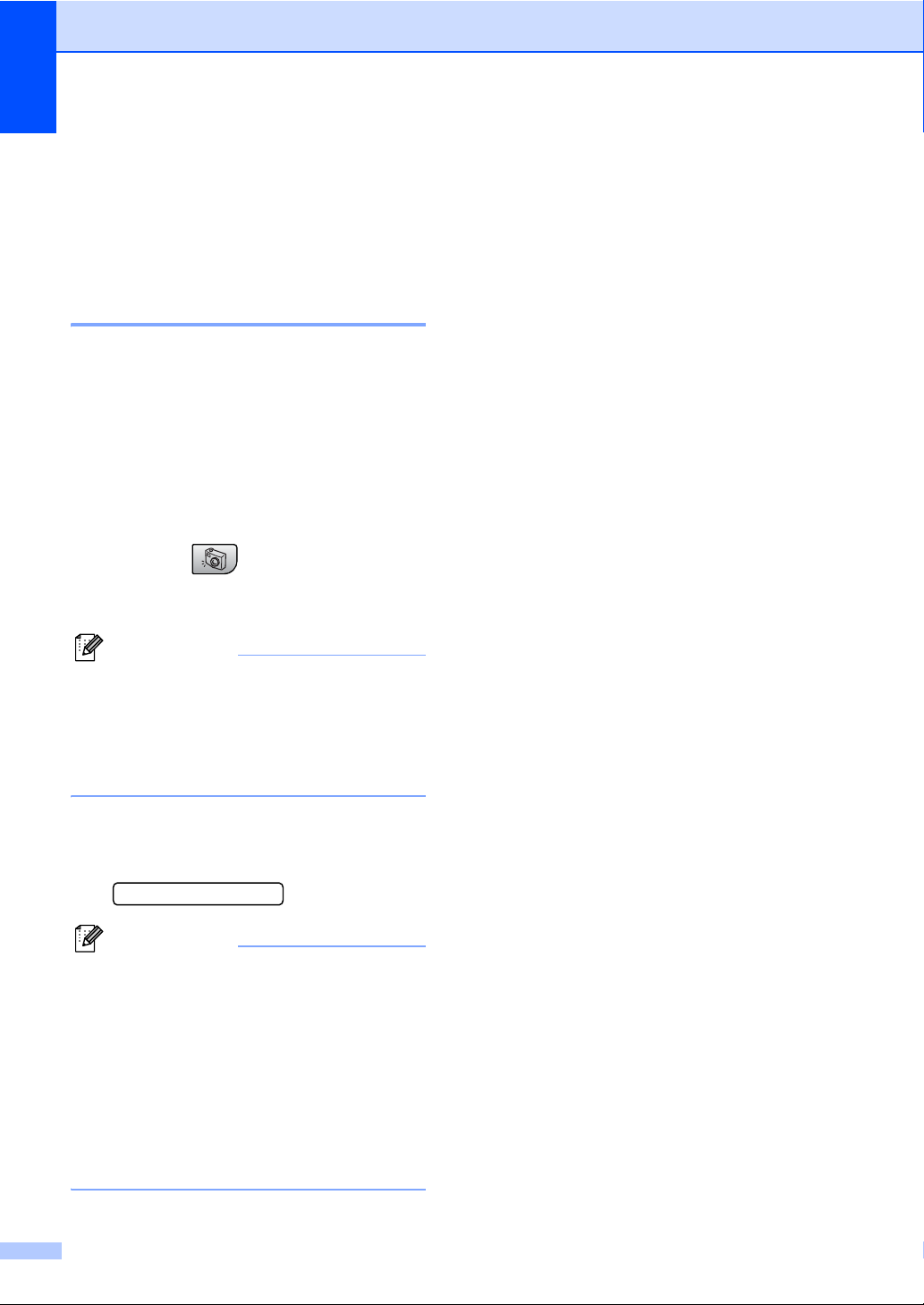
Глава 11
d С помощью a или b выберите
используемый формат бумаги:
Letter или A4.
Нажмите OK.
e Для начала печати нажмите
Цвет Старт.
Печать снимков 11
Чтобы распечатать конкретный снимок,
нужно знать его номер.
a Проверьте, что карта памяти (или
флэш-накопитель USB) вставлена в
соответствующее гнездо.
b Сначала распечатайте индексную
страницу. (См. раздел Печать
индексной страницы
(миниатюр) на стр. 61.)
Нажмите (Фотоцентр).
c Нажмите a или b для выбора
Печ. фотографий. Нажмите OK.
Примечание
Если на карте памяти или флэшнакопителе USB имеется
действительная информация DPOF,
на ЖК-дисплее появится сообщение
Печ. DPOF:Да. См. Печать
DPOF на стр. 63.
d Введите номер снимка на индексной
странице, который нужно напечатать.
Нажмите OK.
Номер:1,3,6
Примечание
• При вводе нескольких номеров они
разделяются нажатием кнопки OK.
Например, если нажать 1, OK, 3, OK, 6,
то будут напечатаны снимки 1, 3 и 6.
Для печати нескольких идущих подряд
снимков используется кнопка #.
Например, если нажать 1, #, 5, то будут
напечатаны снимки с 1 до 5.
• При вводе номеров снимков, которые
нужно напечатать
символов (включая запятые).
, можно ввести до 12
e После выбора всех снимков для
печати нажмите OK для выбора
параметров.
Если параметры выбраны, нажмите
Цвет Старт.
f С помощью a или b выберите тип
используемой бумаги:
Обычная бумага,
Для струйн.печ.,
Фотобум. Brother или
Другая фотобум..
Нажмите OK.
g С помощью a или b выберите
используемый формат бумаги:
Letter, A4, 10x15см или 13x18см.
Если выбран формат Letter или
A4, перейдите к h.
Если выбран другой формат,
перейдите к i.
После завершения настройки
параметров нажмите Цвет Старт.
h С помощью a или b выберите размер
снимка (10x8см, 13x9см, 15x10см,
18x13см или 20x15см).
Нажмите OK.
i Выполните одно из следующих
действий:
Для выбора количества копий
перейдите к j.
После завершения настройки
параметров нажмите Цвет Старт.
j Введите требуемое количество
копий. Нажмите OK.
k Для начала печати нажмите
Цвет Старт.
62
Page 73

Печать фотографий с карты памяти или флэш-накопителя USB
Ниже показано расположение снимков при
печати на листе бумаги A4.
1
10x8 см
4
18x13 см
2
13x9 см
5
20x15 см
3
15x10 см
Печать DPOF 11
DPOF означает "Digital Print Order Format"
(формат цифровой печати).
Основные производители цифровых
фотоаппаратов (Canon Inc., Eastman
Kodak Company. Fuji Photo Film Co. Ltd.,
Matsushita Electric Industrial Co. Ltd. и Sony
Corporation) создали этот стандарт для
облегчения печати изображений с
цифровых фотоаппаратов.
Если ваш фотоаппарат поддерживает
печать DPOF, на дисплее фотоаппарата
можно выбрать конкретные снимки и
количество копий для печати.
Если установить в устройство карту
памяти (CompactFlash
Memory Stick Pro™, SecureDigital™
MultiMediaCard™ или xD-Picture Card™) с
информацией DPOF, можно легко
распечатать выбранный снимок.
®
, Memory Stick®,
a Вставьте карту памяти в кард-ридер
до упора.
CF-карта готова.
Нажмите (Фотоцентр).
b Нажмите a или b для выбора
Печ. фотографий. Нажмите OK.
c Если на карте есть файл DPOF, на
дисплее появится сообщение:
Печ. DPOF:Да
d Нажмите a или b для выбора
Печ. DPOF:Да. Нажмите OK.
e С помощью a или b выберите тип
используемой бумаги:
Обычная бумага,
Для струйн.печ.,
Фотобум. Brother или
Другая фотобум..
Нажмите OK.
f С помощью a или b выберите
используемый формат бумаги:
Letter, A4, 10x15см или 13x18см.
Если выбран формат Letter или
A4, перейдите к g.
Если выбран другой формат,
перейдите к h.
g С помощью a или b выберите размер
снимка (10x8см, 13x9см, 15x10см,
18x13см или 20x15см).
Нажмите OK.
h Для начала печати нажмите
Цвет Старт.
11
Для печати непосредственно с карты
памяти с информацией DPOF выполните
приведенные ниже инструкции:
63
Page 74

Глава 11
Настройки печати
Центра
PhotoCapture™
Эти настройки сохраняются до их
следующего изменения.
Скорость и качество печати11
a Нажмите Меню, 4, 1.
b С помощью a или b выберите
Обычное или Фото.
Нажмите OK.
c Нажмите Стоп/Выход.
Параметры бумаги 11
Тип бумаги 11
a Нажмите Меню, 4, 2.
b С помощью a или b выберите
Обычная бумага,
Для струйн.печ.,
Фотобум. Brother или
Другая фотобум..
Нажмите OK.
c Нажмите Стоп/Выход.
Формат бумаги 11
a Нажмите Меню, 4, 3.
b С помощью a или b выберите
используемый формат бумаги:
Letter, A4, 10x15см или 13x18см.
Нажмите OK.
Формат печати 11
Этот параметр доступен только для
формата бумаги Letter и A4.
11
a Нажмите Меню, 4, 4.
b С помощью a или b выберите нужный
формат печати: 10x8см, 13x9см,
15x10см, 18x13см или 20x15см.
Нажмите OK.
c Нажмите Стоп/Выход.
Настройка яркости и
контраста 11
Яркость 11
a Нажмите Меню, 4, 5.
b Нажмите a или b, чтобы сделать
копию темнее или светлее.
Нажмите OK.
c Нажмите Стоп/Выход.
Контраст 11
Можно регулировать уровень
контрастности. Высокая контрастность
сделает отпечаток более резким и четким.
a Нажмите Меню, 4, 6.
b Для увеличения или уменьшения
контрастности нажмите a или b.
Нажмите OK.
c Нажмите Стоп/Выход.
c Нажмите Стоп/Выход.
64
Page 75

Печать фотографий с карты памяти или флэш-накопителя USB
Обрезка 11
Если снимок не вписывается в выбранную
рамку по ширине или длине, его часть
будет автоматически обрезана.
Настройка по умолчанию: Вкл.. Если
снимок нужно напечатать полностью,
выберите настройку Выкл..
a Нажмите Меню, 4, 7.
b С помощью a или b выберите Выкл.
(или Вкл.).
Нажмите OK.
c Нажмите Стоп/Выход.
Обрезка:Вкл.
Обрезка:Выкл. 11
11
Пояснения к сообщениям об ошибках
После того как вы ознакомитесь с типами
ошибок, которые могут возникнуть при
использовании Центра PhotoCapture™, вы
сможете легко установить и устранить
причину неполадки.
Концн. не пригод.
Это сообщение появляется, если в
разъем USB вставлен хаб или флэшнакопитель USB с хабом.
Ошибка карты пам
Это сообщение появляется, если
вставленная карта памяти повреждена
или неотформатирована или если
неисправен кард-ридер. Для
устранения этой ошибки выньте карту
памяти.
Нет файла
11
Печать без полей 11
Эта функция расширяет область печати
до краев страницы. Время печати немного
увеличивается.
a Нажмите Меню, 4, 8.
b С помощью a или b выберите Выкл.
(или Вкл.).
Нажмите OK.
c Нажмите Стоп/Выход.
Это сообщение появляется при
попытке доступа к вставленной в кардридер карте памяти или флэшнакопителю USB, на которых нет JPGфайлов.
Мало памяти
Это сообщение появляется в случае,
когда файлы слишком велики для
памяти устройства.
У-во непригодно
Это сообщение появляется, если к
разъему USB подключен
несовместимый флэш-накопитель USB
или устройство USB. (Подробную
информацию см. на нашем веб-сайте
по адресу http
Это сообщение также появляется, если
к разъему USB подключено
неисправное устройство.
://solutions.brother.com.)
11
65
Page 76

Печать фотографий с
12
фотоаппарата
Печать фотографий с
-
PictBridge
совместимого
фотоаппарата
Ваше устройство Brother поддерживает
стандарт PictBridge, позволяющий
выполнять подключение и распечатывать
фотографии непосредственно с любого
PictBridge-совместимого цифрового
фотоаппарата.
Если фотоаппарат поддерживает
стандарт USB, то можно печатать
фотографии и с цифрового фотоаппарата,
не совместимого с PictBridge. См. Прямая
печать фотографий с цифрового
фотоаппарата (без поддержки
PictBridge) на стр.67.
Требования PictBridge 12
Во избежание ошибок помните
следующее:
Устройство Brother и цифровой
фотоаппарат должны быть соединены
соответствующим кабелем USB.
Графический файл должен иметь
расширение JPG (другие расширения
графических файлов JPEG, TIF, GIF и т.
д. не распознаются).
Операции Центра PhotoCapture™ при
использовании функции PictBridge
невозможны.
Настройка цифрового фотоаппарата 12
Убедитесь, что фотоаппарат переключен
в режим PictBridge. На ЖК-дисплее
PictBridge-совместимого фотоаппарата
могут отображаться следующие
параметры PictBridge.
12
В зависимости от модели фотоаппарата
некоторые из этих параметров могут
отсутствовать.
12
Пункты меню
фотоаппарата
Формат бумаги 10 ×15 см, Настройки
Тип бумаги Обычная бумага,
Расположение Без полей: Вкл., Без
Настройка DPOF
Качество печати Нормальное, Высокое,
1
Подробнее см. Печать DPOF на стр.67.
2
Если на фотоаппарате задано использование
настроек принтера (установка по умолчанию), то
устройство будет печатать фотографии с
перечисленными ниже параметрами.
Параметр Значения
Формат бумаги 10×15 см
Тип бумаги Глянцевая бумага
Расположение Без полей: Вкл.
Качество печати Высокое
Если в фотоаппарате нет выбора
пунктов меню, также используется этот
параметр.
Точное наименование и расположение
каждого параметра зависит от
конкретной модели фотоаппарата.
Более подробную информацию об
изменении настроек PictBridge см. в
документации к фотоаппарату.
Значения
принтера (по
умолчанию)
Глянцевая бумага,
Бумага для струйных
принтеров, Настройки
принтера (значение по
умолчанию)
полей: Выкл., Настройки
принтера (значение по
умолчанию)
1
-
Настройки принтера
(значение по
умолчанию)
2
2
2
2
66
Page 77

Печать фотографий с фотоаппарата
Печать снимков 12
Примечание
Перед подсоединением цифрового
фотоаппарата извлеките из устройства
карту памяти или флэш-накопитель
USB.
a Убедитесь, что фотоаппарат
выключен. Подсоедините
фотоаппарат к разъему USB (1) на
устройстве при помощи кабеля USB.
Печать DPOF 12
DPOF означает "Digital Print Order Format"
(формат цифровой печати).
Основные производители цифровых
фотоаппаратов (Canon Inc., Eastman
Kodak Company, Fuji Photo Film Co. Ltd.,
Matsushita Electric Industrial Co. Ltd. и Sony
Corporation) создали этот стандарт для
облегчения печати изображений с
цифровых фотоаппаратов.
Если ваш фотоаппарат поддерживает
печать DPOF, на дисплее фотоаппарата
можно выбрать конкретные снимки и
количество копий для печати.
Прямая печать
фотографий с
цифрового
фотоаппарата (без
1
1 Разъем USB
b Включите фотоаппарат.
После того как устройство распознает
фотоаппарат, на ЖКД отобразится
следующее сообщение:
Камера подключ.
c Выберите снимок, который нужно
напечатать, как описано в
руководстве фотоаппарата.
Когда устройство начнет печатать
фотографию, на ЖКД отобразится
сообщение Печатает.
Во избежание повреждения устройства
подключайте к разъему USB только
цифровой фотоаппарат или флэшнакопитель USB.
ПРЕДУПРЕЖДЕНИЕ
поддержки PictBridge)
Если ваш фотоаппарат поддерживает
стандарт USB Mass Storage, можно
подключить фотоаппарат в режиме
сохранения. Это позволяет печатать
снимки непосредственно с фотоаппарата.
Если нужно напечатать снимки в режиме
PictBridge, см. Печать фотографий с
PictBridge-совместимого
фотоаппарата на стр. 66.
Примечание
Наличие функции прямой печати, а
также ее название и принцип действия
может отличаться в зависимости от
марки фотоаппарата. Подробные
инструкции (в частности, переключение
из режима PictBridge в режим
запоминающего устройства USB) см. в
документации к фотоаппарату.
12
12
67
Page 78

Глава 12
Печать снимков 12
Примечание
Перед подсоединением цифрового
фотоаппарата извлеките из устройства
карту памяти или флэш-накопитель
USB.
a Убедитесь, что фотоаппарат
выключен. Подключите фотоаппарат
к разъему USB (1) на устройстве с
помощью кабеля USB.
1
Пояснения к сообщениям об ошибках
Ознакомившись с различными типами
ошибок, которые могут возникнуть при
использовании PictBridge, вы сможете
легко установить и устранить причину
неполадок.
Мало памяти
Это сообщение появляется в случае,
когда файлы слишком велики для
памяти устройства.
У-во непригодно
Это сообщение появляется в случае,
если подключен фотоаппарат, не
поддерживающий режим PictBridge и
стандарт USB. Это сообщение может
также появляться
подключено неисправное устройство.
Более подробное описание см. в разделе
Сообщения об ошибках на стр. 87.
, если к разъему USB
12
1 Разъем USB
b Включите фотоаппарат.
c Выполните инструкции, описанные в
разделе Печать снимков на стр. 62.
Во избежание повреждения устройства
подключайте к разъему USB только
цифровой фотоаппарат или флэшнакопитель USB.
ПРЕДУПРЕЖДЕНИЕ
68
Page 79

Раздел V
Программное обеспечение
Характеристики программного обеспечения
V
70
Page 80

Характеристики программного
13
На компакт-диске имеется Руководство по
использованию программного
обеспечения с описанием функций,
которые обеспечиваются при
подключении к компьютеру (например,
печать и сканирование). В этих
руководствах имеются простые в
использовании ссылки, на которых можно
щелкнуть для перехода непосредственно
к соответствующему разделу.
Имеется информация по следующим
функциям:
Печать
Сканирование
ControlCenter3 (для Windows
ControlCenter2 (для Macintosh
Отправка факсов с ПК
Центр PhotoCapture™ (Фотоцентр)
Порядок использования Руководства
пользователя в формате HTML
Это краткие указания по использованию
Руководства пользователя в формате
HTML.
(Для Windows
обеспечения
®
)
®
)
®
)
Примечание
Если программное обеспечение не
установлено, см. Просмотр
документации на стр.3.
a В меню Пуск выберите пункт
Brother,MFC-XXXX (где XXXX —
номер модели) в пункте "Программы"
и щелкните
Руководство пользователя.
b Выберите Руководство по
использованию программного
обеспечения из верхнего меню.
c Щелкните заголовок раздела,
который нужно прочитать, из перечня
в левой части окна.
(Для Macintosh®)
a Убедитесь, что компьютер
Macintosh
компакт-диск Brother в дисковод для
компакт-дисков.
®
включен. Вставьте
b Дважды щелкните по значку
Documentation (Документация).
c Два раза щелкните на папке языка, а
затем дважды щелкните на самом
верхнем файле на странице.
d Щелкните Руководство по
использованию программного
обеспечения в верхнем меню, а
затем щелкните на заголовке
раздела, который нужно прочитать,
из перечня в левой части окна.
13
70
Page 81

Раздел VI
Приложения VI
Безопасность и правовые вопросы 72
Устранение неисправностей и текущее
обслуживание
Меню и функции 107
Технические характеристики 117
Глоссарий 128
81
Page 82

Безопасность и правовые
A
вопросы
Выбор места установки A
Устанавливайте устройство на плоской ровной поверхности, не подверженной вибрации и
ударной нагрузке, например на рабочем столе. Устанавливайте устройство рядом с
телефонной розеткой и стандартной заземленной электрической розеткой. Выбирайте для
установки помещение, в котором температура остается в пределах от 10 °C до 35 °C.
ОСТОРОЖНО
• Старайтесь не устанавливать устройство в многолюдном месте.
• Старайтесь не устанавливать устройство на ковер.
• НЕ устанавливайте устройство рядом с обогревателями, кондиционерами,
холодильниками, медицинским оборудованием, химикатами и водой.
• НЕ допускайте воздействия на устройство прямых солнечных лучей, повышенных
температур, влаги и пыли.
• Не подсоединяйте устройство к электрической розетке, подключенной к электросети
через настенный выключатель или автоматический таймер.
• Отключение электропитания может привести к стиранию информации в памяти
устройства.
A
• Не подсоединяйте устройство к электрической розетке в одной цепи с мощными
электроприборами или иным оборудованием, способным вызвать нарушение
электропитания.
• Следите, чтобы рядом не было источников помех, например динамиков или базовых
блоков беспроводных телефонов
компанией Brother).
других производителей (т. е. произведенных не
72
Page 83

Безопасность и правовые вопросы
Правила безопасной эксплуатации устройстваA
Сохраните эти инструкции для справок в будущем и изучите их, прежде чем проводить
какое-либо обслуживание.
ПРЕДУПРЕЖДЕНИЕ
Внутри устройства расположены высоковольтные электроды. Перед очисткой
внутренней части устройства вначале отключите телефонный провод, а затем выньте
штепсель кабеля питания из электрической розетки. Это позволит избежать поражения
электрическим током.
Не прикасайтесь к вилке кабеля питания мокрыми руками. Это может привести к удару
током.
Не тяните кабель питания за середину. Это может привести к удару током.
A
73
Page 84

Не кладите руки на край устройства под крышку для документа или крышку сканера. Это
может привести к травме.
Не кладите руки на край лотка, чтобы не защемить их крышкой выходного лотка. Это
может привести к травме.
Не прикасайтесь к ролику подачи бумаги. Это может привести к травме.
74
Page 85

Безопасность и правовые вопросы
НЕ прикасайтесь к области, выделенной на рисунке серым цветом. Это может привести
к травме.
При перемещении устройства его необходимо поднимать снизу, помещая руки по бокам,
как показано на рисунке. Не переносите устройство, держа его за крышку сканера.
Не используйте воспламеняющиеся вещества или спреи любого типа для очистки
внутренних или внешних частей устройства. Это может привести к возгоранию или
поражению электрическим током.
При перегреве устройства, появлении дыма или сильного запаха немедленно выключите
устройство, нажав на кнопку электропитания, и отключите устройство от электрической
розетки. Обратитесь к дилеру Brother или в Сервисную службу Brother.
При попадании внутрь устройства металлических предметов, воды или других жидкостей
немедленно выключите выключатель электропитания и отключите устройство от
электрической розетки. Обратитесь к дилеру Brother или в Сервисную службу Brother.
A
75
Page 86

ПРЕДУПРЕЖДЕНИЕ
• Соблюдайте осторожность при прокладке или изменении телефонных линий. Не
прикасайтесь к неизолированным проводам или разъемам телефонной линии, если
она не отключена от настенной розетки. Запрещается выполнять прокладку
телефонной линии во время грозы. Запрещается устанавливать настенную
телефонную розетку в сыром месте.
• Данный аппарат должен устанавливаться рядом с легкодоступной электрической
розеткой. В
экстренном случае необходимо вынуть вилку питания из розетки чтобы
полностью выключить питание.
• Всегда проверяйте, что вилка полностью вставлена.
ПРЕДУПРЕЖДЕНИЕ
ВАЖНЫЕ ИНСТРУКЦИИ ПО ТЕХНИКЕ БЕЗОПАСНОСТИ
При использовании телефонного оборудования необходимо соблюдать основные меры
предосторожности для уменьшения риска пожара, поражения током и получения травм,
в том числе следующие:
1 Не используйте данное изделие вблизи от воды (например рядом с ванной, кухонной
раковиной или стиральной машиной, в сыром подвале или рядом с бассейном
).
2 Старайтесь не пользоваться данным изделием во время грозы. Не исключена
опасность поражения электрическим током при ударе молнии.
3 Не используйте это изделие для сообщения об утечке газа вблизи от места утечки.
важные инструкции по технике безопасности A
1 Изучите все эти инструкции.
2 Сохраните их для дальнейшего использования.
3 Соблюдайте все предупреждения и инструкции на табличках, установленных на
устройстве.
4 Перед очисткой внутренних частей устройства отключайте его от сети питания. Не
используйте жидкие или аэрозольные чистящие средства. Используйте для чистки
влажную ткань.
5 Не используйте данное устройство рядом с водой.
6 Не устанавливайте устройство на неустойчивую поверхность, подставку или стол.
Падение устройства может привести к серьезным повреждениям.
76
Page 87

Безопасность и правовые вопросы
7 Щели и отверстия в задней или нижней части корпуса предназначены для вентиляции.
Для обеспечения надежной работы устройства и его защиты от перегрева нужно
следить, чтобы эти отверстия не забивались и не были закрыты. Эти отверстия всегда
должны быть свободны, поэтому не устанавливайте устройство на кровати, диване,
ковре или иной подобной
с батареей/обогревателем или над ними. Запрещается устанавливать устройство в
ниши, если при этом не обеспечивается соответствующая вентиляция.
8 Тип и параметры электросети должны соответствовать данным заводской таблички. В
случае сомнений относительно типа и параметров электросети, обратитесь к дилеру
или в местную энергетическую компанию.
9 Используйте только
10 Для подключения к электросети устройство оснащено 3-жильным шнуром, вилка
которого имеет третий (заземляющий) контакт. Такая вилка подходит только к розеткам
с заземлением. Это необходимо для вашей безопасности. Если вилка в розетку не
вставляется, вызовите электрика для замены устаревшей розетки. Не пренебрегайте
защитным заземлением вилки
11 Не ставьте никакие предметы на кабель питания. Не устанавливайте устройство в таких
местах, где на кабель питания можно наступить.
12 Не ставьте перед устройством предметы, блокирующие выход принимаемых факсов.
Не загромождайте пространство для выхода принимаемых факсов.
13 Прежде чем забирать страницы, дождитесь, пока они полностью выйдут из устройства.
В следующих случаях необходимо отсоединить сетевой кабель от розетки и обратиться
14
в авторизованный сервисный центр Brother:
Если кабель питания поврежден или изношен.
Если на устройство была пролита жидкость.
Если устройство попало под дождь или брызги воды.
Если при соблюдении инструкций по эксплуатации данное устройство не
функционирует должным образом, выполняйте только
описаны в инструкциях по эксплуатации. Неправильная настройка других функций
может привести к повреждению устройства. Для восстановления его нормальной
работы может потребоваться серьезный ремонт с привлечением
квалифицированного специалиста.
Если устройство падало или его корпус был поврежден.
Если обнаружено явное изменение рабочих характеристик, указывающее на
необходимость проведения ремонта.
15 Для защиты устройства от перепадов напряжения рекомендуем использовать
специальное защитное устройство (сетевой фильтр).
16 Для уменьшения риска пожара, поражения током и получения травм обратите внимание
на следующее:
Не эксплуатируйте данное изделие рядом с устройствами, в которых используется
вода, рядом с бассейном или в сыром подвальном помещении.
Не эксплуатируйте устройство во
током) или для сообщения об утечке газа рядом с местом утечки.
поверхности. Запрещается устанавливать устройство рядом
кабель питания, входящий в комплект поставки.
кабеля питания.
те настройки, которые
время грозы (существует возможность поражения
A
77
Page 88

ВАЖНО: для вашей безопасности! A
Для обеспечения безопасной работы входящая в комплект трехконтактная вилка кабеля
питания должна подключаться только к стандартной трехконтактной розетке,
соответствующим образом заземленной в обычной системе бытового электромонтажа.
Удовлетворительная работа оборудования не является показателем того, что заземление
обеспечено и подключение абсолютно безопасно. В случае сомнений относительно
эффективности заземления вызовите квалифицированного электрика.
Внимание! Данное устройство должно быть заземлено! A
Провода кабеля питания имеют следующую цветовую маркировку:
Зеленый и желтый: заземление
Синий: нейтраль
Коричневый: фаза
В случае затруднения обратитесь к квалифицированному электрику.
78
Page 89

Безопасность и правовые вопросы
Законодательные ограничения по копированию
Воспроизведение определенных элементов или документов с намерением совершить
мошенничество является правонарушением. Данная памятка является скорее
руководством, чем полным перечнем. При возникновении сомнений относительно
определенного элемента или документа обращайтесь в компетентные
правоохранительные органы.
Ниже приведены примеры документов, не подлежащих копированию:
Банкноты
Облигации и другие долговые обязательства
Депозитные сертификаты
Служебные документы вооруженных
Паспорта
Почтовые марки (гашеные и негашеные)
Иммиграционные документы
Документы на получение пособия
Чеки и векселя государственных учреждений
Удостоверения личности, идентификационные жетоны и знаки различия
Лицензии и сертификаты собственности на транспортные средства
сил и документы по призыву
A
Нельзя также копировать произведения, защищенные законом об авторских правах.
Разделы трудов, защищенных авторскими правами, могут
"добросовестного поведения". Копирование в нескольких экземплярах является
свидетельством ненадлежащего использования.
Произведения искусства приравниваются к произведениям, защищенным законом об
авторских правах.
Законы некоторых государств (регионов) запрещают копирование прав и документов,
удостоверяющих права собственности на автотранспортное средство.
копироваться в рамках
A
79
Page 90

Торговые марки A
Логотип Brother является зарегистрированной торговой маркой компании Brother Industries,
Ltd.
Brother является зарегистрированной торговой маркой компании Brother Industries, Ltd.
Multi-Function Link является зарегистрированной торговой маркой корпорации Brother
International Corporation.
© 2007, Brother Industries, Ltd. Все права защищены.
Microsoft и Windows являются зарегистрированными торговыми марками корпорации
Майкрософт (Microsoft Corp.) в США и других странах.
Windows Vista является зарегистрированной торговой маркой или торговой маркой
корпорации Майкрософт (Microsoft Corp.) в США и/или других странах.
Macintosh и
Apple Inc.
Nuance, логотип Nuance, PaperPort и ScanSoft являются зарегистрированными торговыми
марками компании Nuance Communications, Inc. или ее дочерних компаний в США и/или
других странах.
Presto! PageManager является зарегистрированной торговой маркой корпорации NewSoft
Technology Corporation.
Microdrive является зарегистрированной торговой маркой компании International Business
Machine Corporation.
CompactFlash является зарегистрированной торговой маркой компании SanDisk
Corporation.
Memory Stick является зарегистрированной торговой маркой компании Sony Corporation.
SecureDigital является торговой маркой
SanDisk Corporation и Toshiba Corporation.
SanDisk является обладателем лицензии на торговые марки SD и miniSD.
MultiMediaCard является торговой маркой компании Infineon Technologies и передана по
лицензии MultiMediaCard Association.
xD-Picture Card является торговой маркой компаний Fujifilm Co. Ltd., Toshiba Corporation и
Olympus Optical Co. Ltd.
PictBridge является торговой маркой.
TrueType являются зарегистрированными торговыми марками корпорации
компаний Matsushita Electric Industrial Co. Ltd.,
Memory Stick Pro, Memory Stick Pro Duo, Memory Stick Duo и MagicGate являются торговыми
марками компании Sony Corporation.
FaceFilter Studio является торговой маркой компании Reallusion, Inc.
Все компании, программное обеспечение которых упомянуто в данном руководстве, имеют
особые лицензионные соглашения
Все остальные торговые марки и наименования изделий, упомянутые в данном
Руководстве пользователя и в Руководстве по использованию программного
обеспечения, являются зарегистрированными торговыми марками
соответствующих компаний.
80
для выпускаемых ими программных продуктов.
Page 91
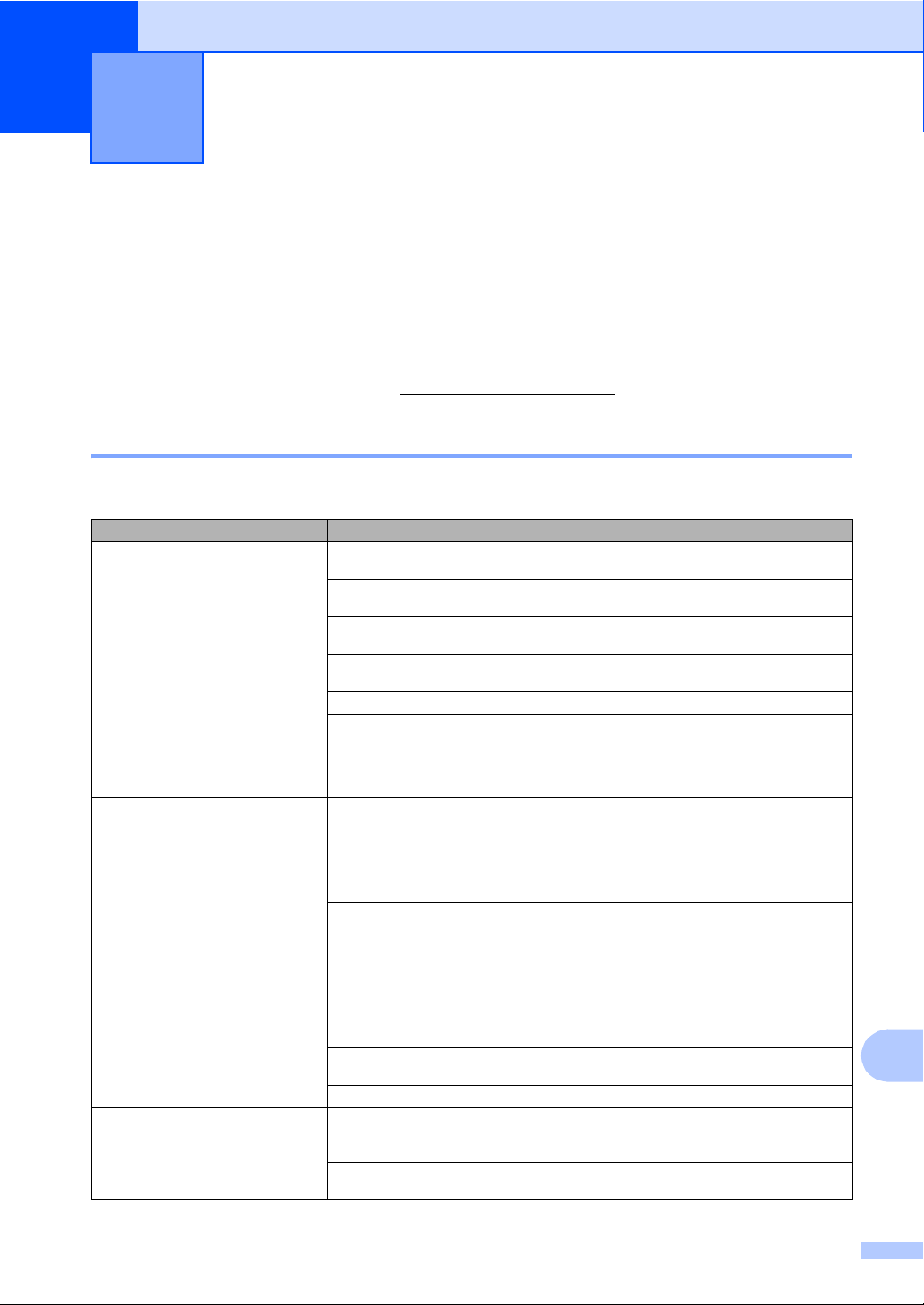
Устранение неисправностей и
B
текущее обслуживание
устранение неисправностей B
Если при работе с устройством возникают проблемы, воспользуйтесь этой таблицей и
следуйте рекомендациям.
Большую часть проблем можно легко решить самостоятельно. Если требуется
дополнительная помощь, в Центре поддержки Brother (Brother Solutions Center) можно
получить ответы на часто задаваемые вопросы и рекомендации по Устранению
неисправностей. Посетите наш сайт http
Если возникли проблемы с устройством B
Печать
Неисправность Рекомендации
Печать не выполняется Проверьте подключение соединительного кабеля к устройству и компьютеру.
Низкое качество печати Проверьте настройки качества печати. (См. Проверка
На тексте или изображении
появляются белые
горизонтальные полосы.
(См. Руководство по быстрой установке.)
Убедитесь, что устройство подключено к электросети и не находится в
режиме энергосбережения.
Чернила в одном или нескольких картриджах закончились. (См. Замена
чернильных картриджей на стр.96.)
Убедитесь, что на дисплее нет сообщения об ошибке. (См. Сообщения об
ошибках на стр.87.)
Проверьте, что установлен и выбран правильный драйвер принтера.
Проверьте, что устройство работает в оперативном режиме. Щелкните Пуск,
а затем - Принтеры и факсы. Щелкните правой кнопкой мыши и выберите
"Brother MFC-XXXX" (где XXXX — название соответствующей модели).
Проверьте, что не установлен флажок "Использование принтера в
автономном режиме".
печати на стр.101.)
Убедитесь, что настройка в драйвере принтера или настройка типа бумаги в
меню соответствуют типу используемой бумаги. (См. Руководство по
использованию программного обеспечения на компакт-диске и Тип
бумаги на стр.20.)
Убедитесь, что срок годности чернильных картриджей не истек. К засорению
картриджей могут привести следующие причины:
Истечение срока годности, указанного
(Картриджи при хранении в заводской упаковке пригодны для
применения в течение двух лет).
Чернильный картридж установлен в устройстве более шести месяцев.
Возможно, были нарушены условия хранения картриджа до начала
использования.
Загрузите бумагу рекомендованного типа. (См. Допустимая бумага и другие
носители на стр.10.)
Данное устройство рекомендуется использовать при температуре от 20 до 33 °C
Очистите печатающую головку. (См. Очистка печатающей
головки на стр.101.)
Загрузите бумагу рекомендованного типа. (См. Допустимая бумага и другие
носители на стр.10.)
://solutions.brother.com.
качества
на упаковке картриджа.
B
B
.
81
Page 92

Печать (Продолжение)
Неисправность Рекомендации
Устройство печатает пустые
копии.
Наложение символов и строк. Проверьте калибровку печати. (См. раздел Проверка калибровки
Перекос текста или изображений
на печати.
Смазанное пятно в центре
страницы.
Грязная печать или чернильные
пятна.
На обратной стороне
или внизу
страницы появляются пятна.
На отпечатанных копиях между
некоторыми строками
уменьшенный интервал.
Смятые копии. На вкладке Общие драйвера принтера щелкните Параметры и снимите
Не выполняется печать "2 в 1"
или "4 в 1".
Слишком низкая скорость печати. Попробуйте изменить настройку драйвера принтера. В режиме
Функция усиления цвета
работает неправильно.
Устройство подает несколько
листов сразу
Готовые копии складываются
неаккуратно.
Напечатанные страницы снова
подаются в принтер и вызывают
замятие бумаги.
Устройство не печатает из Paint
Brush.
Устройство не печатает из Adobe
Illustrator.
Устройство не может печатать
полные страницы документа.
Появляется сообщение
Мало памяти.
Очистите печатающую головку. (См. Очистка печатающей
головки на стр.101.)
печати на стр.103.)
Проверьте правильность загрузки бумаги в лоток и правильность
регулировки направляющих. (См. раздел Загрузка бумаги и других
носителей на стр.14.)
Проверьте, что сервисная
крышка установлена правильно.
Убедитесь, что бумага не слишком толстая или не деформирована. (См.
Допустимая бумага и другие носители на стр.10.)
Проверьте, что используются рекомендованные типы бумаги. (См.
Допустимая бумага и другие носители на стр.10.) Не берите копии до
полного высыхания чернил.
Убедитесь, что бумагоопорный валик не загрязнен чернилами. (См. раздел
Очистка валика принтера на стр.99.)
Убедитесь, что откидной щиток находится в рабочем положении. (См.
раздел Загрузка бумаги и других носителей на стр.14.)
Установите флажок в поле Обратный порядок на вкладке Общие драйвера
принтера.
флажок в поле Двусторонняя печать.
Убедитесь, что настройки формата бумаги в приложении и в драйвере
принтера совпадают.
максимального разрешения требуется больше времени
для обработки,
отправки факсов и печати. Измените настройки качества печати на вкладке
Общие драйвера принтера. Щелкните Параметры и снимите флажок в поле
Усиление цвета.
Отключите функцию печати без полей. Печать без полей выполняется
медленнее обычной печати. (См. Печать для Windows
прием/отправка факсов для Macintosh
®
в Руководстве по использованию
®
или Печать и
программного обеспечения на компакт-диске.)
Если данные изображения в приложении не полноцветные (256 цветов),
функция усиления цвета работать не будет. При использовании функции
усиления цвета используйте данные с не менее чем 24-битовым цветом.
Убедитесь, что бумага правильно загружена
в лоток. (См. раздел Загрузка
бумаги и других носителей на стр.14.)
Убедитесь, что в лоток не загружена бумага сразу двух типов.
Убедитесь, что откидной щиток находится в рабочем положении. (См.
раздел Загрузка бумаги и других носителей на стр.14.)
Убедитесь,
что выдвижная опора выдвинута до щелчка и откинута.
Настройте параметр "Display" (Отображение) на "256 colours" (256 цветов).
®
Уменьшите разрешение печати. (См. Печать для Windows
прием/отправка факсов для Macintosh
®
в Руководстве по использованию
или Печать и
программного обеспечения на компакт-диске.)
®
Уменьшите разрешение печати. (См. Печать для Windows
прием/отправка факсов для Macintosh
®
в Руководстве по использованию
или Печать и
программного обеспечения на компакт-диске.)
Уменьшите сложность документа и попробуйте снова. Уменьшите качество
графики или размер шрифта в приложении.
82
Page 93

Устранение неисправностей и текущее обслуживание
Печать принятых факсов
Неисправность Рекомендации
Сжатая печать и белые полоски
поперек страницы, или обрезаны
верхнее и нижнее предложения.
Черные вертикальные полосы на
принятом факсе.
Цветные факсы печатаются
только черно-белыми.
Левое и правое поля обрезаны,
или одна страница печатается на
двух.
Вероятно, было плохое соединение с помехами на телефонной линии.
Попросите отправителя переслать факс еще раз.
Возможно, загрязнен сканер отправителя. Попросите отправителя для
проверки сделать копию факса на своем устройстве. Попробуйте принять
факс с другого факсимильного аппарата.
Замените пустые или почти пустые цветные картриджи и попросите
отправителя еще раз отправить цветной факс. (См. Замена чернильных
картриджей на стр.96.)
Включите функцию "Auto Reduction" (Автоматическое уменьшение). (См.
раздел Печать входящего факса
Телефонная линия или подключение
Неисправность Рекомендации
Не работает набор номера. (Нет
сигнала готовности линии)
Устройство не отвечает на
вызов.
Убедитесь, что устройство подключено к электросети и включено.
Проверьте подключение телефонного кабеля.
Измените настройку тонального/импульсного набора. (См. Руководство по
быстрой установке.)
Если к устройству подключен внешний телефон или беспроводной телефон,
отправьте факс вручную, подняв трубку на внешнем телефоне и набрав
Дождитесь сигналов приема факса и нажмите Ч/бСтарт или
номер.
Цвет Старт.
Убедитесь, что устройство находится в режиме приема, соответствующем
настройке. (См. раздел Режимы приема на стр.32.) Проверьте наличие
сигнала готовности линии. По возможности позвоните на устройство и
послушайте ответ. Если ответа не будет и на этот раз, проверьте
подключение телефонного кабеля. Если при звонке на устройство не будет
сигналов вызова, обратитесь в телефонную компанию и попросите
проверить телефонную линию.
с масштабированием на стр.35.)
Прием факсов
Неисправность Рекомендации
Факс не принимается Убедитесь, что устройство находится в режиме приема, соответствующем
настройке. (См. раздел Режимы приема на стр.32.)
Если на телефонной линии часто возникают помехи, попробуйте изменить
настройку меню совместимости на Общая. (См. раздел Помехи на
телефонной линии на стр.95.)
При подключении устройства к офисной АТС или ISDN задайте настройку
меню типа телефонной линии на
Установка типа телефонной линии на стр.37.)
тип вашего телефона. (См. раздел
B
83
Page 94

Отправка факсов
Неисправность Рекомендации
Устройство не отправляет факсы
В отчете контроля передачи
указано "Результат:НЕГ" или
"Результат:ОШИБКА".
Низкое качество отправляемого
факса.
Черные вертикальные полосы на
отправляемом факсе.
(Только MFC-260C)
Убедитесь, что кнопка режима факса подсвечивается. (См. раздел
Переключение в режим факса на стр.26.)
Попросите адресата проверить наличие бумаги в его устройстве.
Распечатайте отчет подтверждения передачи и проверьте наличие ошибок.
(См. раздел Отчеты на стр.48.)
Возможно, на линии был
факса. Если при отправке факса с компьютера в отчете контроля передачи
указывается "Результат:НЕГ", то, возможно, в устройстве недостаточно
памяти. Если эта проблема возникает снова, обратитесь в телефонную
компанию с просьбой проверить вашу телефонную линию.
При частых ошибках передачи из-за возможных помех на
попробуйте изменить настройку совместимости на Общая. (См. раздел
Помехи на телефонной линии на стр.95.)
При подключении устройства к офисной АТС или ISDN задайте настройку
меню типа телефонной линии на тип вашего телефона.
Попробуйте изменить разрешение на Хорошее или Отличн.. Сделайте
копию для проверки работы сканера устройства. Если
плохое, почистите сканер. (См. раздел Очистка сканера на стр.99.)
Если на копии остаются те же дефекты, почистите сканер. (См. раздел
Очистка сканера на стр.99.)
шум или статические помехи. Повторите отправку
телефонной линии
качество копирования
Обработка входящих вызовов
Неисправность Рекомендации
Устройство " принимает" голос за
CNG-сигнал.
Отправка вызова факса на
устройство.
Если функция Обнаружение факса включена (настройка "Вкл
устройство более чувствительно к звукам
интерпретировать некоторые голоса или мелодии на линии как сигнал
вызова факсимильного аппарата и ответить сигналами приема факса
Отключите устройство нажатием кнопки Стоп/Выход
эту проблему отключением функции обнаружения факсов
Обнаружение факса на стр.35.)
Если вы ответили на вызов с устройства, нажмите Ч/бСтарт и сразу же
повесьте трубку. Если вы ответили с внешнего или параллельного
телефона, наберите код удаленной активации (по умолчанию l51). Когда
устройство ответит, повесьте трубку.
."), то
. Устройство может ошибочно
.
. Попробуйте решить
. (См.
84
Page 95

Устранение неисправностей и текущее обслуживание
Обработка входящих вызовов (Продолжение)
Неисправность Рекомендации
Дополнительные абонентские
услуги на одной линии.
Если на одной телефонной линии с устройством используется функция
"Ожидание вызова", "Отложенный звонок/Определитель номера" или любые
другие абонентские услуги, то при отправке и приеме факсов могут
возникнуть проблемы.
Например: если при использовании ожидающего вызова или какой-либо
другой дополнительной функции ее сигнал поступает
отправки или приема факса, этот сигнал может временно прерывать или
разбить факсы. Решить эту проблему поможет режим коррекции ошибок.
Эта проблема относится ко всей отрасли телефонной связи и характерна
для всех устройств, отправляющих и принимающих информацию на одной
линии с дополнительными функциями. Если для вашего предприятия
избежать даже небольших прерываний, мы рекомендуем использовать
отдельную телефонную линию без дополнительных функций.
Проблемы с настройкой меню
Неисправность Рекомендации
При попытке доступа к меню
"Настройка приема" устройство
издает звуковой сигнал.
Если кнопка “ Факс” не подсвечена, нажмите ее для перехода в режим
факса. Параметр настройки приема доступен, только если устройство
находится в режиме “Факс”.
по линии во время
важно
Проблемы при копировании
Неисправность Рекомендации
Копирование не работает
Вертикальные полоски на
копиях.
Низкое качество копий при
подаче через АПД
(только MFC-260C)
копиях появляется
На
вертикальная черная полоса
(только MFC-260C)
Убедитесь, что кнопка режима копирования подсвечена. (См.
раздел Переход в режим копирования на стр.50.)
Если появляются вертикальные полосы на копиях, очистите сканер. (См.
раздел Очистка сканера на стр.99.)
Попробуйте использовать стекло сканера. (См. раздел Использование
стекла сканера на стр.9.)
Обычно вертикальные черные полосы на копиях появляются из-за грязи или
капель корректора на стеклянной полоске. Очистите стеклянную полоску.
(См. раздел Очистка сканера на стр.99.)
Проблемы при сканировании
Неисправность Рекомендации
При начале сканирования
появляются ошибки TWAIN/WIA.
Плохое качество сканирования
при использовании
автоподатчика
(Только MFC-260C)
Убедитесь
основного источника
выберите пункт Сканировать или получить фотографию и щелкните
Выбoр для выбора драйвера Brother TWAIN
Попробуйте использовать стекло сканера. (См. раздел Использование
стекла сканера на стр.9.)
, что драйвер TWAIN/WIA компании Brother выбран в качестве
. В программе PaperPort™ 11SE с OCR в меню файл
B
/WIA.
85
Page 96

Проблемы при работе с программным обеспечением
Неисправность Рекомендации
Не устанавливается
программное обеспечение или
не выполняется печать
"Устройство занято" Убедитесь, что на ЖК-дисплее устройства нет сообщений об ошибках.
Не выполняется печать
фотографий из FaceFilter Studio.
Запустите программу Ремонт пакета программ MFL-Pro с компакт-диска.
Эта программа восстановит и переустановит программное обеспечение.
Чтобы использовать FaceFilter Studio, необходимо установить приложение
FaceFilter Studio с компакт-диска, прилагаемого к устройству.
установке FaceFilter Studio см. Руководcтво по бblcтрой установкe.
Кроме того, перед первым запуском FaceFilter Studio необходимо проверить,
что устройство Brother включено и подключено к компьютеру. Это позволит
получить доступ ко всем функциям FaceFilter Studio.
Инструкции по
Проблемы с Центром PhotoCapture™
Неисправность Рекомендации
Съемный диск не работает
должным образом.
Нет доступа к карте памяти через
значок на рабочем столе ПК.
1 Установлено ли обновление Windows
следующие действия:
1) Отсоедините кабель USB.
2) Установите обновление Windows
способов.
Установите пакет MFL-Pro Suite с компакт-диска. (См.
Руководство по быстрой установке.)
Загрузите последний пакет обновления с веб-сайта корпорации
Майкрософт.
3) После перезагрузки ПК подождите около 1 минуты, а затем
подключите кабель USB.
2 Выньте и вставьте обратно карту памяти или флэш-накопитель USB.
3 Если вы попытались извлечь карту памяти
с помощью Windows
4 Если при попытке извлечь карту памяти или флэш-накопитель USB
появляется сообщение об ошибке, то это значит, что она в данный
момент используется. Подождите некоторое время и повторите попытку.
5 Если все приведенные выше операции не дают результата, выключите
компьютер и устройство и снова включите их. (Для
потребуется отсоединить кабель питания устройства от розетки
электросети.)
Проверьте, что карта памяти или флэш-накопитель USB вставлены
правильно.
®
, выньте карту (или накопитель).
®
2000? Если нет, выполните
®
2000 одним из следующих
(или флэш-накопитель USB)
выключения
86
Page 97

Устранение неисправностей и текущее обслуживание
Сообщения об ошибках B
Как в любой сложной оргтехнике, в работе данного устройства не исключены ошибки. При
их возникновении устройство определяет причину, и на дисплей выводится сообщение.
Наиболее часто встречающиеся сообщения об ошибках приводятся ниже.
Большую часть проблем можно решить самостоятельно. Если требуется дополнительная
помощь, в Центре поддержки Brother (Brother Solutions Center) можно получить ответы на
часто задаваемые вопросы
и рекомендации по устранению неисправностей.
Посетите наш сайт http
Сообщение об
ошибке
Бум. незагруж.
Высокая темп-ра.
Документ застрял
Замятие бумаги
Звонит неизв. Нет списка вызывающих
Иниц. невозм.XX
://solutions.brother.com.
Причина Способ устранения
В устройстве закончилась
бумага, или она неправильно
загружена в лоток.
Замятие бумаги в устройстве.
Перегрев печатающей головки. Подождите, чтобы устройство остыло.
Документ был неправильно
вставлен или подан, либо
отсканированный из АПД
документ оказался слишком
длинным.
Замятие бумаги в устройстве. Снимите крышку для устранения замятия
номеров. Не было вызовов,
функция определителя номера
не активирована на данном
устройстве или не
предоставляется телефонной
компанией.
В устройстве имеется
механическая неисправность.
—ИЛИ—
Наличие в устройстве
постороннего предмета,
например, скрепки или обрывка
бумаги.
Выполните одно из следующих действий:
Загрузите бумагу в лоток
нажмите Ч/бСтарт или Цвет Старт
Выньте бумагу, затем снова загрузите ее
и нажмите Ч/бСтарт или Цвет Старт.
. Сбой принтера или замятие
См
бумаги на стр.93
См
. Использование АПД (только
MFC-260C) на стр.8
См. Замятие документов (только
MFC-260C) на стр.92
бумаги (на задней панели устройства) и
выньте замятую бумагу
или замятие бумаги на стр.93
Если нужно использовать функцию
определителя номера
телефонную компанию
Откройте крышку сканера и удалите все
посторонние предметы из устройства. Если
сообщение об ошибке не исчезает, то перед
отключением устройства выполните
инструкции, описаннble в paздeлe в Перевод
на другой аппарат факсов или журнала
факсов на стр.91, чтобы не потерять важные
сообщения. Отключите устройство от
источника электропитания на несколько
минут, а затем снова включите его.
.
.
, а затем
.
.
. См. Сбой принтера
.
, обратитесь в
.
B
87
Page 98

Сообщение об
ошибке
Концн. непригод.
Мало памяти Память устройства заполнена. Выполняется отправка факса или
Недоступн. устр.
Неправ.разм бум.
Загрузите
правильную бумагу
и нажмите Старт.
Нет записи Вы попытались получить доступ
Нет картриджа Неправильно установлен
Нет отв./занято
Нет файла Отсутствуют JPG-файлы на
Низкая тем п-ра.
Остались данные
Причина Способ устранения
К разъему USB подключен хаб
или флэш-накопитель USB с
хабом.
К разъему USB подключено
неисправное устройство.
Подана бумага неправильного
формата.
к незапрограммированному
номеру для быстрого набора.
картридж.
Набранный номер не отвечает
или занят.
карте памяти или флэшнакопителе USB в кард-ридере.
Печатающая головка
недостаточно нагрета.
В памяти устройства остались
данные печати.
В памяти устройства остались
данные печати. Кабель USB был
отсоединен во время передачи
данных с компьютера на
устройство.
Хаб или флэш-накопитель USB с хабом не
поддерживаются. Отсоедините устройство от
разъема USB.
копирование
Нажмите Стоп/Выход
завершения других операций и повторите
попытку
Выполняется распечатывание документа
Уменьшите разрешение печати
подробно см
Печать и прием/отправка факсов для
Macintosh
программного обеспечения на компакт
диске).
Выньте устройство из разъема USB и
нажмите Экономия энергии, чтобы
выключить и затем снова включить
устройство.
Загрузите бумагу правильного формата
(Letter, Legal или A4) и нажмите Ч/бСтарт
или Цвет Старт.
Настройте номер для быстрого набора. (См.
раздел Запись в память номеров быстрого
набора на стр. 45.)
Выньте картридж и установите его
правильно
картриджей на стр.96
Проверьте номер и повторите вызов.
Вставьте нужную карту памяти или флэшнакопитель USB в кард-ридер.
Подождите, чтобы устройство нагрелось.
Перезапустите печать с компьютера.
Нажмите Стоп/Выход. Устройство отменит
задание и удалит его из памяти
напечатать снова
.
. Печать для Windows
®
в Руководстве по использованию
. (См. Замена чернильных
.
, дождитесь
. (Более
.)
. Попробуйте
®
или
-
88
Page 99

Устранение неисправностей и текущее обслуживание
Сообщение об
ошибке
Открыта крышка
Ошиб. связи Плохое качество связи на линии
Ошибка карты пам
Печать невозм.XX
Связь прервана
Скан. невозм.XX
Причина Способ устранения
Не до конца опущена крышка
сканера.
Неплотно закрыта крышка
картриджа.
привело к ошибке связи.
Карта памяти повреждена,
неправильно отформатирована
или имеется неисправность
карты памяти.
В устройстве имеется
механическая неисправность.
—ИЛИ—
Наличие в устройстве
постороннего предмета,
например, скрепки или обрывка
бумаги.
Вызов был прерван другим
абонентом или его
факсимильным аппаратом.
В устройстве имеется
механическая неисправность.
—ИЛИ—
Наличие в устройстве
постороннего предмета,
например, скрепки или обрывка
бумаги.
Поднимите крышку сканера и опустите ее до
конца.
Закройте крышку картриджа так, чтобы был
слышен щелчок.
Попробуйте отправить факс снова или
подключить устройство к другой телефонной
линии. Если эта проблема
обратитесь в телефонную компанию с
просьбой проверить вашу телефонную
линию
.
Выньте и снова установите карту памяти в
кард-ридер в правильном положении. Если
это сообщение не исчезает, проверьте кардридер, вставляя в него другую карту памяти,
о которой известно, что она исправна.
Откройте крышку сканера и удалите все
посторонние предметы из устройства
сообщение об ошибке не исчезает
отключением устройства выполните
инструкции в Перевод на другой аппарат
факсов или журнала факсов на стр.91
чтобы не потерять важные сообщения
Отключите устройство от источника
электропитания на несколько минут
снова включите его
Повторите отправку или прием факса.
Откройте крышку сканера и удалите все
посторонние предметы из устройства
сообщение об ошибке не исчезает
отключением устройства выполните
инструкции в Перевод на другой аппарат
факсов или журнала факсов на стр.91
чтобы не потерять важные сообщения
Отключите устройство от источника
электропитания на несколько минут
снова включите его
.
.
возникает снова,
. Если
, то перед
,
.
, а затем
. Если
, то перед
,
.
, а затем
89
B
Page 100

Сообщение об
ошибке
Стирание невозм.XX
У-во непригодно
Отключите у-во
USB.
Черн. почти нет
Желт. почти нет
Голуб. почти нет
Пурп. почти нет
Черн. чернил нет
Жел. чернил нет
Гол. чернил нет
Пурп. чернил нет
Причина Способ устранения
В устройстве имеется
механическая неисправность.
—ИЛИ—
В устройство попал посторонний
предмет, например скрепка или
обрывок бумаги.
К разъему USB подключено
несовместимое устройство USB
или несовместимый флэшнакопитель USB.
(Подробную информацию см
нашем веб
http://solutions.brother.com
В указанном картридже осталось
мало чернил
отправителя имеет режим
цветного факса
установлении связи ваше
устройство запросит
отправляемый факс был черно
белым. Если устройство
отправителя имеет функцию
конвертации
будет принят в память как черно
белый.
В указанном картридже
кончились чернила
прервет все операции печати
При наличии свободной памяти
черно
сохранены в памяти
устройство отправителя имеет
режим цветного факса
установлении связи ваше
устройство запросит
отправляемый факс был черно
белым. Если устройство
отправителя имеет функцию
конвертации
будет принят в память как черно
белый.
-сайте по адресу
.)
. Если устройство
, при
, чтобы
, цветной факс
. Устройство
-белые факсы будут
. Если
, при
, чтобы
, цветной факс
Откройте крышку сканера и удалите все
посторонние предметы из устройства
сообщение об ошибке не исчезает
отключением устройства выполните
инструкции в Перевод на другой аппарат
факсов или журнала факсов на стр.91
чтобы не потерять важные сообщения
Отключите устройство от источника
электропитания на несколько минут
снова включите его
Отсоедините устройство от разъема USB.
. на
Приобретите новый картридж.
-
-
Замените пустые картриджи. (См. Замена
чернильных картриджей на стр.96
.
-
-
. Если
, то перед
,
.
, а затем
.
.)
90
